Page 1
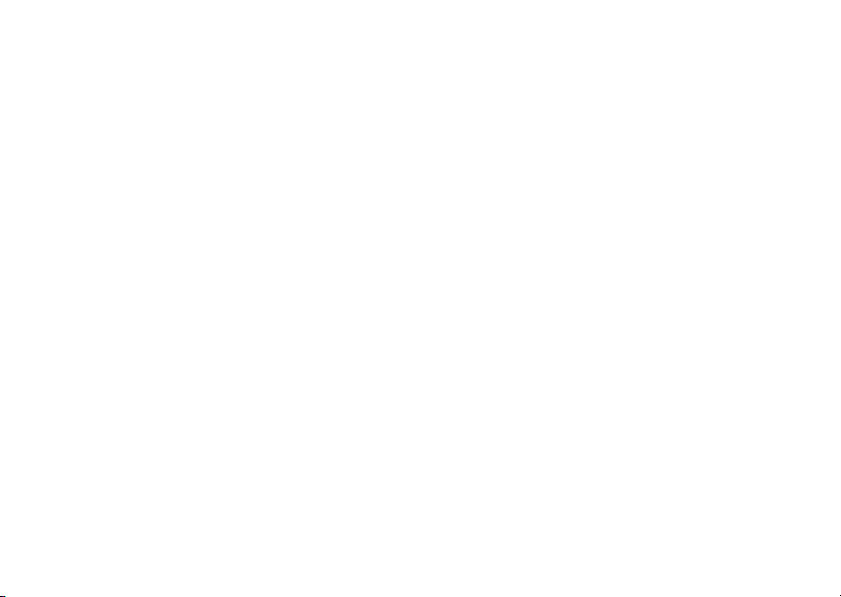
Índice
Sony Ericsson Z520i
Noções iniciais . . . . . . . . . . . . . . . . . . 5
Montar o telefone, cartão SIM, bateria, fazer chamadas,
substituir as tampas.
Conhecer o telefone . . . . . . . . . . . . . 10
Perspectiva geral do telefone, utilização dos menus,
introdução de letras, menu actividade e gestor
de ficheiros.
Chamadas . . . . . . . . . . . . . . . . . . . . . 20
Chamadas, contactos, controlo por voz,
opções da chamada.
Serviço de mensagens . . . . . . . . . . . 39
Mensagens SMS, mensagens MMS, mensagens de voz,
correio electrónico, Meus amigos.
Imagens . . . . . . . . . . . . . . . . . . . . . . . 51
Câmara fotográfica, câmara de vídeo, imagens,
PhotoDJ™.
Entretenimento . . . . . . . . . . . . . . . . . 56
Leitor de multimédia, PlayNow™, sinais de toque,
MusicDJ™, VideoDJ™, gravador de sons, temas, jogos.
This is the Internet version of the user's guide. © Print only for private use.
Conectividade . . . . . . . . . . . . . . . . . . 65
Definições de correio electrónico e da Internet,
sincronização, Bluetooth, infravermelhos e cabo
USB opcional.
Funcionalidades adicionais . . . . . . . . 75
Data e hora, despertador, calendário, tarefas,
aplicações Java™, bloqueio do SIM, etc.
Resolução de situações anómalas . . 85
O telefone não funciona do modo pretendido.
Informações importantes . . . . . . . . . 90
Web site Sony Ericsson de apoio ao cliente,
utilização segura e eficiente, garantia,
declaration of conformity.
Ícones . . . . . . . . . . . . . . . . . . . . . . . . 100
Descrições dos ícones.
Índice remissivo . . . . . . . . . . . . . . . . 102
1
Page 2
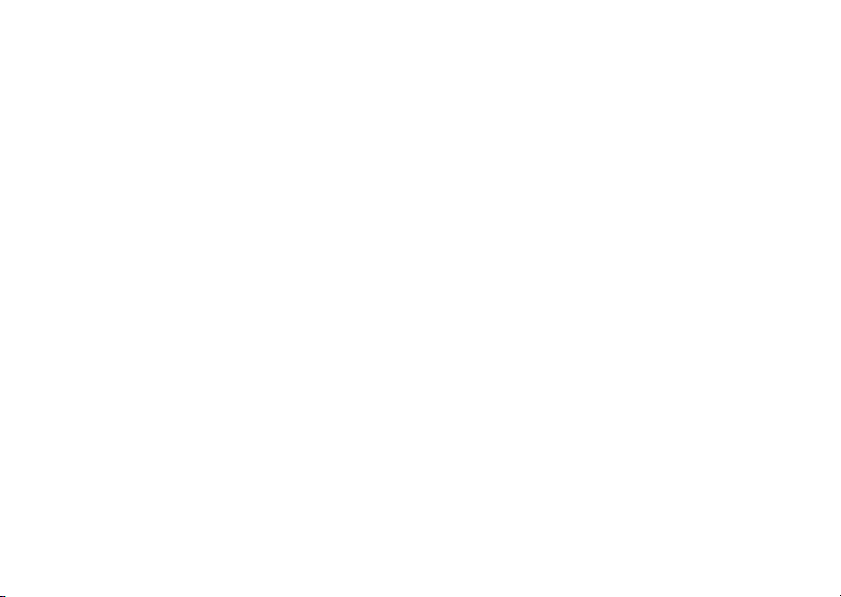
Sony Ericsson
GSM 900/1800/1900
Este manual do utilizador é publicado pela
Ericsson Mobile Communications AB,
Sony
qualquer garantia. Quaisquer aperfeiçoamentos
sem
e alterações a este manual do utilizador que
se
revelem necessários devido a erros tipográficos,
uma eventual inexactidão das informações
a
actualmente prestadas ou a melhoramentos
em
programas e/ou equipamento, poderão
efectuados pela Sony Ericsson Mobile
ser
Communications AB em qualquer momento
e
sem aviso prévio. No entanto, essas alterações
serão incorporadas em novas edições deste
manual
do utilizador.
Todos os direitos reservados.
©Sony Ericsson Mobile Communications AB, 2005
Número de publicação: PT/LZT 108 8066 R1A
Atenção:
Alguns dos serviços indicados neste manual
utilizador não são suportados por todas as redes.
do
Isto também se aplica ao número GSM
de
emergência internacional 112.
Contacte o operador de rede ou o fornecedor
serviços se tiver dúvidas quanto à possibilidade
de
de utilização de um determinado serviço.
Leia os capítulos Utilização segura e eficiente
e
Garantia limitada antes de utilizar o telefone móvel.
O telefone móvel tem capacidade para transferir,
armazenar e reencaminhar conteúdos adicionais,
por
exemplo, sinais de toque. A utilização destes
conteúdos poderá ser restringida ou proibida pelos
direitos de terceiros, incluindo, mas não sem
limitação, restrições ao abrigo das leis de direitos
autor aplicáveis. O utilizador, e não a Sony Ericsson,
de
é inteiramente responsável por conteúdos adicionais
transferidos para o telefone móvel e enviados a partir
deste. Antes de utilizar conteúdos adicionais,
verifique se o uso a que se destina está correctamente
licenciado ou autorizado. A Sony
garante a exactidão, a integridade ou a qualidade
de
conteúdos adicionais ou de conteúdos adicionais
de terceiros. A Sony
pela utilização inadequada de conteúdos adicionais
ou de conteúdos adicionais de terceiros.
A marca e os logótipos Bluetooth são propriedade
da
Bluetooth SIG, Inc. e a utilização destas marcas
pela Sony
QuickShare™, PlayNow™, MusicDJ™, VideoDJ™
Style-Up™ são marcas comerciais ou marcas
e
comerciais registadas da Sony
Communications AB.
Ericsson não se responsabilizará
Ericsson é efectuada sob licença.
Ericsson não
Ericsson Mobile
2
This is the Internet version of the user's guide. © Print only for private use.
Page 3
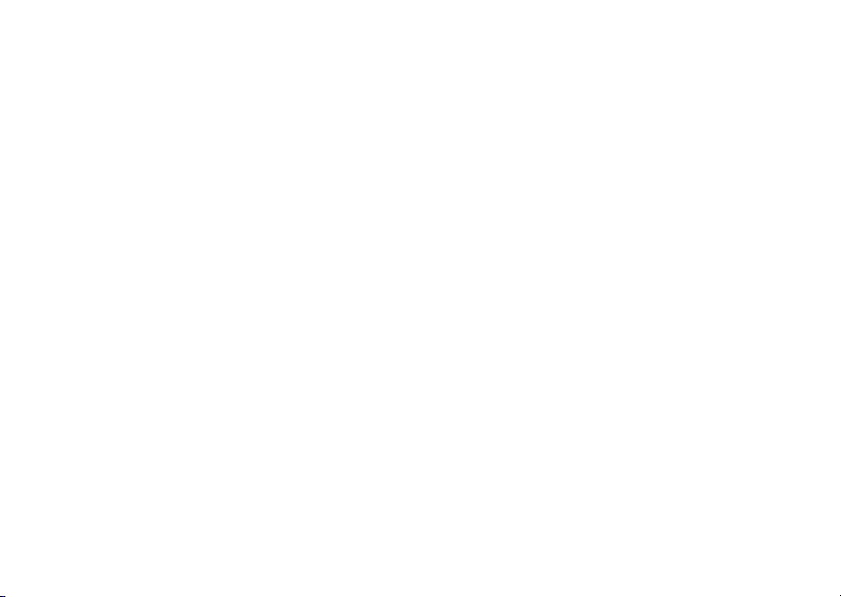
Microsoft, Windows e PowerPoint são marcas
comerciais registadas ou marcas comerciais
da
Microsoft Corporation nos EUA e noutros países.
Mac OS é uma marca comercial da Apple Computer,
Inc., registada nos EUA e noutros países.
O modo de Introdução de Texto T9™ é uma marca
comercial ou uma marca comercial registada
Tegic Communications.
da
O método de Introdução de Texto T9™ está sob
licença de uma ou mais das seguintes patentes:
EUA
Patentes Nºs 5,818,437, 5,953,541,
5,187,480,
Patente
Patente
Patente
Patente Nº 51383; Patentes Europeias Nº 0 842 463
(96927260.8) DE/DK, FI, FR, IT, NL, PT, ES, SE,
GB; e patentes adicionais estão pendentes a nível
mundial.
Java e todas as marcas comerciais e logótipos
baseados em Java são marcas comerciais
ou
Microsystems, Inc, nos EUA ou noutros países.
Acordo de licença para utilizadores finais da Sun™
Java™ J2ME™.
5,945,928, e 6,011,554; Canadá
Nº 1,331,057, Reino Unido
Nº 2238414B; Norma de Hong Kong
Nº HK0940329; República de Singapura
marcas comerciais registadas da Sun
This is the Internet version of the user's guide. © Print only for private use.
1 Restrições: O Software é constituído por
informações confidenciais protegidas por direitos
de autor pertencentes à Sun, os direitos sobre
todas as cópias são mantidos pela SUN e/ou pelos
respectivos licenciantes. Os Clientes não têm
permissão para modificar, descompilar, desmontar,
desencriptar, extrair ou alterar o Software
qualquer modo. O Software não pode ser locado,
de
atribuído ou sublicenciado, no todo ou em parte.
2 Regulamentações de exportação: O Software,
incluindo dados técnicos, está sujeito às leis
de
controlo das exportações dos EUA, incluindo
U. S. Export Administration Act e as respectivas
o
regulamentações associadas, e poderá estar
sujeito a regulamentações de exportação
importação noutros países. O Cliente aceita
ou
estar estritamente em conformidade com todas
essas regulamentações e reconhece que é da sua
responsabilidade obter as licenças para exportar,
reexportar ou importar Software. O Software não
pode ser transferido, exportado ou reexportado
qualquer forma (i) para um cidadão ou residente
de
de Cuba, Iraque, Irão, Coreia do Norte, Líbia,
Sudão, Síria (esta lista poderá ser revista
periodicamente), ou para qualquer país
embargados pelos EUA; ou (ii) para qualquer
indivíduo constante da lista do U. S. Treasury
Department de Nações Especialmente
Designadas da U. S. Commerce Department’s
Table of Denial Orders.
3
Page 4
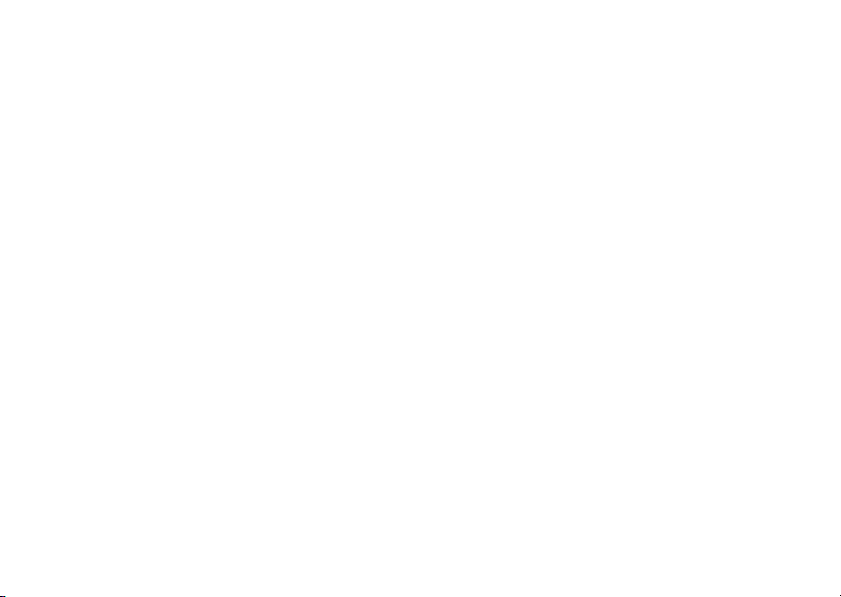
3 Direitos restringidos: A utilização, duplicação
ou
divulgação pelo governo dos Estados
está sujeita às restrições estabelecidas
Unidos
nas cláusulas dos Direitos do Software
de
Computador e Dados Técnicos em DFARS
252.227-7013(c) (1) (ii) e FAR 52.227-19(c) (2),
conforme for aplicável.
Os direitos de autor de parte do software deste
produto pertencem a © SyncML initiative Ltd.
(1999-2002). Todos os direitos reservados.
Outros produtos e nomes de empresas aqui
mencionados poderão ser marcas comerciais
dos
respectivos proprietários.
Quaisquer direitos aqui não concedidos
expressamente são reservados.
4
This is the Internet version of the user's guide. © Print only for private use.
Page 5
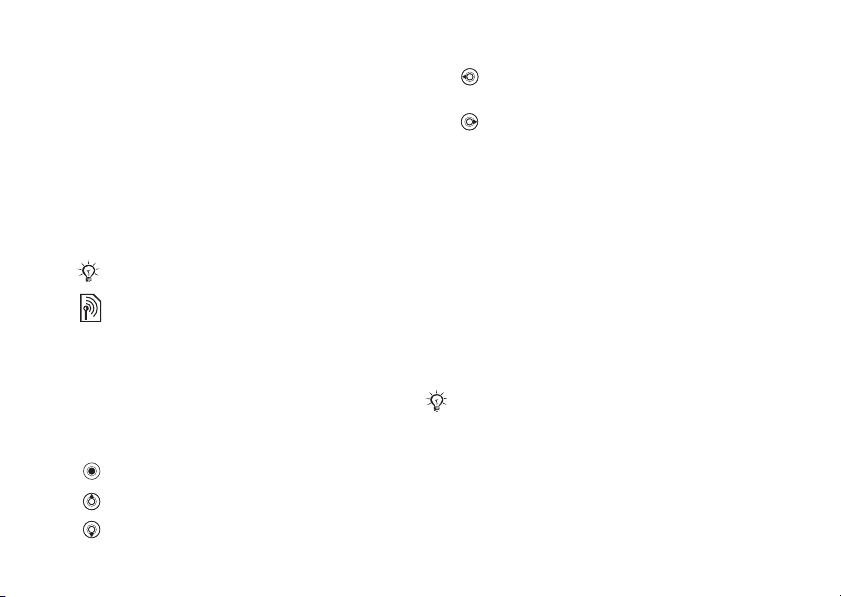
Noções iniciais
Noções iniciais
Montar o telefone, cartão SIM, bateria,
chamadas, substituir as tampas.
fazer
Estão disponíveis mais informações e conteúdos
para transferir em www.SonyEricsson.com/support.
Símbolos de instruções
Os seguintes símbolos de instruções aparecem
neste manual do utilizador:
Nota.
Indica que um serviço ou função dependem
da rede ou do tipo de assinatura. Contacte
o operador de rede para obter mais
informações.
Consulte também a página…
%
} Utilize as teclas de selecção ou a tecla
de navegação para deslocação e selecção
de opções,
Pressione o centro da tecla de navegação.
Pressione a tecla de navegação para cima.
Pressione a tecla de navegação para baixo.
% 12 Teclas e navegação.
This is the Internet version of the user's guide. © Print only for private use.
Pressione a tecla de navegação para
a esquerda.
Pressione a tecla de navegação para a direita.
Montar o telefone
Antes de poder utilizar o telefone, é necessário:
• Inserir o cartão SIM.
• Encaixar e carregar a bateria.
Cartão SIM
Quando se regista como assinante junto de um
operador de rede, irá obter um cartão SIM (Módulo
de Identificação do Assinante). O cartão SIM
contém um chip de computador que regista,
entre outros elementos, o seu número de telefone
e os nomes e números existentes nos Contactos.
Se tiver utilizado um cartão SIM num outro telefone,
certifique-se de que as informações estão guardadas
no cartão SIM antes de o remover desse telefone.
Por exemplo, os contactos poderão ter sido guardados
na memória do telefone.
5
Page 6
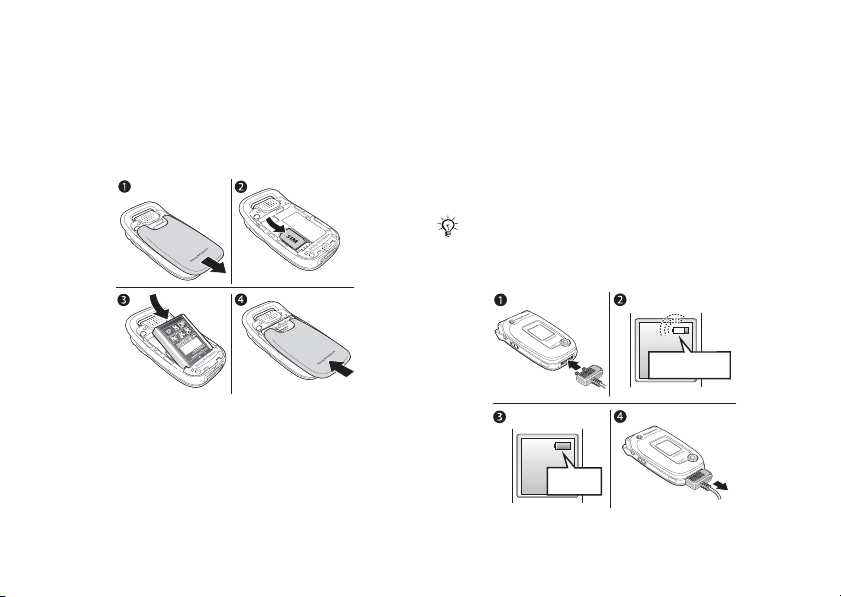
Noções iniciais
Informações acerca do cartão
SIM e da bateria
Desligue sempre o telefone e retire o carregador
antes de inserir ou remover um cartão SIM.
Para inserir o cartão SIM e a bateria
1 Remova a tampa da bateria deslizando-a como
é ilustrado na imagem. Poderá ser necessário
aplicar alguma força quando remover a tampa
de trás pela primeira vez.
2 Insira o cartão SIM nos respectivos suportes.
Certifique-se de que os contactos dourados
cartão SIM estão virados para baixo
do
o canto cortado está alinhado correctamente.
e
6
This is the Internet version of the user's guide. © Print only for private use.
3 Coloque a bateria na parte de trás do telefone
com o lado que tem a etiqueta virado para cima
e com os conectores virados um para o outro.
4 Coloque a tampa da parte de trás da bateria
como é indicado na imagem e deslize-a até
esta ficar inserida.
Para carregar a bateria
Poderá demorar um máximo de 30 minutos até
aparecer o ícone de bateria quando a carga está
ser efectuada.
a
≈ 30 min.
≈ 4 h.
Page 7
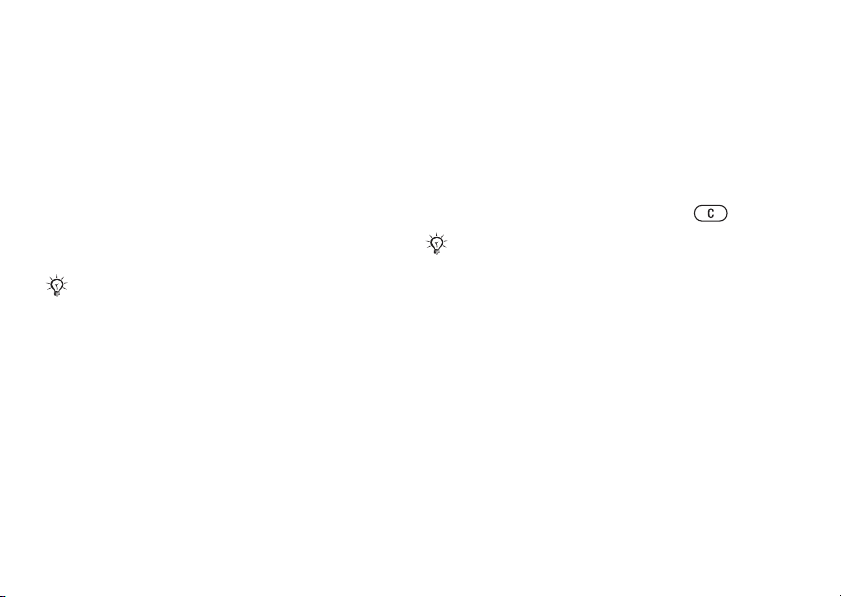
Noções iniciais
1 Ligue o carregador ao telefone. O símbolo
existente na ficha do carregador deve ficar
sempre virado para cima.
2 Poderá demorar um máximo de 30 minutos
o ícone de bateria aparecer no ecrã.
até
3 Aguarde aproximadamente 4 horas ou até
ícone de bateria indicar que a mesma está
o
totalmente carregada. Se o ícone de bateria
aparecer após este tempo, pressione
não
tecla para activar o ecrã.
uma
4 Puxe o carregador para o remover.
Algumas funções utilizam mais energia da bateria
poderão fazer com que seja necessário carregar
e
bateria com mais frequência. No entanto, os tempos
a
de conversação e de espera poderão tornar-se
significativamente mais curtos devido ao desgaste
poderá ser necessário substituir a bateria.
e
apenas baterias aprovadas da Sony Ericsson
Utilize
% 94 Cuidados com a bateria e utilização.
PIN
Poderá ser necessário um PIN (Personal Identity
Number – Número de Identificação Pessoal)
para activar os serviços no telefone. O PIN
está associado ao cartão SIM e não ao telefone.
This is the Internet version of the user's guide. © Print only for private use.
O PIN é fornecido pelo operador de rede. Quando
introduz o PIN, os dígitos são apresentados
como *, a não ser que o PIN comece pelos mesmos
dígitos de um número de emergência, por exemplo
112. Isto acontece para que possa visualizar e ligar
para um número de emergência sem ser necessário
introduzir um PIN.
Caso se engane ao introduzir o PIN,
elimine o número errado com a tecla .
Se introduzir o PIN errado três vezes consecutivas,
o cartão SIM é bloqueado e a mensagem “PIN
bloqueado” aparece no visor. Para o desbloquear,
é necessário introduzir o PUK (Personal Unblocking
Key – Chave de Desbloqueio Pessoal)
do cartão SIM
.
% 81 Bloqueio
Ligar o telefone e fazer
chamadas
Certifique-se de que a bateria do telefone está
carregada e que o cartão SIM está inserido antes
de o ligar. Depois de ligar o telefone, pode recorrer
ao assistente de configuração para preparar
de modo rápido e fácil o telefone para utilização.
7
Page 8
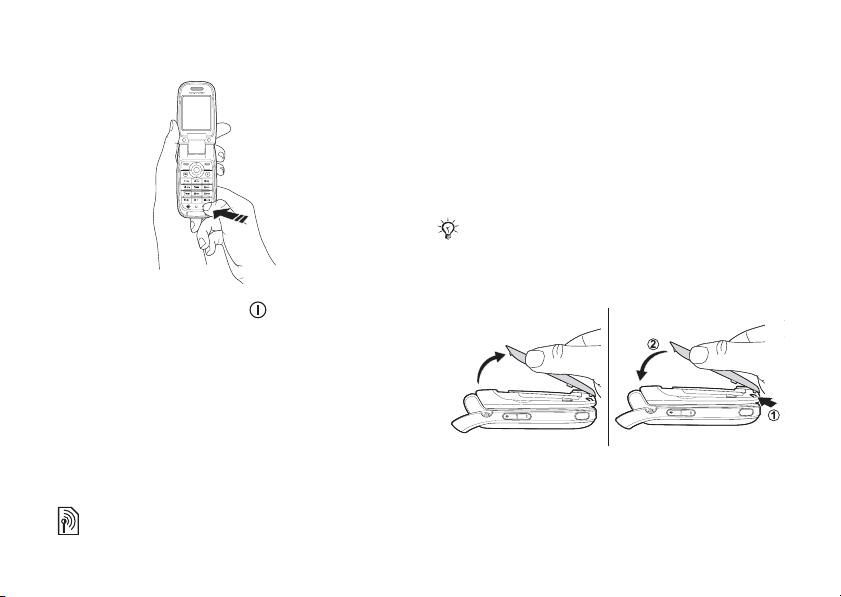
Noções iniciais
Para ligar o telefone
1 Abra a tampa.
2 Pressione sem soltar .
3 Introduza o PIN do cartão SIM,
for solicitado.
se
4 Quando ligar o telefone pela primeira vez,
seleccione o idioma dos menus.
5 } Sim se pretender que o assistente o ajude
a dar os primeiros passos e siga as instruções
que são apresentadas. Pode iniciar o assistente
a partir do sistema de menus em qualquer
} Definições } separador Gerais
altura,
} Assist. configuraç.
A função de assistente de configuração depende
operador.
do
8
This is the Internet version of the user's guide. © Print only for private use.
Para fazer e receber chamadas
Introduza o número de telefone (com o indicativo
internacional e o indicativo da área, se for aplicável)
} Ligar para fazer a chamada. } Termin. para termi-
nar a chamada. Quando o telefone tocar } Atender.
Substituir as tampas
Style-Up™
Alguns kits poderão incluir tampas Style-Up™
adicionais. Siga estas instruções para substituir
tampas.
as
Para substituir a tampa da frente
1 Localize os encaixes nas partes laterais
telefone, como é mostrado.
do
2 Utilize a unha do polegar para levantar a tampa
do telefone. Poderá ser necessário levantar
ambos os lados da tampa da frente.
Page 9
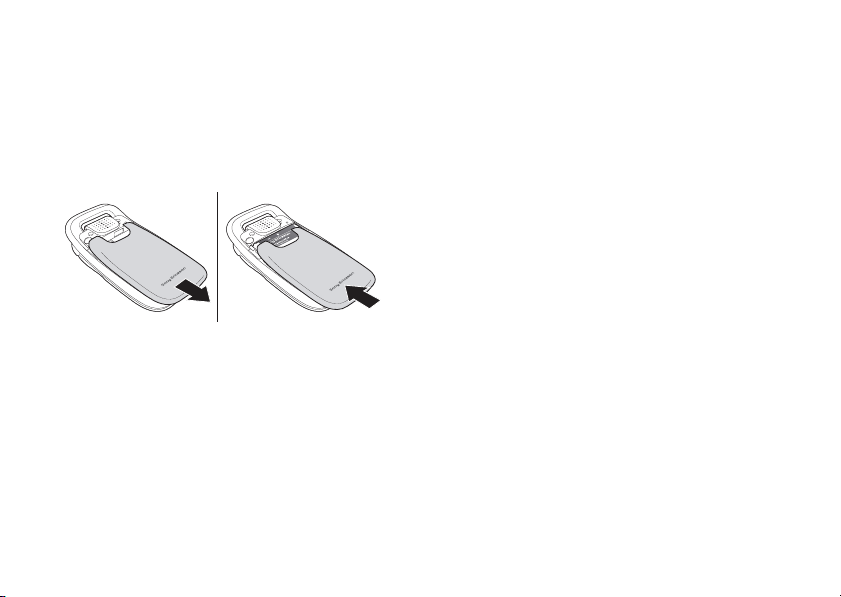
3 Localize os encaixes na parte inferior da tampa
da frente e as ranhuras na parte inferior
da estrutura do telefone.
4 Coloque os encaixes nas ranhuras e coloque
tampa no lugar.
a
Para substituir a tampa de trás
1 Aplique pressão com a palma de uma mão
enquanto empurra com o polegar da outra mão.
Poderá ser necessário aplicar alguma força
quando remover a tampa de trás pela
vez.
primeira
2 Afaste a tampa de trás da dobradiça.
3 Remova a tampa de trás.
4 Localize os encaixes nas partes laterais
telefone. Utilizando os encaixes como
do
orientação, deslize a tampa de trás aplicando
pressão com a palma da mão até ficar no lugar.
Noções iniciais
This is the Internet version of the user's guide. © Print only for private use.
9
Page 10
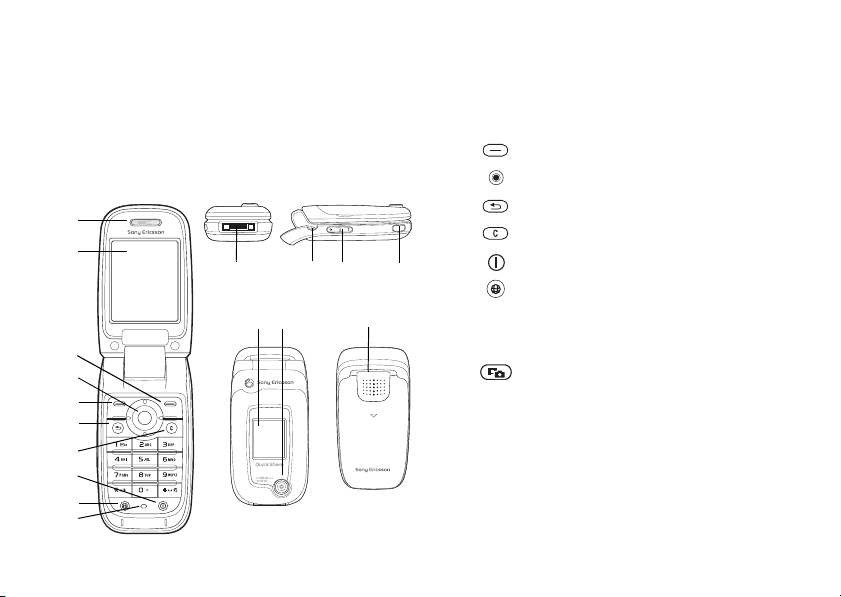
Conhecer o telefone
Conhecer o telefone
Perspectiva geral do telefone, utilização dos
menus, introdução de
gestor de ficheiros.
e
Perspectiva geral do telefone
1
2
3
4
5
6
7
8
9
10
10
This is the Internet version of the user's guide. © Print only for private use.
letras, menu actividade
11
12 13 14
15 16
1
2
3, 5
4
6
7
8
9
17
10
11
12
13
14
15
16
17
Auscultador
Ecrã
Teclas de selecção
Tecla de navegação
Tecla para retroceder
Tecla apagar
Ligar/desligar
Tecla da Internet
Microfone
Conector para auricular estéreo e carregador
Botão da câmara fotográfica/vídeo
Vo l u m e
Porta de infravermelhos
Visor externo
Câmara
Altifalante
Page 11
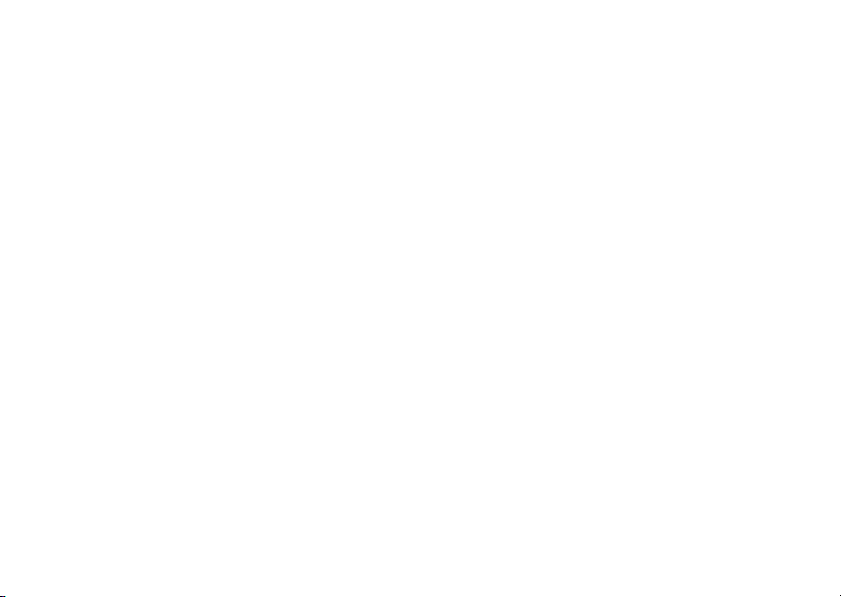
Perspectiva geral, menus
Conhecer o telefone
1. PlayNow™*
2. Serviços Internet*
3. Entretenimento
Jogos
VideoDJ™
PhotoDJ™
MusicDJ™
Controlo remoto
Gravar som
Demonstração
4. Câmara
5. Serviço de msgs.
Escrever nova
Recebidas
Meus amigos*
E-mail
Ligar p/ correio
Rascunhos
Caixa de saída
Msgs. enviadas
Msgs. guardadas
Modelos
Definições
This is the Internet version of the user's guide. © Print only for private use.
6. Leitor
7. Gestor de ficheiros
Imagens
Vídeos
Sons
Temas
Páginas Web
Jogos
Aplicações
Outra
8. Contactos**
Contactos**
Opções:
Marcação rápida
Meu cartão visita
Grupos
**
Contactos SIM**
Números especiais
Avançadas
Novo contacto
9. Despertadores
Despertador
Despert. repetitivo
Toque despertador
10. Chamadas*
11. Gestor Pessoal
Aplicações
Calendário
Tarefas
Notas
Sincronização
Temporizador
Cronómetro
Calculadora
Mem. de códigos
12. Definições
Gerais
Perfis
Hora e data
Idioma
Controlo por voz
Novos eventos
Estado do telef.
Atalhos
Bloqueios
Assist. configuraç.
Sugestões
Reinicializ. total
Sons e alertas
Volume de toque
Sinal de toque
Modo silencioso
Toque progressivo
Vibração
Alerta de msg.
Efeitos luminosos
Som das teclas
Visor
Padrão de fundo
Fundo externo
Temas
Ecrã de abertura
Protecção de ecrã
Luminosidade
Relóg. modo inact.
Editar IDs linha*
Chamadas
Desviar chamadas
Mudar para linha 2*
Gerir chamadas
Tempo e custo
Mostrar ou ocultar
Mãos livres*
Conectividade
Bluetooth
Porta de IV
Sincronização
Gestão de disposit.
Redes móveis
Comunic. dados
Definiçs. Internet
Def. de streaming
Definições Java™
Acessórios
* Tenha em atenção que
alguns menus dependem
operador, da rede
do
da assinatura.
e
** O menu depende
aplicação de contactos
da
que está seleccionada como
predefinição.
11
Page 12
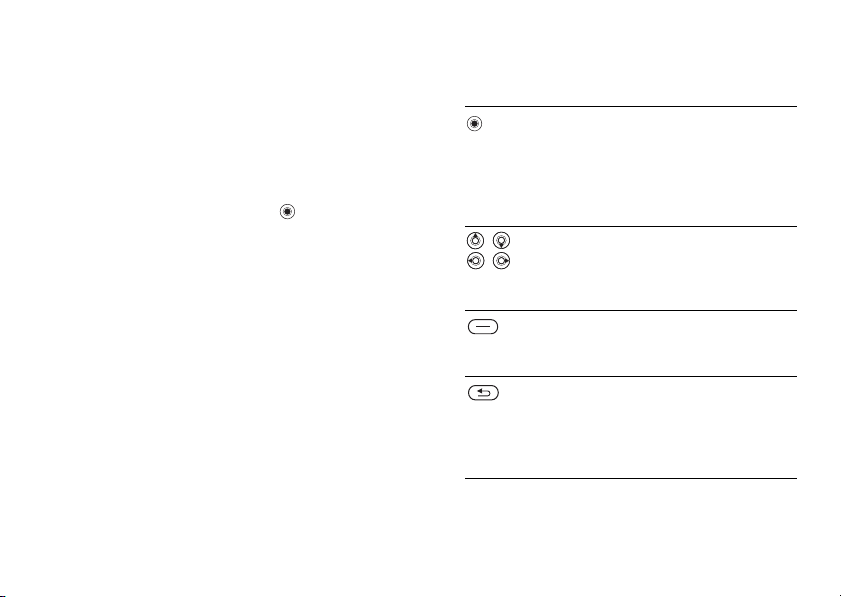
Conhecer o telefone
Teclas e navegação
Ecrã do modo espera, menu principal
e barra de estado
O ecrã do modo espera é apresentado quando não
estão a ser feitas chamadas ou os menus não estão
a ser utilizados. É neste ecrã que pode visualizar,
por exemplo, o nome do operador, a hora e a data.
No modo espera, pressione para aceder
ao menu principal, no qual os menus são
apresentados sob a forma de ícones. Alguns
submenus incluem separadores. Desloque-se
um separador com a tecla de navegação
para
seleccione uma opção.
e
A barra de estado na parte superior do ecrã
contém ícones com informações relativas
telefone e respectivas actividades, % 100 Ícones.
ao
Visor externo
O visor externo do telefone apresenta o nome
do fornecedor de serviços, a hora, a data, a potência
do sinal e o nível da bateria.
O visor externo apresenta informações de estado
relevantes. Quando o botão da câmara é premido
sem soltar com a tampa fechada, o visor externo
funciona como visor da câmara. O zoom é controlado
com as teclas de volume superior e inferior.
12
This is the Internet version of the user's guide. © Print only for private use.
Teclas e botões
Pressione para aceder ao menu
principal a partir do modo espera.
Pressione para seleccionar os itens
destacados.
Durante uma chamada, pressione
para visualizar uma lista de opções.
Deslocação nos menus
e separadores.
Pressione para cima para aceder
ao menu actividade.
Pressione para seleccionar
as opções mostradas imediatamente
acima destas teclas no ecrã.
Pressione para retroceder um nível
nos menus.
Pressione sem soltar para voltar
ao modo espera ou para terminar
uma função.
Page 13
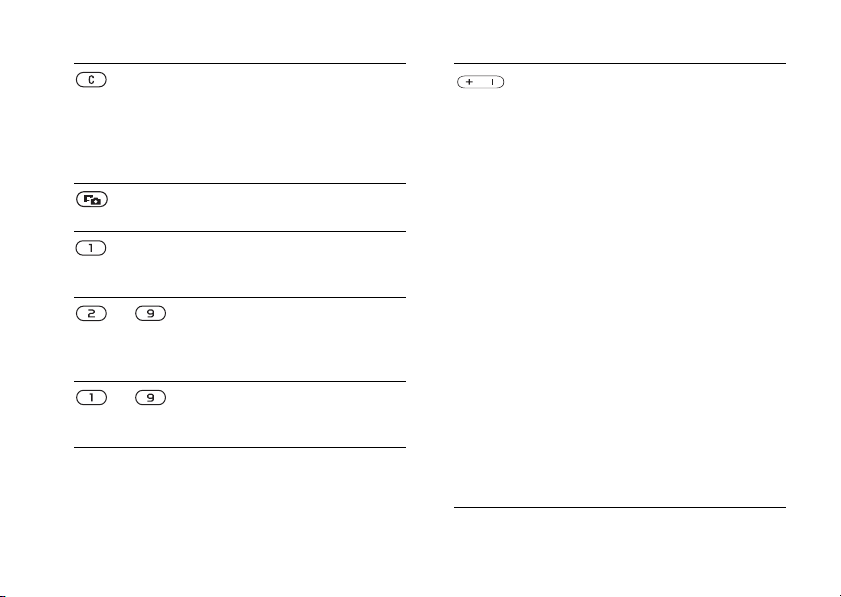
Conhecer o telefone
Pressione para eliminar texto
e itens, tais como imagens,
sons e contactos.
Durante uma chamada, pressione
sem soltar para silenciar
o microfone.
Pressione para tirar uma fotografia
ou para gravar um vídeo.
Pressione sem soltar para ligar
para o serviço de correio de voz
(se estiver definido).
— Pressione sem soltar qualquer
uma destas teclas para aceder
a um contacto que comece por
uma letra específica.
— Pressione qualquer uma destas
teclas e pressione Ligar para
efectuar a marcação rápida.
No modo espera, pressione para
visualizar informações sobre
o estado.
Para rejeitar uma chamada,
pressione rapidamente duas vezes
quando receber a chamada.
Pressione uma vez para desligar
o sinal de toque quando receber
uma chamada.
Durante uma chamada, pressione
para aumentar ou diminuir
o volume.
Quando utilizar o leitor
de multimédia, pressione para
aumentar ou diminuir o volume.
Pressione sem soltar para avançar
ou retroceder uma faixa.
Quando utilizar a câmara, pressione
para aplicar mais ou menos zoom.
Pressione sem soltar para
efectuar a marcação por voz,
alternativamente, diga a palavra
mágica (se estiver definida)
% 30 Marcação por voz.
This is the Internet version of the user's guide. © Print only for private use.
13
Page 14
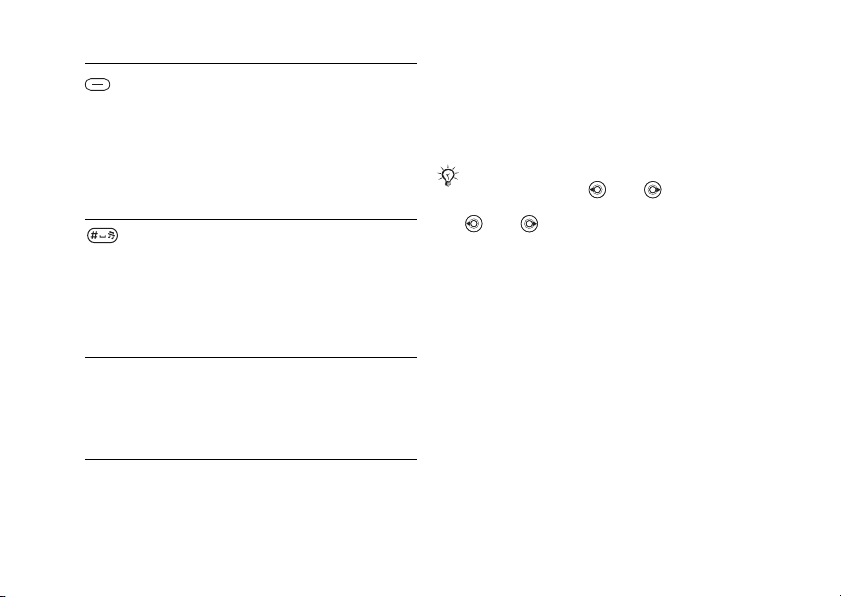
Conhecer o telefone
Tecla de selecção direita.
Para rejeitar uma chamada,
pressione rapidamente a tecla
de selecção direita duas vezes
quando receber uma chamada.
Pressione a tecla de selecção direita
uma vez para desligar o sinal de toque
quando receber uma chamada.
Pressione sem soltar para tornar
o telefone silencioso. O despertador
toca mesmo que o telefone esteja
definido para modo silencioso.
Pressione uma vez para desligar
o sinal de toque quando receber
uma chamada.
} Info. Estão disponíveis no telefone
} Mais Aceder a uma lista de opções.
14
mais informações, explicações
ou sugestões acerca das funções
ou menus seleccionados. Desloque-se
para um item de menu } Info.
Existem alternativas diferentes
na lista de opções dependendo
do ponto onde se encontra nos menus.
This is the Internet version of the user's guide. © Print only for private use.
Idioma do telefone
A maioria dos cartões SIM define automaticamente
o idioma utilizado nos menus para o idioma do país
onde o cartão SIM é adquirido. Se não for este
o caso, o idioma pré-seleccionado é o Inglês.
É sempre possível escolher o idioma de acordo com
o SIM se pressionar 8888 no modo espera.
É sempre possível escolher Inglês se pressionar
0000 no modo espera.
Para alterar o idioma do telefone
1 } Definições } separador Gerais } Idioma
} Idioma do telefone.
2 Seleccione um idioma.
Atalhos
Uma forma mais rápida de se deslocar nos menus
é a utilização de atalhos. Pode utilizar atalhos
do teclado para aceder rapidamente a um menu,
assim como utilizar os atalhos predefinidos
da tecla de navegação para aceder rapidamente
a determinadas funções. É possível editar
os atalhos da tecla de navegação para se adequar
às suas necessidades.
Page 15
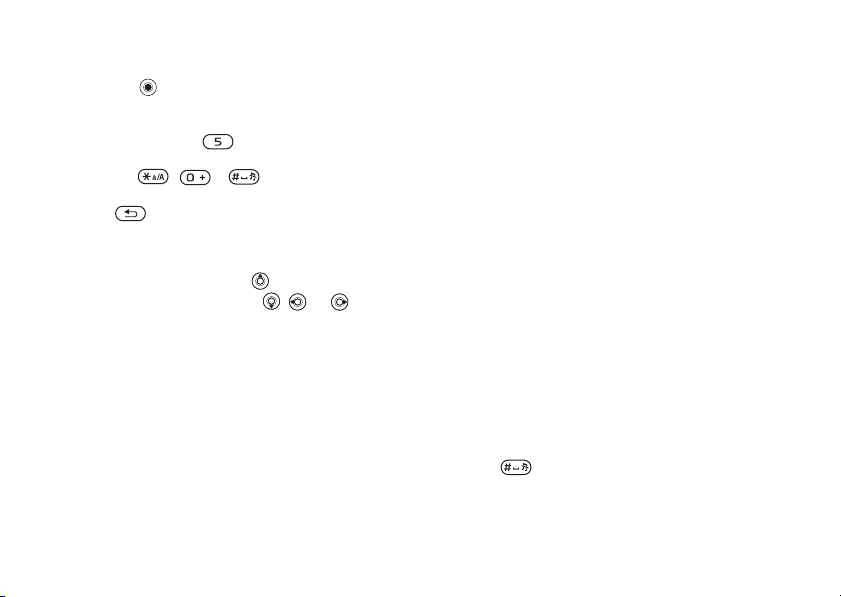
Conhecer o telefone
Utilizar atalhos do teclado
Pressione para aceder aos menus e introduza
o número do menu para o qual se pretende
deslocar. Por exemplo, para aceder ao quinto item
de menu, pressione . Para aceder ao décimo,
décimo primeiro e décimo segundo item de menu,
pressione , e respectivamente.
Para voltar ao modo espera, pressione sem
soltar .
Utilizar atalhos da tecla
de navegação
No modo espera, pressione para se deslocar
para um menu de atalhos, ou , ou para
se deslocar directamente para uma função.
Para editar um atalho da tecla
navegação
de
} Definições } separador Gerais } Atalhos
e seleccione qual o atalho que pretende editar
} Editar.
This is the Internet version of the user's guide. © Print only for private use.
Introduzir letras
Existem duas maneiras de introduzir letras,
por exemplo, quando escreve uma mensagem
ou escreve um nome nos contactos:
• Introdução de texto “multitap”
As teclas são pressionadas o número de vezes
necessárias para obter a letra pretendida.
• Introdução de Texto T9™
O método de Introdução de Texto T9 utiliza
um dicionário incorporado para reconhecer
a palavra utilizada mais frequentemente para uma
determinada sequência de pressões das teclas.
Assim, apenas é necessário pressionar cada tecla
uma vez, mesmo que a letra pretendida não seja
a primeira letra indicada na tecla.
Idiomas de escrita
Antes de começar a introduzir letras, seleccione
os idiomas de introdução que pretende utilizar
quando escreve.
Quando escrever, para mudar para um dos
idiomas seleccionados, pressione sem soltar
tecla .
a
15
Page 16
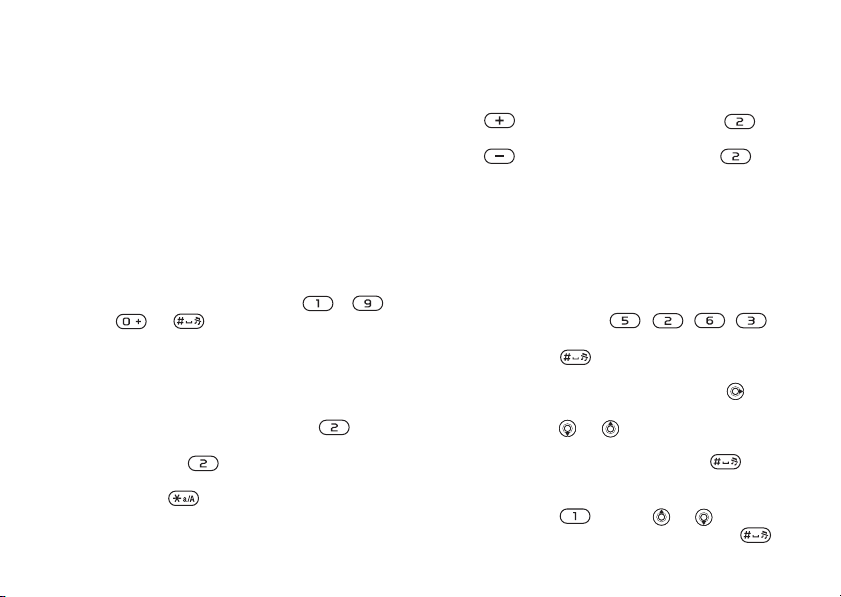
Conhecer o telefone
Para seleccionar o idioma de escrita
1 } Definições } separador Gerais } Idioma
} Idioma de escrita.
2 Desloque-se para cada um dos idiomas que
pretende utilizar e assinale-os.
} Guardar para
sair do menu.
Para introduzir letras através
método “multitap”
do
1 Para introduzir texto, deve estar a aceder
uma função na qual é possível introduzir
a
texto, por
exemplo, } Serviço de msgs.
} Escrever nova } Mensagem SMS.
2 Pressione a tecla apropriada, – ,
ou , repetidamente até o carácter
pretendido aparecer no ecrã. Pode ver quais
caracteres que é possível escolher no canto
os
superior direito do ecrã.
Exemplo:
• Para introduzir um “A”, pressione uma vez.
• Para introduzir um “B”, pressione
rapidamente
duas vezes.
• Para alternar entre maiúsculas e minúsculas,
e, em seguida, introduza a letra.
16
pressione
This is the Internet version of the user's guide. © Print only for private use.
• Pode utilizar os botões de volume como
para introduzir determinadas letras.
atalho
Para
introduzir um “B”, pressione sem soltar
o botão de volume, e pressione .
Para introduzir um “C”, pressione sem soltar
o botão de volume e pressione .
Para introduzir letras através
método de Introdução
do
Texto T9™
de
1 Para introduzir texto, deve estar a aceder
a
uma função na qual é possível introduzir
texto, por
exemplo, } Serviço de msgs.
} Escrever nova } Mensagem SMS.
2 Por exemplo, se quiser escrever a palavra
“Jane”, pressione
, , , .
3 Se a palavra mostrada for a pretendida,
pressione
para a aceitar e adicionar
um espaço. Para aceitar uma palavra
adicionar um espaço, pressione .
sem
Se a palavra apresentada não for a pretendida,
pressione
ou para visualizar palavras
alternativas. Para aceitar uma palavra
adicionar um espaço, pressione .
e
4 Continue a escrever a mensagem.
Para
introduzir outros sinais de pontuação,
pressione
e depois ou
repetidamente. Para aceitar, pressione .
Page 17
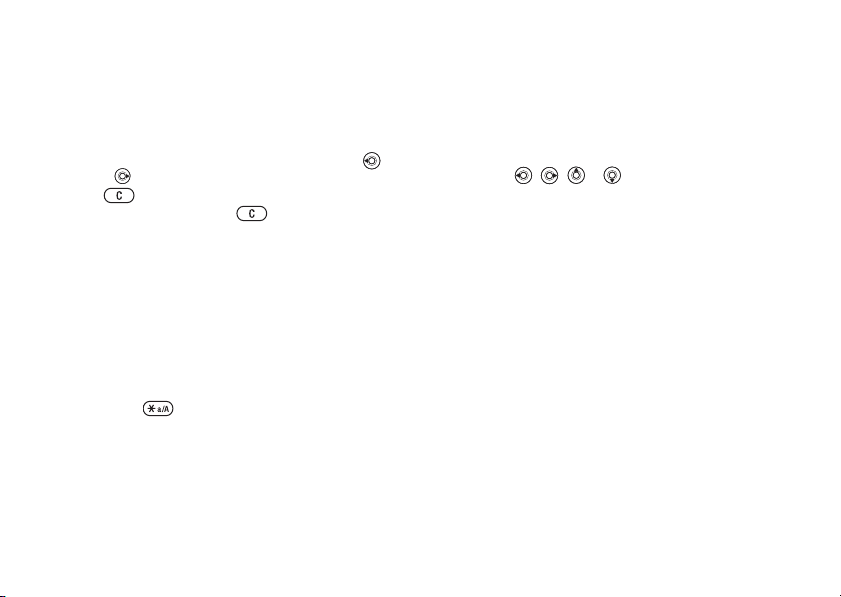
Conhecer o telefone
Para adicionar palavras ao dicionário
de Introdução de Texto T9
1 Quando estiver a introduzir letras } Mais
} Escrever palavra.
2 Edite a palavra utilizando o método
“multitap”. Navegue entre as letras com
e . Para eliminar um carácter, pressione
. Para eliminar uma palavra inteira,
pressione sem soltar .
3 Depois de editar a palavra } Inserir. A palavra
é adicionada ao dicionário de Introdução
Texto T9. Na próxima vez que introduzir
de
esta palavra através do método de Introdução
de Texto T9, a mesma aparece como uma
palavras alternativas.
das
Para seleccionar outro método
escrita
de
Antes, ou quando está a introduzir letras, pressione
sem soltar para seleccionar outro método
de escrita.
This is the Internet version of the user's guide. © Print only for private use.
Lista de opções
} Mais para visualizar uma lista de opções. A lista
poderá conter algumas, ou todas, as seguintes opções:
• Adicionar símbolo – símbolos e sinais
de pontuação, tais como ? e , (vírgula) são
apresentados. Para se deslocar entre os símbolos,
utilize
, , e .
• Adicionar item – imagens, melodias, sons, etc.
• Escrever palavra – apenas para o método
de Introdução de Texto T9. Edite a palavra
sugerida através do método de introdução
“multitap”.
• Idioma de escrita – é mostrada uma lista
de idiomas disponíveis.
• Métod. de escrita – é apresentada uma lista
de métodos de introdução disponíveis para
idioma actual.
o
• Dicionário (T9) – activar ou desactivar o dicionário
do método de Introdução de Texto T9.
• Sugestões – optar por visualizar, ou não,
sugestões de palavras quando escreve uma palavra.
• Minhas palavras – gerir as palavras adicionadas
ao dicionário.
• Caract. especiais – desactivar os caracteres
específicos dos idiomas para poupar espaço.
Esta opção é apresentada para alguns idiomas
de
escrita.
17
Page 18
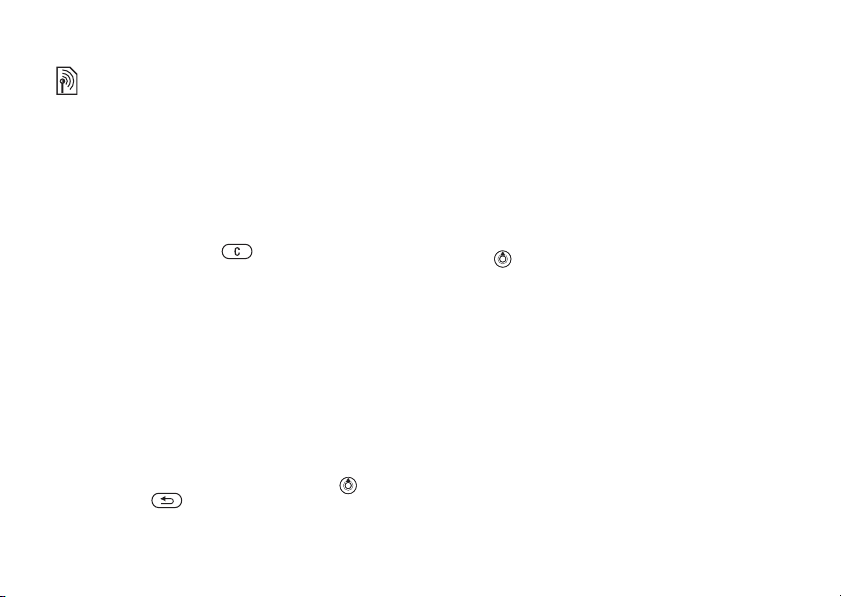
Conhecer o telefone
Menu actividade
Pode abrir o menu actividade praticamente a partir
de qualquer ponto no telefone para visualizar
e gerir eventos novos, assim como aceder
a marcadores e atalhos.
Separadores do menu actividade
• Nv. eventos – mostra eventos novos, tais como
chamadas não atendidas e mensagens. Quando
ocorre um novo evento, o separador aparece
ecrã. Pressione para ignorar ou eliminar
no
um evento a partir do separador de eventos.
• Meus atalhos — apresenta os atalhos. É possível
adicionar, eliminar e alterar a ordem dos atalhos.
Quando selecciona um atalho e a aplicação
abre-se, os outros programas são fechados
minimizados.
ou
• Marcadores – mostra os seus marcadores
da Internet. Quando selecciona um marcador
o browser abre-se, os outros programas
e
fechados ou minimizados.
são
Para abrir e fechar o menu actividade
A partir de qualquer ponto do telefone, .
Pressione para sair do menu actividade.
18
This is the Internet version of the user's guide. © Print only for private use.
Para visualizar eventos
1 } Visualizar.
2 } Mais para visualizar opções adicionais.
Para definir a notificação de novos
eventos
1 } Definições } Gerais } Nv. eventos.
2 Seleccione a forma como os novos eventos
serão apresentados.
Para adicionar um atalho
1 .
2 } Adicionar atalho } Adicionar.
3 Seleccione o menu que pretende adicionar
lista de atalhos.
à
Gestor de ficheiros
Utilize o gestor de ficheiros para organizar
os ficheiros (por exemplo, imagens, vídeos e sons)
guardados na memória do telefone. Os itens tais
como Imagens, Vídeos, Sons, Temas, Páginas Web,
Jogose Aplicações são guardados como ficheiros
em pastas. Todos os ficheiros que o telefone não
consegue reconhecer são guardados na pasta Outra.
Pode criar as suas próprias subpastas nalgumas
pastas predefinidas, para as quais poderá mover
os ficheiros guardados.
Page 19
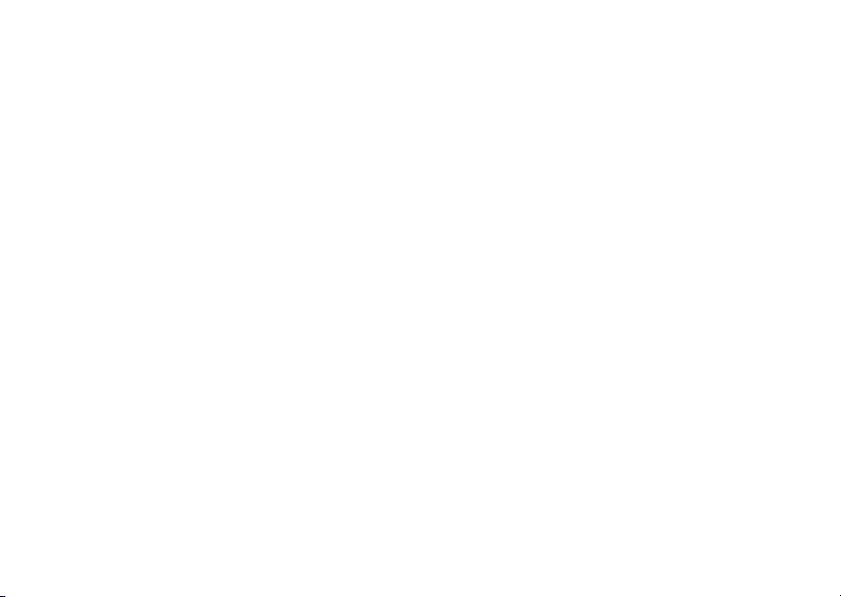
Conhecer o telefone
Quando efectua a gestão de ficheiros,
pode seleccionar vários ou todos os ficheiros
numa pasta ao mesmo tempo.
Para utilizar um ficheiro a partir
do gestor de ficheiros
1 Destaque um ficheiro na pasta Imagens
ou Sons.
2 } Mais } Utilizar como. Seleccione qual
a utilização que pretende dar ao ficheiro.
Para mover um ficheiro para
pasta
uma
1 } Gestor de ficheiros e abra uma pasta.
2 Desloque-se para um ficheiro, por exemplo,
uma imagem que pretende mover
} Gerir ficheiros } Mover para pasta.
3 Seleccione a pasta para a qual pretende mover
o ficheiro ou seleccione
um nome à pasta } OK.
Para criar uma subpasta
1 } Gestor de ficheiros e abra uma pasta.
2 } Mais } Nova pasta e introduza um nome para
a pasta.
3 } OK para guardar a pasta.
This is the Internet version of the user's guide. © Print only for private use.
Nova pasta e atribua
} Mais
Para seleccionar vários ficheiros
1 } Gestor de ficheiros e seleccione um ficheiro
} Mais } Marcar } Marcar vários.
2 Desloque-se e seleccione mais ficheiros
pressionando
Para seleccionar todos os ficheiros
de uma pasta
} Gestor de ficheiros e seleccione um ficheiro
} Mais } Marcar pressione Marcar td ou Desm. td.
para remover a selecção.
Informações do ficheiro
Os itens que são transferidos ou recebidos através
de um dos métodos de transferência disponíveis
poderão estar protegidos por direitos de autor.
Se um ficheiro estiver protegido, poderá não ser
possível copiar ou enviar esse ficheiro. É possível
visualizar as informações do ficheiro.
Marcar ou Desmarc.
Efeitos luminosos
Utilize a funcionalidade de efeitos luminosos para
personalizar o telefone. Os efeitos luminosos
poderão notificá-lo acerca de um evento, tal como
a recepção de uma chamada ou de uma nova
mensagem. Também é possível associar efeitos
luminosos aos contactos.
19
Page 20
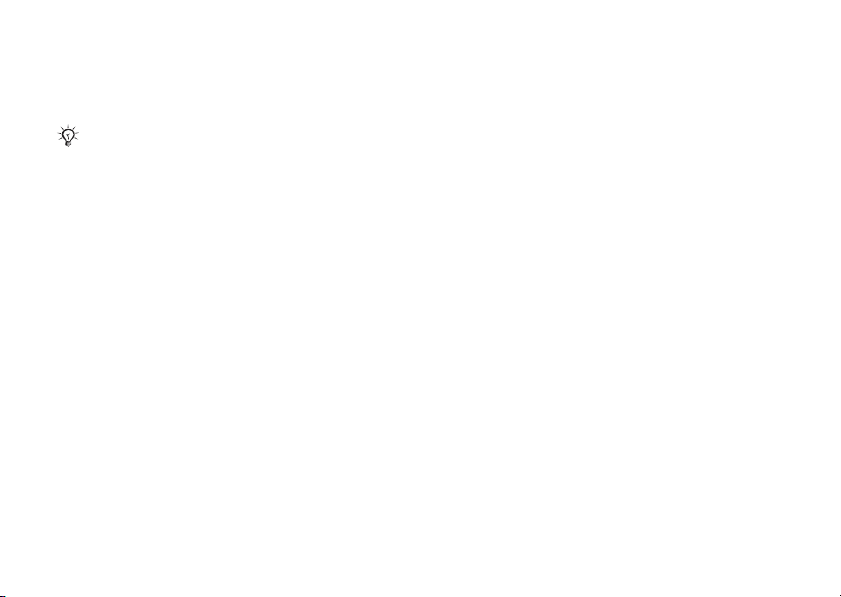
Chamadas
Certos efeitos luminosos não podem ser desligados,
tal como ao abrir e fechar o telefone, ou quando
insere e remove um acessório.
Tenha em atenção que os efeitos luminosos poderão
distraí-lo quando conduz à noite. Utilize esta função
com cuidado. Para desligar os efeitos luminosos,
Definições } Sons e alertas } Efeitos luminosos.
vá para
20
This is the Internet version of the user's guide. © Print only for private use.
Chamadas
Chamadas, contactos, controlo por voz,
da chamada.
opções
Fazer chamadas
Antes de poder receber ou fazer chamadas,
é necessário ligar o telefone e estar dentro
da área de cobertura de uma rede.
o telefone e fazer chamadas.
Redes
Quando liga o telefone, este selecciona
automaticamente a rede base se esta estiver dentro
da área de cobertura. Se não estiver dentro da área
de cobertura, poderá utilizar outra rede desde que
o seu operador de rede tenha um acordo que
o permita fazer. Isto é designado por roaming.
Pode seleccionar a rede que pretende utilizar
pode adicionar uma rede à lista de redes
ou
preferenciais. Também pode alterar a ordem
segundo a qual as redes são seleccionadas durante
procura automática. Para aceder a todas essas
a
} Definições } separador Conectividade
opções
} Redes móveis.
% 7 Ligar
Page 21
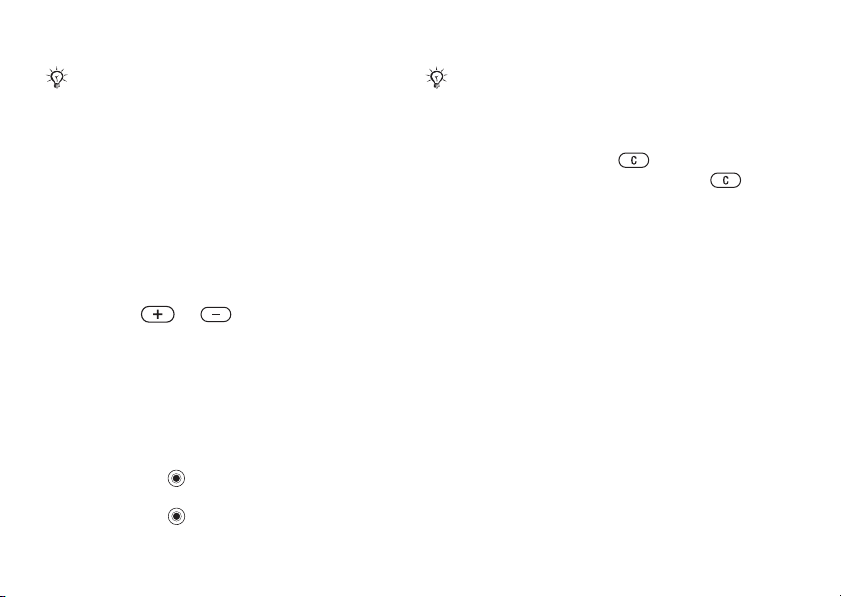
Chamadas
Pode ligar para números existentes na lista
chamadas e nos contactos, % 28 Lista
de
de chamadas e % 23 Contactos. Também é possível
utilizar comandos de voz para fazer chamadas,
% 29 Controlo por voz.
Para fazer uma chamada
1 Introduza o número de telefone
o indicativo internacional
(com
país e da área, se for aplicável).
do
2 } Ligar para fazer a chamada.
3 } Termin. para terminar a chamada.
Para alterar o volume do auscultador
Pressione ou para aumentar
ou diminuir o volume do auscultador durante
uma chamada.
Para activar o altifalante antes
uma chamada ser atendida
de
Pressione a tecla de selecção esquerda.
Para utilizar o altifalante durante
uma chamada de voz
1 Pressione e seleccione Ligar altifalante para
ligar o altifalante.
2 Pressione e seleccione Deslig. altifalante
para desligar o altifalante.
This is the Internet version of the user's guide. © Print only for private use.
Não segure o telefone junto ao ouvido enquanto
estiver a utilizar o altifalante. Poderá danificar
audição.
a
Para desligar o microfone
1 Pressione sem soltar .
2 Para retomar a conversa, pressione
novamente.
Receber chamadas
Quando recebe uma chamada, o telefone toca
e o número da pessoa que liga é apresentado
(se a sua assinatura incluir o serviço Identificação
da Linha de Chamada e o número da pessoa for
identificado).
Se o número estiver guardado nos contactos,
apresentado o nome, o número e o efeito luminoso
é
(se estiver atribuído). Se o número for um número
restringido, o visor apresenta
Para atender uma chamada
• Abra o telefone.
• Se o telefone já estiver aberto } Atender.
• Pressione o botão mãos livres, se for aplicável.
Não identificado.
21
Page 22
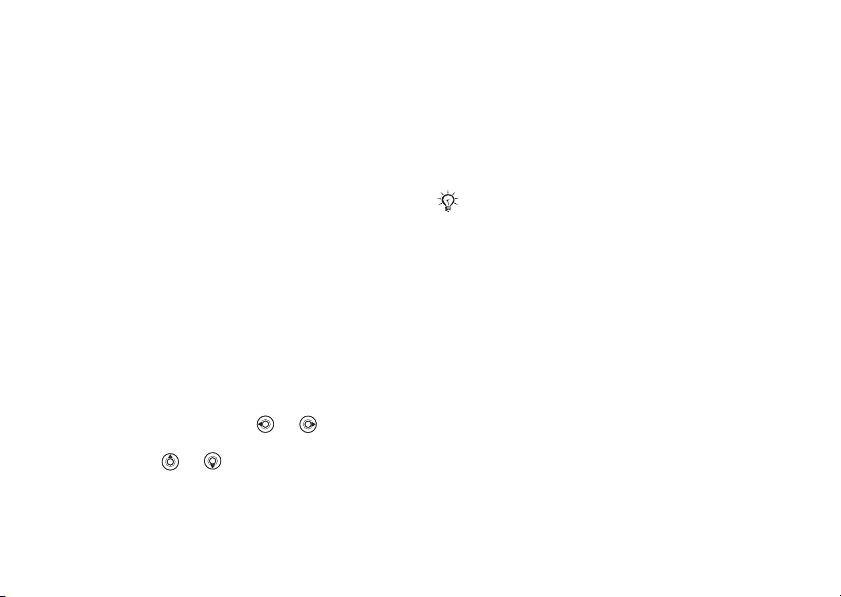
Chamadas
Para rejeitar uma chamada
• Feche o telefone.
• } Ocupado.
• Pressione rapidamente uma das teclas de volume
duas vezes.
Chamadas não atendidas
Se não tiver atendido uma chamada e o menu
actividade não estiver ligado, é apresentada
a mensagem Chamadas não atendidas: no modo
espera que indica o número de chamadas não
atendidas. Para visualizar as chamadas não
atendidas na lista de chamadas } Sim. Se pretender
visualizar as chamadas não atendidas mais tarde
} Não.
Para verificar as chamadas não
atendidas
1 A partir do modo espera } Chms.
e desloque-se para o separador de mensagens
não atendidas. Utilize
para se deslocar entre os separadores.
2 Utilize ou para se deslocar para
um número e } Ligar para ligar para o número.
22
This is the Internet version of the user's guide. © Print only for private use.
ou ,
Repetição automática
da
marcação
Para repetir a marcação
de um número
Se a ligação da chamada falhar e o visor apresentar
Repetir?, } Sim.
Não segure o telefone junto ao ouvido enquanto está
à espera. Quando a chamada for ligada, o telefone
irá emitir um sinal alto.
O telefone volta a marcar o número um máximo
de dez vezes ou até:
• A ligação ser estabelecida.
• Pressionar Cancelar.
• Receber uma chamada.
A repetição automática da marcação não está
disponível para chamadas de dados.
Fazer chamadas
internacionais
Quando faz chamadas internacionais, o sinal +
substitui o número de prefixo de acesso à rede
internacional do país a partir do qual está a fazer
a chamada. Pode fazer uma chamada do estrangeiro
através de uma outra rede desde que o operador
de rede tenha um acordo com essa rede.
Page 23
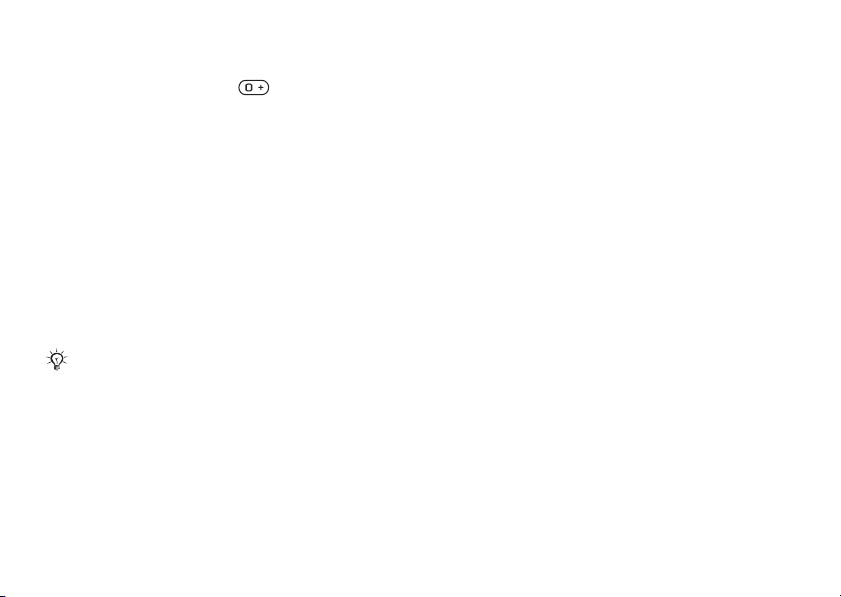
Chamadas
Para fazer chamadas internacionais
1 Pressione sem soltar até o sinal +
aparecer no ecrã.
2 Introduza o indicativo do país, o indicativo
área (sem o zero inicial) e o número
da
telefone } Ligar.
de
Chamadas de emergência
O seu telefone suporta os números de emergência
internacionais, por exemplo, 112 ou 911.
Isto significa que, normalmente, estes números
podem ser utilizados para fazer uma chamada
de emergência em qualquer país, com ou sem
um cartão SIM inserido, se existir uma rede GSM
dentro da área de cobertura.
Em alguns países, também poderão ser utilizados
outros números de emergência. Neste caso,
o operador de rede poderá ter guardado
no cartão SIM outros números de emergência locais.
Para fazer uma chamada
emergência
de
Introduza o número de emergência } Ligar.
This is the Internet version of the user's guide. © Print only for private use.
Para visualizar os números
de
emergência locais
} Contactos } Opções } Números especiais
} Nºs de emergência.
Contactos
Pode guardar as informações de contacto
na memória do telefone, sob o formato
de contactos, ou no cartão SIM, como uma lista
de nomes e números. Pode escolher quais
as informações de contacto — Contactos telef.
ou Contactos SIM — que são mostradas como
predefinição.
Para obter informações úteis e definições
} Contactos } Opções.
Contacto predefinido
Se optar por utilizar os Contactos telef. como
predefinição, os contactos apresentam todas
as informações guardadas nos Contactos.
Se seleccionar os Contactos SIM como
predefinição, os contactos mostram apenas
os nomes e os números guardados no cartão SIM.
23
Page 24
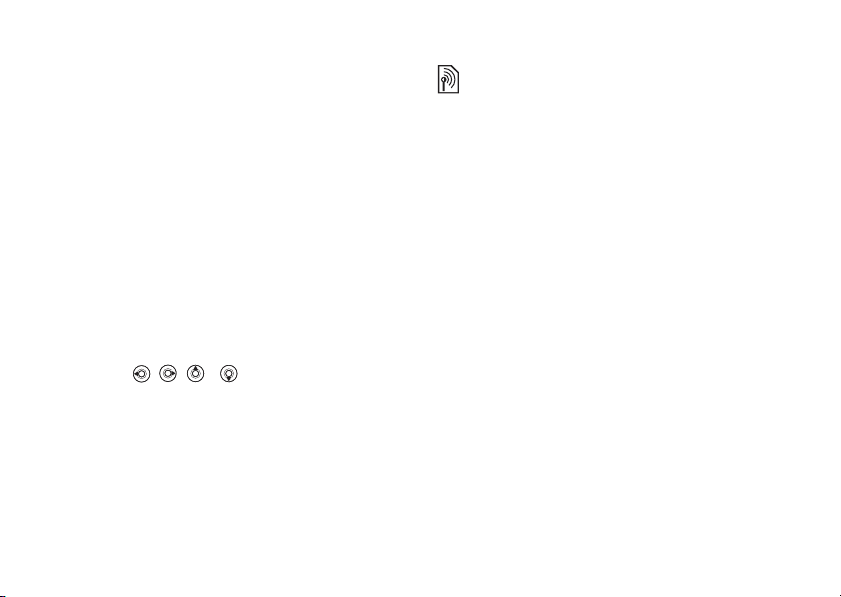
Chamadas
Para seleccionar os contactos
predefinidos
1 } Contactos } Opções } Avançadas
} Contactos predef.
2 Seleccione Contactos telef. ou Contactos SIM.
Contactos
Os contactos são como um livro de endereços
no qual é possível guardar nomes, números
de telefone e endereços de correio electrónico.
Pode, também, adicionar imagens, sinais de toque,
efeitos luminosos e informações pessoais aos
contactos, tais como datas de aniversário,
endereços de correio electrónico, endereços
postais e endereços da Web.
Quando adiciona informações a um contacto,
estas são organizadas em cinco separadores.
, , e para se deslocar entre
Utilize
os separadores e os respectivos campos
informação.
de
Contactos do SIM
No cartão SIM, pode guardar as entradas com
um nome e um único número. O número de entradas
que é possível guardar depende da memória
disponível no cartão SIM, consulte Contactos
} Opções } Avançadas } Estado da memória.
24
This is the Internet version of the user's guide. © Print only for private use.
Contacte o operador de rede para obter mais
informações.
Para adicionar um contacto
telefone
ao
1 } Contactos } Novo contacto } Adicionar.
2 Introduza o nome directamente ou pressione
Adicionar e introduza o nome } OK.
3 Introduza o número directamente ou pressione
Adicionar e introduza o número } OK.
4 Seleccione um tipo de número.
5 Desloque-se entre os separadores e seleccione
os campos para introduzir mais informações.
Para introduzir símbolos, por exemplo,
num endereço de correio electrónico
@
} Símbolos e seleccione um símbolo } Inserir.
6 Depois de introduzir as informações
} Guardar.
Para adicionar um contacto ao SIM
Se os contactos do SIM forem os contactos
predefinidos, siga os mesmos passos utilizados
para adicionar um contacto ao telefone.
Só é possível adicionar um nome e número
aos contactos do SIM.
Page 25
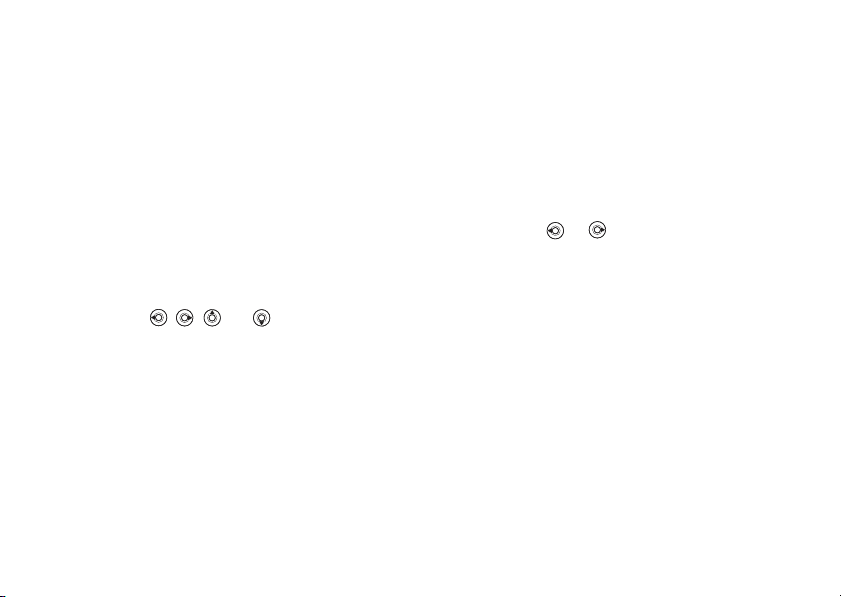
Chamadas
Imagens e sinais de toques pessoais
É possível adicionar uma imagem e um sinal
de toque pessoal a um contacto do telefone.
Quando essa pessoa telefonar, a imagem
é apresentada (desde que a sua assinatura suporte
o serviço de Identificação da Linha de Chamada)
e ouve-se o sinal de toque.
Para adicionar uma imagem,
efeito luminoso ou sinal de toque
um contacto do telefone
a
1 } Contactos e seleccione o contacto ao qual
pretende adicionar uma imagem, sinal de toque
ou efeito luminoso
} Mais } Editar contacto.
2 Utilize , , and para se deslocar
para o separador relevante. } Imagem:,
Sinal de toque: ou Efeitos luminosos
} Adicionar.
3 Seleccione uma imagem, som ou efeito
luminoso
} Guardar para guardar o contacto.
Ligar para contactos
Pode ligar para um dos números dos contactos
guardados ou para um número do cartão SIM.
Se os contactos do telefone forem
predefinição, pode optar por fazer a chamada
a
partir dos contactos ou do cartão SIM.
a
This is the Internet version of the user's guide. © Print only for private use.
Se os contactos do SIM forem a predefinição, só é
possível ligar para os números do cartão SIM.
Para ligar para um contacto
do telefone
1 } Contactos. Desloque-se para o contacto para
o qual pretende ligar ou introduza a primeira
letra, ou letras, do respectivo nome.
2 Quando o contacto estiver destacado,
pressione
ou para seleccionar
um número } Ligar.
Para ligar para um contacto do SIM
1 } Contactos. Se os contactos do SIM forem
a predefinição, seleccione na lista o nome
o número para o qual pretende ligar } Ligar.
e
2 Se os contactos do telefone forem
predefinição } Contactos } Opções
a
} Contactos SIM e seleccione o nome
e o número para o qual pretende ligar na lista
} Ligar.
Pedir para guardar
Quando termina uma chamada ou recebe uma
mensagem, o telefone pode apresentar uma
mensagem que pergunta se pretende adicionar
um número de telefone aos contactos.
25
Page 26
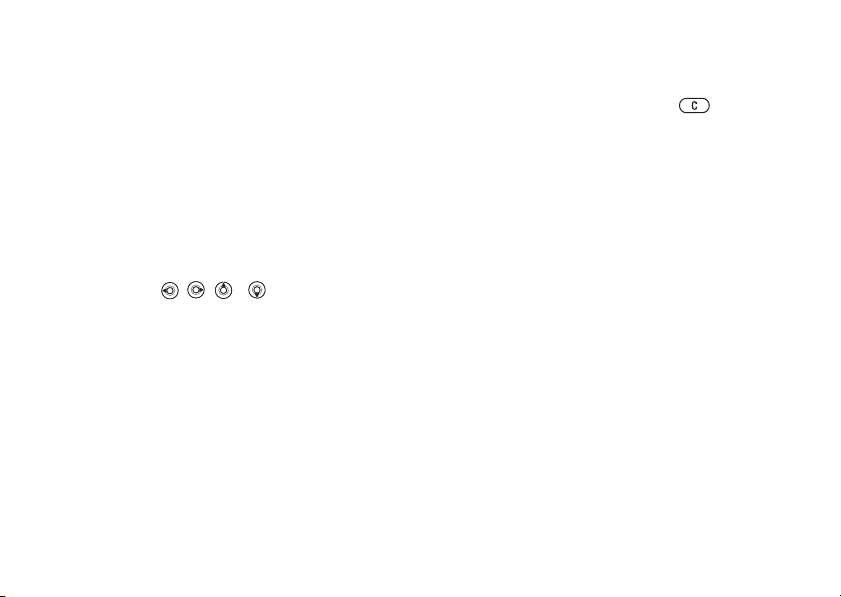
Chamadas
Para activar a opção
“Pedir
para guardar”
} Contactos } Opções } Avançadas
} Pedir para guardar } Ligar.
Actualizar contactos
Pode actualizar e editar facilmente quaisquer
informações dos contactos.
Para editar um contacto do telefone
1 } Contactos e seleccione um contacto } Mais
} Editar contacto.
2 Utilize , , e para se deslocar para
o separador relevante e editar as informações
pretendidas
Para editar um contacto do SIM
1 Se os contactos do SIM forem a predefinição,
} Contactos e seleccione o nome e o número
que pretende editar. Se os contactos
telefone forem a predefinição } Contactos
do
} Opções } Contactos SIM. Seleccione o nome
e o número que pretende editar.
2 } Mais } Editar e edite o nome e o número.
26
} Guardar.
This is the Internet version of the user's guide. © Print only for private use.
Para eliminar um contacto
} Contactos e desloque-se para o contacto
que pretende eliminar, pressione .
Para eliminar todos os contactos
1 } Contactos } Opções } Avançadas
} Elim. tds contactos.
2 } Sim e introduza o código de bloqueio
do telefone } OK. O código de bloqueio
do telefone predefinido é 0000. Os nomes
os números que estão guardados
e
cartão SIM não são eliminados.
no
Informações predefinidas
dos contactos do telefone
Um item predefinido é apresentado na primeira
posição de um contacto do telefone e, assim,
o acesso é mais rápido. Pode seleccionar qual
o item predefinido — um número de telefone,
endereço de correio electrónico ou um endereço
da Web — para ser apresentado em primeiro lugar
relativamente a cada contacto. Se não especificar
o seu próprio item predefinido, o número
do telefone móvel é assumido como o item
predefinido.
Page 27
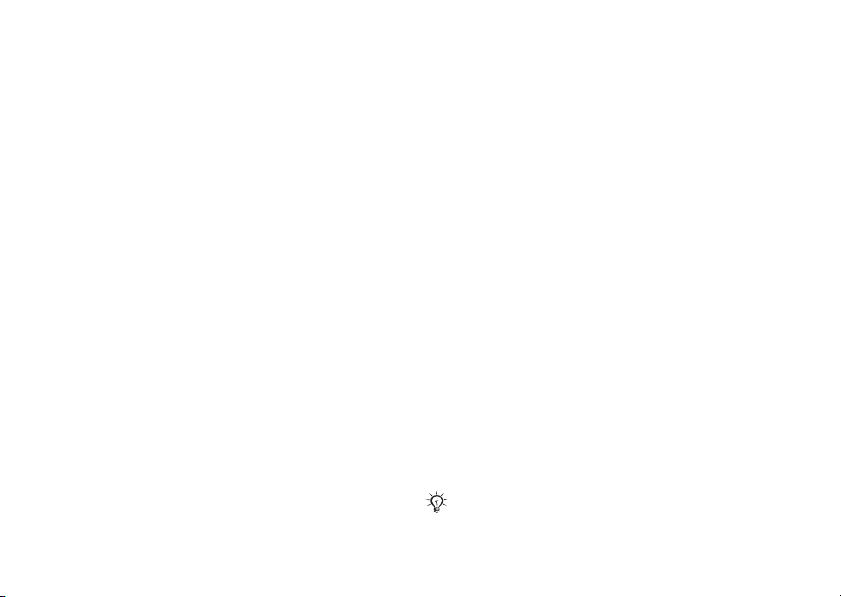
Chamadas
Para especificar as informações
predefinidas de um contacto
1 } Contactos e desloque-se para um contacto
} Mais } Nº predefinido.
2 Seleccione o número de telefone, endereço
correio electrónico ou endereço da Web
de
pretende utilizar como predefinição.
que
Enviar contactos
Pode enviar contactos através de um dos métodos
de transferência disponíveis.
Para enviar um contacto
} Contactos e seleccione um contacto } Mais
} Enviar contacto e seleccione um método
de transferência.
Para enviar todos os contactos
} Contactos } Opções } Avançadas
} Enviar tds contact. e seleccione um método
de transferência.
Verificar a memória
Através da função do estado da memória,
pode verificar quantas posições ainda estão
disponíveis na memória do telefone e na memória
do cartão SIM.
This is the Internet version of the user's guide. © Print only for private use.
Para verificar a memória
} Contactos } Opções } Avançadas
} Estado da memória.
Sincronizar contactos
Pode fazer uma cópia de segurança e sincronizar
os contactos com uma aplicação de contactos
na Web. Para obter mais informações, contacte
o fornecedor de serviços. Também pode
sincronizar os contactos com uma aplicação
de computador,
Para sincronizar os contactos
1 } Contactos } Opções } Sincron. contactos.
2 Se tiver mais do que uma conta, seleccione qual
a que pretende utilizar
uma conta no telefone, % 70 Para introduzir
as definições da sincronização remota.
% 69 Sincronizar.
} Selec. Se não tiver
Copiar contactos
Pode copiar nomes e números para, e a partir,
dos contactos do telefone e do cartão SIM.
Seleccione se pretende copiar todos os números
do SIM ou apenas um.
Quando optar por copiar todos os contactos
do telefone para o cartão SIM, todas as informações
existentes no cartão SIM serão substituídas.
27
Page 28
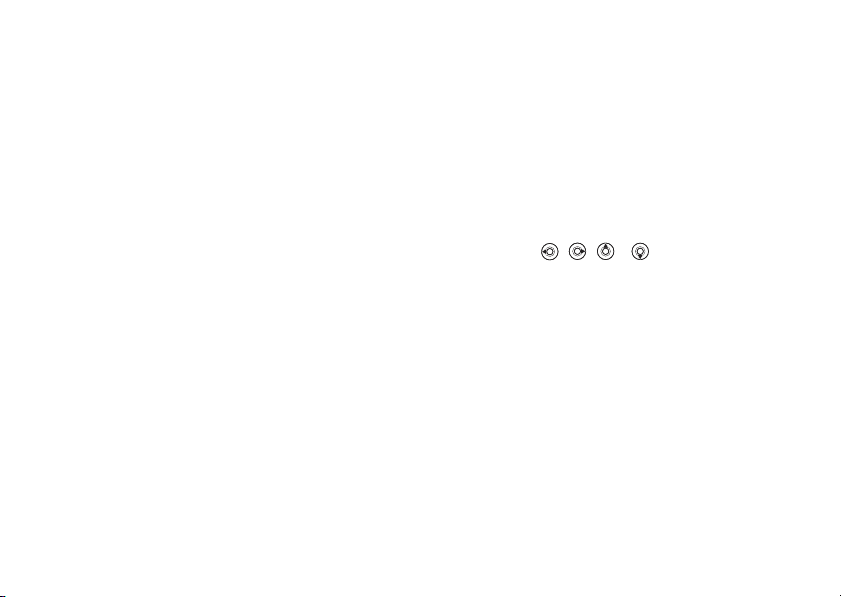
Chamadas
Também pode definir o telefone para guardar
as entradas automaticamente no cartão SIM.
Com a escolha desta opção, os nomes e os números
de telefone que adiciona ou que edita nos contactos
do telefone são, também, guardados no cartão SIM.
A quantidade de números de telefone que
é possível guardar depende do tipo de cartão SIM
utilizado.
Para copiar nomes e números
para o cartão SIM
1 } Contactos } Opções } Avançadas
} Copiar para SIM.
2 Seleccione Copiar tudo ou Copiar um número.
Para copiar nomes e números
os contactos do telefone
para
1 } Contactos } Opções } Avançadas
} Copiar do SIM.
2 Seleccione Copiar tudo ou Copiar um número.
Para guardar nomes e números
telefone automaticamente
de
no cartão SIM
1 } Contactos } Opções } Avançadas
} Guardar auto. SIM.
2 Seleccione Ligar.
28
This is the Internet version of the user's guide. © Print only for private use.
Lista de chamadas
Os números das chamadas mais recentes são
guardados na lista de chamadas. As chamadas
efectuadas, atendidas e não atendidas são
guardadas em separadores diferentes.
Para ligar para um número existente
na lista de chamadas
1 } Chms. no modo espera e seleccione
um separador.
2 Utilize , , e para se deslocar para
o nome ou número para o qual pretende ligar
} Ligar.
Para adicionar um número da lista
chamadas aos contactos
de
1 } Chms. no modo espera e seleccione
um separador.
2 Desloque-se para o número que pretende
adicionar
3 } Novo contacto para criar um contacto novo
ou seleccione um contacto existente ao qual
o
} Mais } Guardar número.
número será adicionado.
Page 29
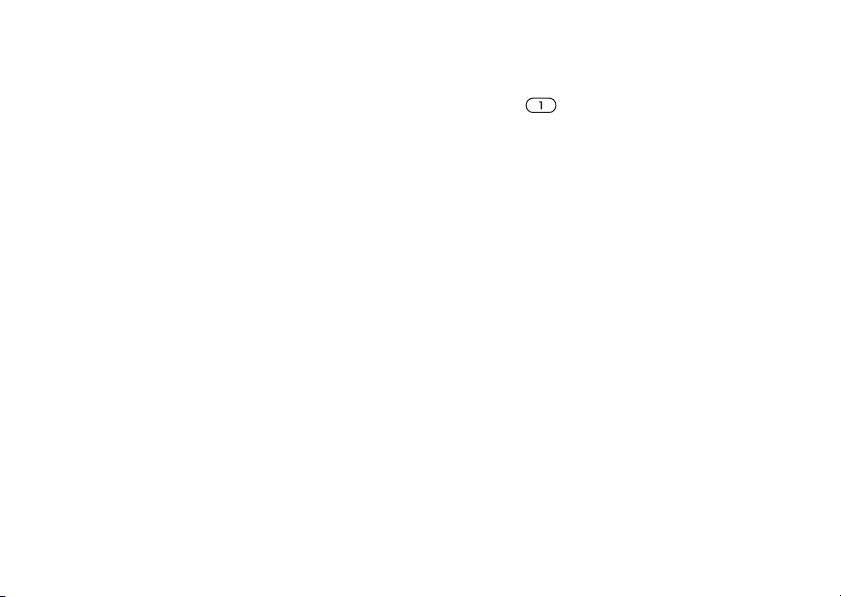
Chamadas
Para apagar a lista de chamadas
} Chms. e desloque-se para o separador que
contém todas as chamadas } Mais } Eliminar tudo.
Marcação rápida
Pode guardar os números de telefone aos quais
pretende aceder rapidamente nas posições 1 a 9
do telefone.
Para utilizar a marcação rápida
A partir do modo espera, introduza o número
de posição e } Ligar.
Para definir ou substituir os números
de marcação rápida
1 } Contactos } Opções } Marcação rápida.
2 Desloque-se para a posição da lista } Adicionar
ou } Substituir.
Correio de voz
Se a sua assinatura incluir um serviço
de atendimento, as pessoas que lhe telefonam
poderão deixar uma mensagem quando não
for lhe for possível atender uma chamada.
This is the Internet version of the user's guide. © Print only for private use.
Ligar para o serviço de correio de voz
Para ligar para o correio de voz, basta pressionar
sem soltar . Se ainda não tiver definido
o número do correio de voz, ser-lhe-á perguntado
se o pretende introduzir. } Sim para introduzir
o número. O número é obtido junto do operador
de rede.
Para introduzir o número de correio
de voz
} Serviço de msgs. } Definições
} Nº correio de voz.
Controlo por voz
No telefone, é possível utilizar comandos de voz para:
• Efectuar marcação por voz, ou seja, ligar para
alguém dizendo o respectivo nome.
• Activar o controlo de voz dizendo a “palavra
mágica”.
• Atender ou rejeitar chamadas quando utilizar
kit mãos livres.
um
Os comandos de voz só podem ser guardados
na memória interna do telefone e não no cartão
SIM. Quando efectuar a gravação, certifique-se
de que se encontra num ambiente sossegado e utilize
nomes distintos uns dos outros,
para a gravação e utilização de comandos de voz.
% 32 Sugestões
29
Page 30
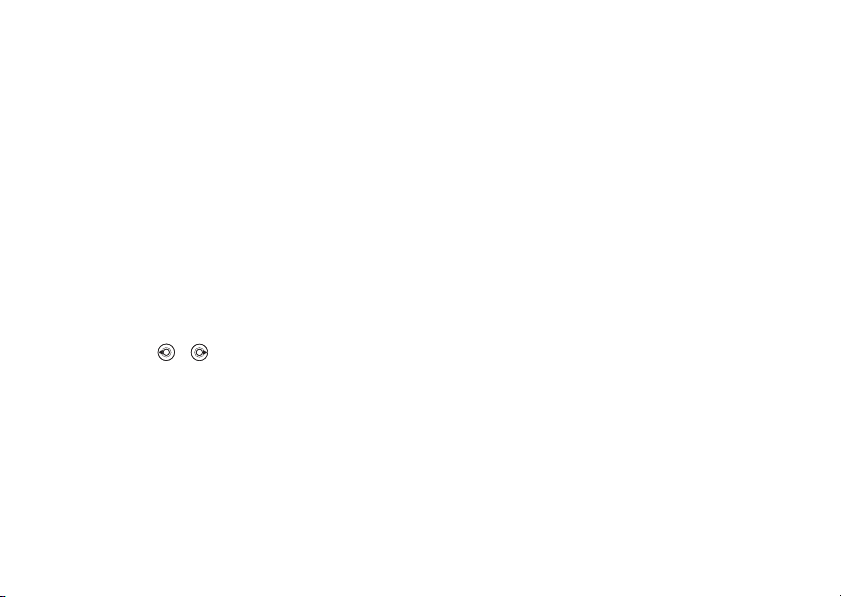
Chamadas
Antes de efectuar a marcação
por
voz
Primeiro deve activar a função de marcação por
voz e gravar os comandos de voz. Os números
de telefone devem existir na lista de contactos antes
de adicionar comandos de voz. Um ícone junto
ao nome do contacto indica que existe um comando
de voz associado a esse contacto.
Para activar a marcação por voz
gravar nomes
e
1 } Definições } separador Gerais
} Controlo por voz } Marcação por voz
} Activar } Sim } Novo comando voz
e seleccione um contacto.
2 Se o contacto tiver mais do que um número,
utilize
Seleccione o número de telefone ao qual
pretende adicionar o comando de voz. Grave
um comando de voz, tal como “Telemóvel
do
seleccionado.
3 São apresentadas instruções. Espere pelo
sinal
O
verificação.
30
e para visualizar os números.
João” para associar ao número de telefone
e diga o comando que pretende gravar.
comando de voz é reproduzido para
This is the Internet version of the user's guide. © Print only for private use.
4 Se a gravação estiver satisfatória } Sim.
Caso contrário, } Não e repita o passo 3.
5 Para gravar um outro comando de voz para
contacto } Novo comando voz } Adicionar
um
novamente e repita os passos 2 a 4 acima
indicados.
Nome da pessoa que liga
É possível escolher se pretende ouvir o nome
do contacto gravado quando recebe uma chamada
dessa pessoa.
Para activar ou desactivar
a reprodução do nome
pessoa que liga
da
} Definições } separador Gerais } Controlo por voz
} Ouvir nome.
Marcação por voz
Pode utilizar a marcação por voz dizendo
um comando de voz pré-gravado. Inicie
a marcação por voz a partir do modo espera
utilizando o telefone, um kit mãos livres portátil,
um auricular Bluetooth ou dizendo a palavra
mágica.
Page 31

Chamadas
Para fazer uma chamada a partir
do
telefone
1 A partir do modo espera, pressione sem soltar
um dos botões de volume.
2 Espere pelo sinal e diga o nome gravado
previamente, por exemplo, “Telemóvel
João”. O nome é reproduzido para
do
verificação e a chamada é iniciada.
Para fazer uma chamada com um kit
mãos livres
A partir do modo espera, pressione o botão mãos
livres ou o botão do auricular Bluetooth.
A palavra mágica
Pode gravar uma palavra mágica e utilizá-la como
um comando de voz de forma a que a marcação
por voz seja efectuada sem nunca ser necessário
utilizar as mãos. Em vez de pressionar sem soltar
um botão de volume para efectuar a marcação por
voz, diga a palavra mágica seguida de um dos
comandos de voz gravados. A palavra mágica
é especialmente adequada quando utiliza um kit
mãos livres para automóvel.
Escolha uma palavra ou frase longa e fora do comum
que possa ser distinguida facilmente das conversas
normais que poderão estar a decorrer.
This is the Internet version of the user's guide. © Print only for private use.
Para activar e gravar a palavra mágica
1 } Definições } separador Gerais
} Controlo por voz } Palavra mágica } Activar.
2 São apresentadas instruções. } Continuar.
Espere pelo sinal e diga a palavra mágica.
3 São apresentadas instruções. } Continuar
e seleccione os ambientes nos quais pretende
que a palavra mágica seja activada.
escolher várias alternativas.
Pode
Atender com comandos de voz
Pode atender ou rejeitar chamadas recebidas com
comandos de voz quando utiliza um kit mãos livres
para automóvel ou portátil.
Pode utilizar um ficheiro MIDI, WAV, EMY ou IMY
como sinal de toque com o atendimento por voz.
Para activar o atendimento por voz
gravar comandos de atendimento
e
por voz
1 } Definições } separador Gerais
} Controlo por voz } Atendimento voz
} Activar.
2 São apresentadas instruções. } Continuar.
Espere pelo sinal e diga “Atender” ou outra
palavra. Se a gravação estiver satisfatória
} Sim. Caso contrário, } Não e repita o passo 2.
31
Page 32

Chamadas
3 Diga “Ocupado”, ou outra palavra, } Sim.
4 São apresentadas instruções. } Continuar
e seleccione os ambientes nos quais pretende
que o atendimento por voz esteja activado.
Pode escolher várias alternativas.
Para atender uma chamada com
comandos de voz
Quando o telefone tocar, diga “Atender” e a ligação
é estabelecida.
Para rejeitar uma chamada com
comandos de voz
Quando o telefone tocar, diga “Ocupado”.
A chamada será rejeitada. A chamada será
desviada para o correio de voz, se o mesmo estiver
activado, ou a pessoa ouve um sinal de ocupado.
Editar os comandos de voz
Pode editar todos os comandos de voz guardados
nos Contactos. Seleccione o contacto relativamente
ao qual pretende editar um comando } Mais
} Editar contacto. Desloque-se para o separador
relevante e edite o comando de voz.
32
This is the Internet version of the user's guide. © Print only for private use.
Para voltar a gravar um comando
de
voz
1 } Definições } separador Gerais
} Controlo por voz } Marcação por voz
} Editar nomes.
2 Seleccione um comando de voz } Mais
} Substituir voz.
3 Espere pelo sinal e diga o comando.
Sugestões para a gravação
utilização de comandos de voz
e
Se o telefone não conseguir detectar o comando
de voz, poderá ter ocorrido uma das seguintes
situações:
• Falou demasiado baixo – experimente falar
alto.
mais
• Segurou o telefone demasiado longe – segure-o
como o faz durante uma chamada.
• O comando de voz era demasiado breve – deve
demorar cerca de um segundo e ter mais do que
uma sílaba.
• Falou cedo demais ou tarde demais – fale
imediatamente a seguir ao sinal.
Page 33

Chamadas
• Não gravou o comando de voz quando
dispositivo mãos livres estava ligado
o
telefone – para utilizar o controlo de voz
ao
um kit mãos livres, efectue a gravação
com
o equipamento ligado.
com
• Utilizou uma outra entoação – utilize a mesma
entoação que utilizou quando gravou o comando
de voz.
Desviar chamadas
Se não puder atender chamadas, poderá desviá-las
para outro número, por exemplo, para o serviço
de atendimento.
Quando a função de restrição de chamadas está
activada, algumas opções para desviar chamadas
não estão disponíveis.
Pode escolher entre as seguintes opções de desvio:
• Desviar sempre – desvia todas as chamadas.
• Quando ocupado – desvia as chamadas
se já estiver a falar ao telefone.
• Inacessível – desvia as chamadas se o telefone
estiver desligado ou inacessível.
• Não atende – desvia as chamadas que não
são atendidas dentro de um limite de tempo
especificado.
This is the Internet version of the user's guide. © Print only for private use.
Para activar um desvio de chamadas
1 } Definições } separador Chamadas
} Desviar chamadas.
2 Seleccione um tipo de chamada e uma das
opções de desvio
3 Introduza o número de telefone para o qual
pretende desviar as chamadas ou pressione
Procurar para localizar o contacto } OK.
Para desactivar um desvio
chamadas
de
Desloque-se para a opção de desvio } Desactivar.
Para seleccionar todas as opções
de desvio
} Definições } separador Chamadas
} Desviar sempre } Escolher tudo.
} Activar.
Várias chamadas simultâneas
É possível gerir mais do que uma chamada
em simultâneo.
Serviço de chamada em espera
Quando o serviço estiver activado, irá ouvir
um sinal sonoro se receber uma segunda chamada.
33
Page 34

Chamadas
Para activar ou desactivar o serviço
de chamada em espera
} Definições } separador Chamadas
} Gerir chamadas } Chamada em espera.
Para fazer uma segunda chamada
1 } Mais } Reter chamada para reter a chamada
que está a decorrer.
2 Seleccione o número para o qual pretende ligar
} Mais } Ligar.
Receber uma segunda chamada
voz
de
Quando receber uma segunda chamada,
efectue o seguinte:
• } Atender para reter a chamada que está a decorrer.
• } Ocupado para rejeitar a segunda chamada
e continuar com a chamada actual.
• } Subst. chm. activa para atender a segunda
chamada e terminar a chamada actual.
Gerir duas chamadas de voz
Quando está a decorrer uma chamada e existe
uma chamada retida, pode efectuar o seguinte:
• Pressione } Alternar chamadas para alternar
entre as duas chamadas.
• Pressione } Juntar chamadas para juntar
as duas chamadas numa chamada em conferência.
34
This is the Internet version of the user's guide. © Print only for private use.
•Pressione } Transferir chm., para juntar
as duas chamadas. Será desligado das duas
chamadas.
• } Termin. para desligar a chamada actual
e pressione Sim para atender a chamada retida.
• } Termin. duas vezes para terminar ambas
as chamadas (depende do operador).
• Não é possível atender uma terceira chamada
sem desligar uma das duas primeiras chamadas
ou juntá-las numa chamada em conferência.
Chamadas em conferência
Numa chamada em conferência, pode ter uma
conversa com um máximo de cinco pessoas.
Também pode reter a chamada em conferência
e fazer outra chamada.
Poderão existir custos adicionais para chamadas com
vários participantes, contacte o operador de rede para
obter mais informações.
Para juntar as duas chamadas numa
chamada em conferência
Pressione } Juntar chamadas.
Page 35

Chamadas
Para adicionar um novo participante
1 Pressione } Reter chamada para reter
as chamadas que foram juntadas.
2 Pressione } Adicionar chm. e ligue para
a próxima pessoa que pretende incluir
chamada em conferência.
na
3 Pressione } Juntar chamadas.
4 Repita os passos 1 a 3 para incluir mais
participantes.
Para desligar um participante
Pressione } Desligar particip. e seleccione
o participante que pretende desligar da chamada
em conferência.
Para ter uma conversa privada
1 Pressione } Falar com e seleccione
o participante com o qual pretende falar.
2 } Juntar chamadas para retomar a chamada
em conferência.
Duas linhas de voz
Se tiver uma assinatura que suporta o serviço
de linhas alternativas, o telefone poderá dispor
de duas linhas de voz com números diferentes.
This is the Internet version of the user's guide. © Print only for private use.
Para seleccionar uma linha para
as
chamadas efectuadas
} Definições } separador Chamadas e seleccione
a linha 1 ou 2.
Para alterar o nome de uma linha
} Definições } separador Visor } Editar IDs linha
e seleccione uma das linhas para editar
o respectivo nome.
Os meus números
Visualizar, adicionar e editar os seus próprios
números de telefone.
Para verificar os seus números
telefone
de
} Contactos } Opções } Números especiais
} Meus números e seleccione uma das opções.
Permitir chamadas
Com o serviço de permissão de chamadas,
pode optar por receber chamadas apenas
de determinados números de telefone.
As outras chamadas são rejeitadas
automaticamente por um sinal de ocupado.
35
Page 36

Chamadas
Se a opção de desvio de chamadas Quando ocupado
estiver activada, as chamadas são desviadas em vez
de serem rejeitadas por um sinal de ocupado.
Os números de telefone das chamadas rejeitadas
são guardados na lista de chamadas.
Para adicionar números à lista
de chamadas permitidas
1 } Definições } separadores Chamadas
} Gerir chamadas } Aceitar chamadas
} Apenas da lista } Editar } Adicionar.
Seleccione um contacto.
2 Para adicionar um grupo de contactos à lista
chamadas permitidas } Grupos (requer que
de
tenham sido criados grupos, % 38 Grupos).
Para permitir todas as chamadas
} Definições } separador Chamadas
} Gerir chamadas } Aceitar chamadas
} Todas chamadas.
Marcação restringida
É possível utilizar o serviço de chamadas
restringidas para limitar as chamadas feitas
e recebidas. É necessária uma palavra-passe
que deve ser obtida junto do operador de rede.
36
This is the Internet version of the user's guide. © Print only for private use.
Se desviar as chamadas de entrada, não será possível
activar algumas das opções de restrição de chamadas.
As seguintes chamadas podem ser restringidas:
• Todas saída – Todas as chamadas de saída.
• Saída internacional – Todas as chamadas
de saída internacionais.
• Saída em roaming – Todas as chamadas de saída
internacionais excepto para o seu país de origem.
• Todas entrada – Todas as chamadas de entrada.
• Entrd. em roaming – Todas as chamadas
de entrada quando está no estrangeiro
está em roaming).
(quando
Para activar ou desactivar a restrição
de chamadas
1 } Definições } separador Chamadas
} Gerir chamadas } Restringir chms.
e seleccione uma opção.
2 Seleccione Activar ou Desactivar, introduza
a palavra-passe } OK.
Marcação fixa
A função de marcação fixa permite que sejam
feitas chamadas apenas para determinados números
guardados no cartão SIM. Os números fixos são
protegidos pelo PIN2.
Page 37

Chamadas
Continua a ser possível ligar para os números
de emergência internacionais mesmo quando
a função de marcação fixa está activada.
É possível guardar números parciais. Por exemplo,
se guardar 0123456 poderá fazer chamadas para
todos os números que comecem por 0123456.
Quando a marcação fixa está activada, não é possível
visualizar ou gerir os números de telefone guardados
no cartão SIM.
Para activar ou desactivar
a marcação fixa
1 } Contactos } Opções } Números especiais
} Marcação fixa e seleccione Activar
ou Desactivar.
2 Introduza o PIN2 } OK e, em seguida, } OK
novamente para confirmar.
Para guardar um número fixo
} Contactos } Opções } Números especiais
} Marcação fixa } Números fixos } Novo número
e introduza as informações.
This is the Internet version of the user's guide. © Print only for private use.
Duração e custo da chamada
Durante uma chamada, a duração da chamada
é mostrada no ecrã. Pode verificar a duração
da última chamada, das chamadas efectuadas
e a duração total.
Para verificar a duração da chamada
} Definições } separador Chamadas
} Tempo e custo } Temporizadores.
Funções de chamada
adicionais
Sinais de tons
Pode utilizar os serviços bancários telefónicos
ou controle um atendedor de chamadas através
do envio de sinais por tons durante uma chamada.
• Para enviar os tons, pressione as teclas
– , ou .
• Para limpar o ecrã depois de terminar
chamada, pressione .
a
• Para ligar ou desligar os tons durante a chamada,
pressione
ou Activar tons.
e seleccione Desactivar tons
37
Page 38

Chamadas
Bloco de notas
É possível utilizar o telefone para tomar nota
de um número de telefone durante uma chamada.
Quando pressiona as teclas numéricas, a pessoa
com quem está a falar ouve sinais de tons. Quando
terminar a chamada, o número permanece no ecrã.
} Ligar para ligar para o número. } Mais
} Guardar número e seleccione um contacto para
guardar o número. Se pretender criar um novo
contacto e guardar o número } Novo contacto.
Mostrar ou ocultar o seu número
Se a assinatura suportar o serviço de Restrição
da Identificação da Linha de Chamada (CLIR),
poderá ocultar o seu número de telefone quando
fizer uma chamada.
Para mostrar ou ocultar sempre
seu número de telefone
o
1 } Definições } separador Chamadas
} Mostrar ou ocultar.
2 Seleccione Mostrar número, Ocultar número
ou Predef. da rede.
38
This is the Internet version of the user's guide. © Print only for private use.
Grupos
Pode criar um grupo de números e de endereços
de correio electrónico Se o fizer, poderá enviar
mensagens para vários destinatários ao mesmo
% 39 Serviço de mensagens. Também pode
tempo,
utilizar grupos (com números) quando cria listas
de chamadas permitidas,
Para criar um grupo de números
de endereços de correio
e
electrónico
1 } Contactos } Opções } Grupos } Novo grupo
} Adicionar.
2 Introduza um nome para o grupo } Continuar.
3 } Novo } Adicionar para localizar e seleccionar
um número de contacto.
4 Repita o passo 3 para adicionar mais números.
} Concluído.
% 35 Permitir chamadas.
Cartões de visita
Pode adicionar o seu próprio cartão de visita como
um contacto.
Page 39

Serviço de mensagens
Para adicionar um cartão de visita
próprio
} Contactos } Opções } Meu cartão visita
e introduza as informações do seu cartão
de visita } Guardar.
Para enviar o seu cartão de visita
} Contactos } Opções } Meu cartão visita
} Enviar meu cartão e seleccione um método
de transferência.
This is the Internet version of the user's guide. © Print only for private use.
Serviço de mensagens
Mensagens SMS, mensagens MMS, mensagens
voz, correio electrónico, Meus amigos.
de
O telefone suporta vários serviços de mensagens.
Contacte o seu fornecedor de serviços quanto
serviços que pode utilizar ou, para mais
aos
informações, visite
www.SonyEricsson.com/support.
Mensagens de texto (SMS)
As mensagens de texto podem conter imagens
simples, animações, melodias e efeitos sonoros.
Se enviar uma mensagem de texto a um grupo,
a cobrança é feita por cada membro desse grupo.
Consulte o seu plano de serviços ou o fornecedor
de serviços para obter informações.
Antes de começar
Primeiro certifique-se de que o número
da central de serviço está definido. O número
é disponibilizado pelo fornecedor de serviços e,
normalmente, está guardado no cartão SIM.
39
Page 40

Serviço de mensagens
Para definir o número da central
de
serviço
1 } Serviço de msgs. } Definições
} Mensagem SMS } Central de serviço.
Se o número da central de serviço estiver
guardado no cartão SIM, o mesmo
apresentado na lista.
é
2 Se não existir um número na lista } Adicionar
e introduza-o, incluindo o sinal de acesso
internacional “+” e o indicativo do país
} Guardar.
Enviar mensagens de texto
Para obter informações acerca da introdução
de letras,
Alguns caracteres específicos dos idiomas utilizam
mais espaço. Para alguns idiomas, é possível
desactivar a opção
espaço.
Para escrever e enviar uma
mensagem de texto
% 15 Introduzir letras.
Caract. especiais para poupar
1 } Serviço de msgs. } Escrever nova
} Mensagem SMS.
2 Escreva a mensagem } Continuar. Se pretender
guardar a mensagem para mais tarde, pressione
40
This is the Internet version of the user's guide. © Print only for private use.
3 } Introduzir número e introduza o número
. } Sim para a guardar nos Rascunhos.
de telefone do destinatário, ou } Contactos
para obter um número ou grupo a partir dos
Contactos. Para introduzir um endereço
correio electrónico } Endereço de e-mail.
de
Uma lista abaixo das opções de envio mostra
os últimos destinatários utilizados. Também pode
seleccionar um destinatário na lista.
Para enviar uma mensagem para um endereço
correio electrónico, é necessário definir
de
número da gateway de correio electrónico,
o
} Serviço de msgs. } Definições } Mensagem SMS
} Gateway de e-mail. O número é indicado pelo
fornecedor de serviços.
} Enviar.
Para inserir um item numa mensagem
de texto
1 Quando estiver a escrever a mensagem } Mais
} Adicionar item.
2 Seleccione um tipo de item e, em seguida,
item.
um
Page 41

Serviço de mensagens
Receber mensagens de texto
} Visualizar ou } Sim para ler a mensagem de texto.
Se não pretender ler a mensagem imediatamente,
pressione } Não (se estiver disponível).
Depois de ler a mensagem de texto } Mais para
visualizar uma lista de opções. Pressione para
fechar a mensagem de texto.
Para ligar para um número incluído
numa mensagem de texto
Seleccione o número de telefone } Ligar.
Guardar e eliminar mensagens
texto
de
As mensagens de texto são guardadas na memória
do telefone. Quando a memória do telefone ficar
cheia, deve eliminar as mensagens ou colocá-las
no cartão SIM para ser possível receber novas
mensagens. As mensagens que são guardadas
no cartão SIM permanecem no cartão até decidir
eliminá-las.
Para guardar uma mensagem
cartão SIM
no
} Serviço de msgs. } Recebidas } Mais
} Guardar msg. } Msgs. guardadas.
This is the Internet version of the user's guide. © Print only for private use.
Para guardar um item a partir de uma
mensagem de texto
1 Seleccione um número de telefone, endereço
da Web, imagem ou som que pretenda guardar
na mensagem
} Mais.
2 Se tiver optado por guardar um número
telefone } Utilizar } Guardar número.
de
Se tiver seleccionado um endereço da Web
} Guardar marcador, uma imagem
} Guardar imagem, uma melodia
} Guardar som.
Para guardar ou eliminar várias
mensagens
1 } Serviço de msgs. e seleccione uma pasta.
2 Seleccione uma mensagem } Mais
} Marcar várias.
3 Desloque-se e seleccione mais mensagens
pressionando
Marcar ou Desmarc.
4 } Mais } Guardar msgs. ou } Mais
} Eliminar msgs. ou } Eliminar tds msgs.
Para eliminar uma mensagem
1 } Serviço de msgs. e seleccione uma pasta.
2 Seleccione a mensagem que pretende eliminar
e pressione
.
41
Page 42

Serviço de mensagens
Mensagens longas
O número de caracteres que uma mensagem pode
conter depende do idioma de escrita. Para enviar
uma mensagem mais longa, pode ligar duas
ou mais mensagens. Tenha em atenção que cada
mensagem é cobrada individualmente. Poderá não
receber todas as partes de uma mensagem longa
ao mesmo tempo.
Informe-se junto do fornecedor de serviços para saber
qual o número de mensagens que é possível ligar.
Para activar ou desactivar a opção
de mensagens longas
} Serviço de msgs. } Definições } Mensagem SMS
} Compri. máx. msg. } Máx. disponível.
Modelos
Se tiver mensagens que envia com frequência,
pode guardá-las como modelos. Pode criar
os seus próprios modelos.
Para criar um modelo
1 } Serviço de msgs. } Modelos } Novo modelo
} Adicionar } Texto.
2 Escreva a mensagem } OK.
3 Introduza um título para a mensagem } OK.
42
This is the Internet version of the user's guide. © Print only for private use.
Opções das mensagens
Pode predefinir um valor para várias opções das
mensagens ou escolher as definições sempre que
enviar uma mensagem.
Para escolher uma opção
de mensagem de texto predefinida
} Serviço de msgs. } Definições } Mensagem SMS
e seleccione uma opção.
Para definir uma opção para
mensagem específica
uma
1 Depois de ter seleccionado um destinatário
qual enviar a mensagem de texto } Mais
ao
} Avançadas.
2 Seleccione a opção que pretende alterar
} Editar e seleccione uma nova definição.
3 } Concluído depois de ter alterado as opções.
Para verificar o estado de entrega
uma mensagem enviada
de
} Serviço de msgs. } Msgs. enviadas e seleccione
uma mensagem de texto } Visualizar } Mais
} Detalhes.
Page 43

Serviço de mensagens
Mensagens multimédia (MMS)
As mensagens multimédia podem conter texto,
imagens, vídeos, imagens da câmara, sons
gravados e cartões de visita. Tanto o remetente
como o destinatário da mensagem multimédia
devem ter um tipo de assinatura que suporte MMS.
As mensagens multimédia podem ser enviadas para
um telefone móvel ou para um endereço de correio
electrónico.
Antes de começar
Antes de enviar uma mensagem multimédia,
certifique-se de que:
1 O endereço do servidor de mensagens foi
2 Foram introduzidas as mensagens correctas
} Serviço de msgs. } Definições
definido
} Mensagem MMS } Servidor de msgs.
} Serviço de msgs. } Definições
} Mensagem MMS } Perfil Internet.
Se não existir um perfil Internet } Novo perfil
e introduza as definições necessárias.
pode receber automaticamente todas
Tam bém
as definições necessárias a partir do operador
de rede ou de
www.SonyEricsson.com/support.
This is the Internet version of the user's guide. © Print only for private use.
Criar e enviar mensagens multimédia
Quando compõe uma mensagem multimédia,
pode seleccionar vários itens tais como: Imagem,
Texto, Som, Vídeo, Gravação de som e Assinatura.
Também pode seleccionar Utilizar a câmara para
tirar uma nova fotografia ou gravar um novo vídeo.
Antes de enviar uma mensagem multimédia,
pode seleccionar várias opções para ajustar e tornar
a mensagem mais atractiva.
Para criar e enviar uma mensagem
multimédia
1 } Serviço de msgs. } Escrever nova
} Msg. MMS } Adicionar para visualizar
uma lista de itens para adicionar à mensagem.
Seleccione um item.
2 } Adicionar para adicionar mais itens
à mensagem. Para visualizar e seleccionar
opções para melhorar a mensagem, destaque
itens na mensagem e pressione a tecla
selecção esquerda.
de
3 Quando acabar de compor a mensagem } Mais
} Enviar.
43
Page 44

Serviço de mensagens
4 } Introduzir número e introduza o número
de telefone do destinatário, ou } Contactos
para obter um número ou grupo a partir dos
Contactos. Para introduzir um endereço
correio electrónico } Endereço de e-mail.
de
A lista abaixo mostra os últimos 10 destinatários.
Também pode seleccionar um destinatário
lista. } Enviar.
na
Para fazer uma chamada enquanto
compõe uma mensagem multimédia
1 Quando estiver a escrever a mensagem } Mais.
2 } Fazer chamada e introduza ou obtenha
um número de telefone } Ligar. Irà regressar
à mensagem.
3 Para terminar a chamada } Mais } Termin.
Para escolher uma opção
de mensagem predefinida
} Serviço de msgs. } Definições } Mensagem MMS
e seleccione uma das opções.
Opções de envio adicionais
Pode pedir um relatório de confirmação de leitura,
uma confirmação de entrega e definir a prioridade
de uma mensagem específica. Também pode
adicionar mais destinatários à mensagem.
44
This is the Internet version of the user's guide. © Print only for private use.
Para seleccionar opções de envio
adicionais
1 Depois de introduzir o número de telefone
destinatário } Mais.
do
2 Seleccione Adic. destinatário ou Destinatários
para adicionar mais destinatários,
Adicionar anexo ou Avançadas para
seleccionar opções de envio adicionais.
Receber mensagens multimédia
Quando recebe uma mensagem multimédia
transferida automaticamente, é emitido um alerta
de mensagem.
} Visualizar ou } Sim para ler ou reproduzir
a mensagem. } Parar para interromper
a mensagem. Depois de ler a mensagem,
seleccione Respond. para responder imediatamente
ou seleccione Mais para visualizar uma lista
de opções. Pressione para fechar
a mensagem.
Pode seleccionar uma mensagem na lista
de mensagens e pressionar para eliminar
a mensagem toda.
Page 45

Serviço de mensagens
Para guardar itens de uma mensagem
multimédia
Depois de visualizar uma mensagem multimédia
} Mais } Guardar itens e seleccione um item
na lista que é apresentada.
Eliminar mensagens multimédia
As mensagens multimédia são guardadas
na memória do telefone. Quando a memória
do telefone está cheia, é necessário eliminar
mensagens para ser possível receber novas
mensagens,
de texto.
Modelos
Pode basear a sua mensagem num dos modelos.
Também pode adicionar modelos novos.
Para utilizar um modelo para
uma mensagem multimédia
1 } Serviço de msgs. } Modelos e seleccione
2 } Utilizar } Adicionar para adicionar
3 } Mais } Enviar para enviar a mensagem.
% 41 Guardar e eliminar mensagens
um modelo.
novos itens.
This is the Internet version of the user's guide. © Print only for private use.
Transferência automática
Pode seleccionar a forma como pretende transferir
para o telefone as mensagens multimédia.
} Serviço de msgs. } Definições } Mensagem MMS
} Transferênc. auto. para visualizar as seguintes
opções:
• Sempre – o telefone transfere automaticamente
as mensagens assim que chegam ao servidor
operador de rede. Esta é a opção predefinida.
do
• Perg. em roam. – ser-lhe-á perguntado
se pretende transferir as mensagens enviadas
partir de uma rede diferente da sua.
a
• Nunca em roam. – as mensagens nunca são
transferidas quando são enviadas a partir
uma rede diferente da sua.
de
• Perg. sempre – ser-lhe-á sempre perguntado
se pretende transferir mensagens,
independentemente da rede utilizada.
• Desligar — as novas mensagens aparecem
na caixa de mensagens recebidas sob a forma
ícones. Seleccione a mensagem } Visualizar
de
para a transferir.
45
Page 46

Serviço de mensagens
Mensagens de voz
As mensagens de voz são uma forma rápida
de enviar e receber gravações de sons sob
o formato de mensagens. Uma mensagem
de voz só pode conter uma gravação de som.
Para enviar mensagens de voz, tanto o remetente
como o destinatário da mensagem devem ter
um tipo de assinatura que suporte mensagens
multimédia.
Para gravar e enviar uma mensagem
de voz
1 } Serviço de msgs. } Escrever nova
} Msg. de voz. O gravador de sons é iniciado.
2 Grave a mensagem. } Parar para terminar
a gravação.
3 } Enviar para enviar a mensagem.
4 } Introduzir número e introduza o número
de telefone do destinatário, ou } Contactos
para obter um número ou grupo a partir dos
Contactos. Para introduzir um endereço
correio electrónico } Endereço de e-mail.
de
A lista abaixo das opções de envio mostra
últimos 10 destinatários. Também pode
os
seleccionar um destinatário na lista.
46
This is the Internet version of the user's guide. © Print only for private use.
} Enviar.
Receber mensagens de voz
Quando recebe uma mensagem de voz, é emitido
um alerta e é-lhe perguntado se pretende reproduzir
a mensagem.
Seleccione Reproduz. ou Sim para ouvir
a mensagem de voz. Se não pretender ouvir
mensagem imediatamente, seleccione Não
a
(se estiver disponível).
Depois de ter ouvido a mensagem de voz } Mais
para visualizar uma lista de opções. Pressione
para fechar a mensagem.
Correio electrónico
É possível utilizar o telefone para enviar e receber
mensagens de correio electrónico. As definições
de correio electrónico utilizadas no telefone podem
ser iguais às do programa de correio electrónico
do computador. Para obter mais informações,
contacte operador de rede ou o fornecedor
de serviços.
Page 47

Serviço de mensagens
Antes de começar
Em primeiro lugar, certifique-se de que:
• As definições existem no telefone,
contrário, % 65 Definições.
caso
• Configurou e seleccionou uma conta
correio electrónico. Para transferir
de
definições da conta de correio electrónico,
as
www.SonyEricsson.com/support.
visite
Tenha os detalhes da conta de correio
electrónico à mão.
Conta de correio
electrónica
predefinida
Se tiver uma conta de correio electrónico
no escritório e outra casa, poderá especificar
uma delas como predefinição:
} Serviço de msgs. } E-mail } Definições
} Definições da conta e seleccione uma conta.
This is the Internet version of the user's guide. © Print only for private use.
Para escrever e enviar uma
mensagem de correio electrónico
1 } Serviço de msgs. } E-mail } Escrever nova.
2 Escreva o assunto da mensagem } Continuar e,
em seguida, o texto } Continuar.
3 } Endereço de e-mail para introduzir
um endereço de correio electrónico
} Contactos para obter um endereço a partir
ou
dos Contactos.
4 Seleccione Enviar para enviar a mensagem
de correio electrónico ou seleccione Mais para
visualizar uma lista de opções para
mensagem.
a
Para enviar, receber e ler mensagens
de correio electrónico
1 } Serviço de msgs. } E-mail } Recebidas
} Env.&rec. (quando a caixa de mensagens
recebidas está vazia) ou } Serviço de msgs.
} E-mail } Recebidas } Mais
} Enviar e receber para enviar ou transferir
novas mensagens.
2 Seleccione uma mensagem } Visualizar
para a ler.
47
Page 48

Serviço de mensagens
Para responder a uma mensagem
de
correio electrónico
1 Abra a mensagem de correio electrónico
} Respond.
2 } Incluir mensagem para incluir a mensagem
original na resposta ou } Escrever nova
para excluir a mensagem original. Escreva
mensagem. } Mais para visualizar opções
a
para a mensagem } Continuar.
3 } Enviar para enviar a mensagem ou } Mais
para visualizar uma lista de opções para
mensagem.
a
Para guardar um endereço de correio
electrónico ou um número
telefone numa mensagem
de
correio electrónico
de
1 Seleccione o endereço de correio electrónico
ou o número de telefone que pretende guardar
} Mais.
2 Para guardar um endereço de correio
electrónico
} Guardar endereço. Para guardar
um número de telefone } Utilizar
} Guardar número.
48
This is the Internet version of the user's guide. © Print only for private use.
Para guardar uma mensagem
de
correio electrónico
1 Abra a mensagem de correio electrónico
} Mais } Guardar msg. } E-mail guardado.
2 A mensagem é guardada na pasta
E-mail guardado no menu E-mail.
O número de mensagens de correio electrónico que
podem ser guardadas depende da memória disponível
no telefone. Todas as mensagens de correio
electrónico são, também, guardadas no servidor
correio e poderá visualizar mensagens novas
de
antigas directamente no servidor.
e
Para guardar várias mensagens
de correio electrónico
1 } Serviço de msgs. } E-mail } Recebidas.
2 Seleccione uma mensagem } Mais
} Marcar várias.
3 Desloque-se e seleccione mais mensagens
pressionando
Marcar ou Desmarc.
4 } Mais } Guardar msgs.
Page 49

Serviço de mensagens
Para eliminar uma mensagem
de
correio electrónico
(utilizadores de POP3)
1 } Serviço de msgs. } E-mail } Recebidas
e seleccione a mensagem } Mais.
2 } Marcar para elim. A mensagem será
eliminada na próxima vez que se ligar
servidor de correio electrónico.
ao
pretender eliminar várias mensagens
Se
} Marcar várias. Desloque-se e seleccione mais
mensagens pressionando Marcar ou Desmarc.
} Mais } Marcar para elim.
Para eliminar uma mensagem
correio electrónico (utilizadores
de
de IMAP4)
1 } Serviço de msgs. } E-mail } Recebidas
e seleccione a mensagem } Mais.
2 } Marcar para elim. A mensagem fica
assinalada para eliminação no servidor.
pretender eliminar várias mensagens
Se
} Marcar várias. Desloque-se e seleccione mais
mensagens pressionando Marcar ou Desmarc.
} Mais } Marcar para elim.
3 } Mais } Apagar recebidas e pressione
Com envio/recep. ou Sem envio/recep.
para eliminar as mensagens.
This is the Internet version of the user's guide. © Print only for private use.
Meus amigos
Ligue-se ao servidor “Meus amigos” e inicie
uma sessão para comunicar online com os seus
contactos favoritos. Se a sua assinatura suportar
os serviços de mensagens instantâneas, poderá ver
o estado dos contactos se estes estiverem online,
assim como enviar e receber mensagens
instantâneas. Para obter mais informações,
contacte o fornecedor de serviços ou visite
www.SonyEricsson.com/support.
Para iniciar sessão no servidor
amigos”
“Meus
} Serviço de msgs. } Meus amigos } Eu
} Iniciar sessão.
Lista de contactos
É possível criar uma lista de contactos do servidor
“Meus amigos”, ou seja, pessoas às quais pretende
enviar mensagens regularmente.
Para adicionar um contacto
} Serviço de msgs. } Meus amigos } Mais
} Adic. contacto e seleccione uma opção.
49
Page 50

Serviço de mensagens
Para enviar uma mensagem
instantânea a partir dos
“Meus
amigos”
1 } Serviço de msgs. } Meus amigos
e seleccione um contacto.
2 } Enviar MI e escreva a mensagem } Enviar.
Estado
Pode alterar o estado que é mostrado aos outros
utilizadores. Pode, também, optar por apresentar
o estado apenas aos seus contactos ou a todos
os utilizadores do servidor “Meus amigos”.
Para alterar o seu próprio estado
} Serviço de msgs. } Meus amigos } Eu } Alterar.
Chatroom
Uma Chatroom pode ser criada pelo fornecedor
de serviços ou por um utilizador individual
do serviço “Meus amigos”. Para guardar
Chatrooms, guarde o convite de Chat ou procure
uma Chatroom específica.
50
This is the Internet version of the user's guide. © Print only for private use.
Para iniciar uma Chatroom
1 } Serviço de msgs. } Meus amigos } Mais
} Iniciar Chatroom.
2 Seleccione os contactos que pretende convidar
para a Chatroom a partir da lista de contactos
} Continuar.
3 Introduza um breve texto de convite
} Continuar } Enviar.
Mensagens de difusão celular
As mensagens de difusão celular são um tipo
de mensagem que é enviado para todos
os assinantes dentro de uma certa área da rede.
Quando recebe uma mensagem de difusão celular,
a mensagem aparece automaticamente no ecrã.
Pressione Guardar para guardar a mensagem
na pasta de mensagens recebidas ou Rejeitar
para eliminar a mensagem.
Consulte o fornecedor de serviços para obter mais
informações acerca das mensagens de difusão celular.
Page 51

Imagens
Para activar ou desactivar a difusão
celular
} Serviço de msgs. } Definições } Difusão celular
} Recepção.
Informação celular
O canal de informação celular é utilizado por
alguns operadores de rede para enviar mensagens
acerca de uma determinada área da rede aos
respectivos assinantes dentro dessa área.
Para activar a informação celular
} Serviço de msgs. } Definições } Difusão celular
} Informação celular.
This is the Internet version of the user's guide. © Print only for private use.
Imagens
Câmara fotográfica, câmara de vídeo, imagens,
PhotoDJ™.
Câmara fotográfica e de vídeo
O telefone está equipado com uma câmara que
também funciona como câmara de vídeo digital.
Pode tirar fotografias, gravar vídeos, guardá-los
e visualizá-los, assim como enviá-los como
anexos de correio electrónico ou em mensagens
multimédia através do serviço MMS.
Antes de começar
O telefone receptor tem de suportar a transmissão
de dados e de mensagens multimédia para ser
possível receber e apresentar a imagem ou vídeo.
• Antes de enviar uma imagem ou vídeo através
do serviço MMS, certifique-se de que definiu
endereço do servidor de mensagens
o
multimédia,
(MMS), e que as definições da Internet foram
introduzidas no telefone, % 65 Definições.
• Antes de enviar uma imagem ou vídeo através
de correio electrónico, certifique-se de que
introduziu as definições para uma conta
dados e de correio electrónico no telefone,
de
% 46 Correio electrónico.
% 43 Mensagens multimédia
51
Page 52

Imagens
Para tirar fotografias e gravar vídeos
1 Pressione sem soltar para ligar a câmara.
2 Pressione novamente para tirar uma
fotografia ou gravar um vídeo.
3 Para terminar a gravação do vídeo,
pressione
Se tentar gravar numa área de luz muito intensa,
tal
como sob luz solar directa ou perto de um
candeeiro, o ecrã poderá ficar preto ou a imagem
ficar distorcida.
52
outra vez.
This is the Internet version of the user's guide. © Print only for private use.
Para alternar entre vídeo e fotografia
Pressione ou .
Para utilizar o zoom
Utilize os botões de volume existentes na parte
lateral do telefone para aplicar mais ou menos zoom.
Para ajustar o brilho
Utilize a tecla de navegação para aumentar
ou diminuir o brilho.
Para tirar um auto-retrato
1 Feche telefone e segure-o com o visor externo
e a câmara viradas para si.
2 Pressione sem soltar para ligar a câmara.
3 Pressione novamente para tirar
a fotografia.
Certifique-se de que seleccionou a câmara e não
gravador de vídeo.
o
Page 53

Imagens
Opções da câmara fotográfica
e
de vídeo
Quando a câmara fotográfica ou de vídeo está
activada } Mais para visualizar mais opções.
Opções antes de tirar uma fotografia:
• Ver todos vídeos (vídeo).
• Tamanh. do vídeo – escolha entre
Grande 176x144 e Pequeno 128x96.
• Modo nocturno – melhore a qualidade
da imagem quando a luminosidade for fraca
maior tempo de exposição.
com
• Efeitos – seleccione vários efeitos para
a fotografia ou vídeo.
• Tempo de gravaç. – Para msgs. MMS
ou Ilimitado.
• Ver tds. imagens (câmara).
• Tamanho da imag. – escolha entre 1280x960,
640x480, 320x240 e 160x120.
• Modo fotográfico (câmara) – seleccione entre
Normal para não aplicar uma moldura, Panorama
para combinar várias fotografias numa
fotografia mais larga,
uma moldura à fotografia e 4 fotos seguidas para
tirar quatro fotografias numa sucessão rápida.
This is the Internet version of the user's guide. © Print only for private use.
Molduras para adicionar
• Qualid. da imag. – escolha entre a qualidade
Normal e Alta.
• Auto-temporiz. – a fotografia é tirada alguns
segundos depois de pressionar o botão da câmara.
Guardar fotografias e vídeos
Depois de ter tirado uma fotografia ou gravado
um vídeo, o telefone guarda-os automaticamente
numa subpasta no Gestor de ficheiros.
Enviar fotografias e vídeos
Depois de ter tirado uma fotografia ou gravado
um vídeo, pode enviá-los como uma mensagem
multimédia se o tamanho do ficheiro não tiver
ultrapassado o limite. Para enviar e receber
mensagens e vídeos através de outros métodos
de transferência
Para enviar uma fotografia
Depois de ter tirado uma fotografia } Enviar para
a enviar.
Para enviar e reproduzir vídeos
Depois de terminar a gravação, } Enviar para
enviar o vídeo. } Mais } Reproduzir para reproduzir
ou pressione para eliminar o vídeo.
% 55 Enviar e receber imagens.
53
Page 54

Imagens
Imagens
O telefone é fornecido com várias imagens
e animações. Pode eliminar estas imagens
se pretender libertar memória. Todas as imagens
são guardadas no Gestor de ficheiros } Imagens.
Poderá assim:
• Utilizar a imagem como padrão de fundo
ecrã e no visor externo) e como protecção
(no
ecrã.
de
• Atribuir uma imagem a um contacto. % 25 Para
adicionar uma imagem, efeito luminoso ou sinal
de toque a um contacto do telefone.
• Enviar imagens através de um dos métodos
transferência disponíveis.
de
Gerir imagens
É possível adicionar, editar ou eliminar imagens
no Gestor de ficheiros. O número de imagens
que é possível guardar depende do tamanho das
mesmas. Os tipos de ficheiro suportados são GIF,
JPEG, PNG, SVG, WBMP e BMP.
Para visualizar as imagens
1 } Gestor de ficheiros } Imagens.
2 As imagens são mostradas em formato
reduzido. Para ver a totalidade da imagem
} Visualizar.
54
This is the Internet version of the user's guide. © Print only for private use.
Para apresentar imagens como
diapositivos
1 } Gestor de ficheiros } Imagens para
se deslocar para uma imagem.
2 } Visualizar } Mais } Apresentação.
Para visualizar informações acerca
de uma imagem ou vídeo
1 } Gestor de ficheiros } Imagens ou Vídeos,
seleccione a imagem ou vídeo.
2 } Mais e seleccione Informação.
Utilizar imagens
Pode utilizar uma imagem para vários fins,
por exemplo, adicioná-la a um contacto, utilizá-la
no ecrã de abertura ou como protecção de ecrã.
A protecção de ecrã é activada automaticamente
quando o telefone fica inactivo durante alguns
segundos. Após mais alguns segundos, a protecção
de ecrã muda para o modo minimizado de forma a
poupar energia. Pressione qualquer tecla e o ecrã
é activado novamente. Se utilizar uma imagem
como padrão de fundo, essa imagem é mostrada
no modo espera. Pode seleccionar um padrão
de fundo diferente para o ecrã e para o visor
externo.
Page 55

Imagens
Para utilizar uma imagem
1 } Gestor de ficheiros } Imagens e desloque-se
para a imagem que pretende utilizar } Mais
} Utilizar como.
2 Seleccione qual a utilização que pretende dar
à
imagem.
PhotoDJ™
Quando estiver a editar imagens pressione , ,
, e as seguintes teclas: para activar
a ferramenta, para seleccionar a ferramenta
e para seleccionar uma cor.
Para editar e guardar uma imagem
1 } Gestor de ficheiros } Imagens e desloque-se
para a imagem pretendida } Visualizar.
2 } Mais } Editar. Algumas das fotografias
tiradas com a câmara podem ser editadas.
3 Depois de proceder à edição, } Mais
} Guardar imagem para guardar a imagem.
Enviar e receber imagens
Pode enviar e receber imagens através de um dos
métodos de transferência disponíveis. Tenha
em atenção que não é permitido enviar e receber
material protegido por direitos de autor. Para obter
mais informações acerca do envio de imagens
em mensagens,
% 39 Serviço de mensagens.
This is the Internet version of the user's guide. © Print only for private use.
Para enviar uma imagem
} Gestor de ficheiros } Imagens e desloque-se para
a imagem pretendida. } Mais } Enviar
e seleccione
um método de transferência.
Para receber e guardar uma imagem
1 Abra a mensagem na qual recebeu a fotografia,
ou active o Bluetooth ou a porta
infravermelhos se estes métodos
de
transferência forem utilizados
de
envio da fotografia.
no
2 Se tiver recebido a imagem numa mensagem,
seleccione a imagem e guarde-a. Se tiver
recebido a imagem através de Bluetooth
de infravermelhos, siga as instruções
ou
são apresentadas no ecrã.
que
55
Page 56

Entretenimento
Entretenimento
Leitor de multimédia, PlayNow™, sinais de toque,
MusicDJ™, VideoDJ™, gravador de sons, temas,
jogos.
Leitor de multimédia
O leitor de multimédia funciona simultaneamente
como um leitor de música e de vídeos. Pode ouvir
música ou ver vídeos recebidos numa mensagem
multimédia ou que foram transferidos para
o telefone. Os seguintes tipos de ficheiro são
suportados pelo leitor de multimédia: MP3, MIDI,
SP-MIDI, AAC, AMR e WAV (com 16 kHz como
taxa de amostragem máxima). Também pode
recorrer a uma transmissão em sequência
(“stream”) de música e vídeos a partir de Web sites.
Se utilizar este método, as hiperligações devem
ser compatíveis com 3GPP.
Listas multimédia
Para organizar os ficheiros multimédia guardados
no Gestor de ficheiros, pode criar listas multimédia.
Os ficheiros da lista podem ser organizadas por
intérprete, pelo título ou pela ordem em que foram
adicionados à lista. Um ficheiro pode ser
adicionado a mais do que uma lista.
56
This is the Internet version of the user's guide. © Print only for private use.
As listas Toda a música e Todos os vídeos
são geradas automaticamente e contêm todos
ficheiros de música e vídeo guardados
os
memória do telefone. Não é possível
na
estas listas ou mudar-lhes o nome.
eliminar
Quando elimina uma lista ou um ficheiro da lista,
eliminação da memória do telefone não
a
permanente. O ficheiro poderá ser adicionado
é
outra lista.
a
Para criar uma lista multimédia
1 } Leitor } Nova lista introduza o nome da lista
} OK.
2 Efectue a selecção entre os ficheiros
disponíveis no
É possível adicionar vários ficheiros
simultâneo, assim como adicionar pastas.
em
Todos os ficheiros das pastas seleccionadas
serão adicionados à lista.
Para adicionar ficheiros a uma lista
1 } Leitor seleccione uma lista multimédia
} Abrir } Mais } Adic. ficheiros.
2 Efectue a selecção entre os ficheiros
disponíveis no
Gestor de ficheiros.
Gestor de ficheiros.
Page 57

Entretenimento
Para remover ficheiros de uma lista
} Leitor seleccione uma lista } Abrir. Seleccione
o ficheiro } Mais } Eliminar.
Para eliminar listas
} Leitor seleccione uma lista } Mais
} Eliminar lista.
Música e vídeos
Para reproduzir música e vídeos
} Leitor seleccione uma lista } Abrir } Reproduz.
A lista continua sempre a tocar até } Pausa ou Parar.
Para alterar o modo de reprodução
} Leitor } Mais } Modo reprodução. Seleccione
Aleatório ligado para reproduzir os ficheiros da lista
de modo aleatório, ou Repr. cont. ligada para voltar
ao início da lista depois do último ficheiro ter sido
reproduzido.
O modo de reprodução também pode ser alterado
nas listas multimédia.
Controlo do leitor de multimédia
• } Pausa para fazer uma pausa na reprodução.
•Pressione ou para avançar ou retroceder
nas faixas musicais ou vídeos.
This is the Internet version of the user's guide. © Print only for private use.
• Pressione sem soltar ou para avançar
ou retroceder.
• Pressione e para se deslocar na lista
durante a reprodução. Os ficheiros que estão
destacados não serão seleccionados até
pressionar
} Parar } Reproduz.
• Quando um vídeo está em pausa, pressione
para reproduzir o vídeo um fotograma
cada vez.
de
Opções do leitor de multimédia
} Mais para visualizar as seguintes opções:
• Modo reprodução – para alterar a ordem
de reprodução das canções e vídeos.
Seleccione
Reprod. contínua ou Aleatório.
• Equalizador – para alterar as definições dos
agudos e graves quando ouve música.
• Mudar o nome – mudar o nome da lista.
Só é possível mudar o nome das listas criadas
pelo utilizador.
• Eliminar lista – para eliminar a lista. Só a lista
é que é eliminada, os ficheiros permanecem
Gestor de ficheiros. Só é possível eliminar
no
as listas criadas pelo utilizador.
57
Page 58

Entretenimento
Opções multimédia
Depois de abrir uma lista multimédia, } Mais para
visualizar as seguintes opções:
• Informação – para visualizar informações acerca
da faixa ou vídeo actual.
• Adic. ficheiros – para adicionar ficheiros
ou pastas à lista.
• Minimizar – para minimizar o leitor de
multimédia e voltar ao modo espera. A música
continua a tocar e pode utilizar outras aplicações
e funções do telefone.
• Modo reprodução – para alterar a ordem
de reprodução das canções e vídeos.
• Equalizador – para alterar as definições dos
agudos e graves quando ouve música.
• Ordenar – para ordenar a lista por intérprete,
pelo título ou pela ordem em que os ficheiros
foram adicionados à lista.
• Enviar – para enviar um ficheiro de som
ou de vídeo.
• Eliminar – para remover o ficheiro da lista
multimédia.
• Captar fotograma – para captar uma imagem
do vídeo.
58
This is the Internet version of the user's guide. © Print only for private use.
Música e vídeos online
Pode ver vídeos e ouvir música a partir de Web
sites mediante a transmissão em sequência destes
conteúdos para o telefone. Quando navegar,
ou quando encontrar uma hiperligação
de transmissão em sequência, o leitor de multimédia
abre-se automaticamente quando a hiperligação
é seleccionada.
Para utilizar a transmissão em sequência, deve ter
uma conta de dados. Poderá já existir uma conta de
dados pré-configurada no telefone. Se não estiver,
contacte o operador de rede ou visite
www.SonyEricsson.com/support
Para seleccionar uma conta de dados
1 } Definições } Conectividade separador
} Def. de streaming.
2 Seleccione a conta de dados que pretende
utilizar.
Para transmitir em sequência vídeo
e áudio
1 } Gestor de ficheiros } Vídeos } Mais vídeos.
2 Siga as instruções apresentadas.
% 65 Definições.
Page 59

Entretenimento
Para transmitir em sequência
(“stream”) música e vídeos gravados
1 } Serviços Internet } Mais } Marcadores.
2 Seleccione uma hiperligação para transmissão
em sequência. O leitor multimédia abre-se
reproduz a música ou vídeo transmitidos
e
sequência.
em
PlayNow™
Esta função depende da rede ou do operador.
Contacte o operador de rede para obter informações
acerca da sua assinatura e do serviço PlayNow™.
Nalguns países, é possível comprar tons musicais
alguns dos músicos mais famosos do mundo.
de
Com o serviço PlayNow™, pode ouvir tons
musicais antes de decidir comprá-los e transferi-los
para o telefone. Cada tom musical faz parte de uma
canção original e está optimizado para o seu
telefone móvel Sony Ericsson.
Antes de começar
Em primeiro lugar, certifique-se de que:
• Tem uma assinatura que suporta a transmissão
de dados GPRS.
• Introduziu as definições correctas no telefone,
% 65 Definições.
This is the Internet version of the user's guide. © Print only for private use.
• É possível que também tenha de se registar
como utilizador WAP junto do fornecedor
serviços ou do operador de rede.
de
• Existe memória livre suficiente no telefone.
Aceder à lista de tons musicais
PlayNow™
Se seleccionar o ícone PlayNow™, a lista de tons
musicais PlayNow™ é transferida para o telefone.
Pode ouvir um tom musical na lista.
Para ouvir um tom musical
} PlayNow™ e seleccione qual o tom musical
que pretende ouvir.
Transferir um tom musical a partir
da lista PlayNow™
O preço total da transferência é o preço que aparece
no ecrã quando opta por transferir e guardar
um tom musical. O preço será debitado na factura
do telefone ou no crédito de carregamento pelo
operador de rede depois de ter comprado o tom
musical.
59
Page 60

Entretenimento
Para transferir um tom musical
1 Depois de ouvir um tom musical que pretende
transferir, primeiro verifique os detalhes
compra acima e, em seguida, leia os termos
da
e condições fornecidos no kit do telefone.
concordar com a compra no telefone,
Ao
também a aceitar estas condições.
está
2 } Sim para transferir o tom musical. Irá receber
uma mensagem de texto que confirma que
tom musical foi pago e está disponível.
o
tom musical é automaticamente guardado
O
Gestor de ficheiros } Sons.
no
O serviço poderá não estar disponível em todos
países ou quando utiliza uma rede diferente da sua
os
rede habitual - se for este o caso, será apresentada
uma mensagem a informar sobre esta situação quando
seleccionar o ícone PlayNow™.
Sinais de toque e melodias
O telefone é fornecido com várias melodias padrão
e polifónicas que podem ser utilizadas como sinais
de toque. Pode enviar e receber melodias através
de um dos métodos de transferência disponíveis.
Tenha em atenção que não é permitido enviar
e receber material protegido por direitos de autor.
60
This is the Internet version of the user's guide. © Print only for private use.
Se seleccionar um ficheiro MP3 como sinal de toque,
não poderá utilizar o atendimento por voz,
% 31 Atender com comandos de voz.
Para seleccionar um sinal de toque
} Definições } separador Sons e alertas
} Sinal de toque.
Para ligar ou desligar o sinal de toque
Pressione sem soltar a partir do modo espera.
Todos os sinais serão ligados ou desligados,
excepto o despertador.
Para definir o volume do sinal
toque
de
1 } Definições } separador Sons e alertas
} Volume de toque e pressione ou para
diminuir ou aumentar o volume.
2 } Guardar para guardar a definição.
Sinais de toque específicos
contactos
dos
Se a sua assinatura incluir o serviço de Identificação
da Linha de Chamada, poderá atribuir um sinal
de toque pessoal aos contactos,
% 25 Para
adicionar uma imagem, efeito luminoso ou sinal
de toque a um contacto do telefone.
Page 61

Entretenimento
Alerta por vibração
Poderá optar por ser notificado acerca da existência
de uma chamada de entrada através do toque
ou do alerta por vibração. Poderá seleccionar:
• Ligar – sempre activado.
• Ligar qd silenc. – activado quando o volume
do sinal está desligado ou quando o telefone está
definido para modo silencioso.
• Desligar – sempre desactivado.
Para definir o alerta por vibração
} Definições } separador Sons e alertas } Vibração
e seleccione a definição pretendida.
Opções de sons e alertas
A partir da opção Definições } separador
Sons e alertas, pode definir:
• Alerta de msg. – seleccione como é que pretende
ser notificado quando receber uma mensagem.
• Som das teclas – seleccione qual o som que deve
ser emitido quando as teclas são pressionadas.
• Efeitos luminosos – seleccione quais os efeitos
luminosos que pretende utilizar.
This is the Internet version of the user's guide. © Print only for private use.
MusicDJ™
Pode compor e editar melodias no MusicDJ™
para utilizar como sinais de toque. Uma melodia
é composta por quatro tipos de faixas – Bateria,
Baixos, Cordas e Intensidade. Cada faixa contém
vários blocos musicais. Os blocos são constituídos
por sons pré-compostos com características
diferentes. Os blocos estão agrupados por
Introdução, Refrão, Coro e Pausa. Para compor
uma melodia, adicione blocos musicais às faixas.
Para compor uma melodia
1 } Entretenimento } MusicDJ™.
2 Escolha as opções para Inserir, Copiar e Colar
blocos para compor a melodia. Utilize , ,
ou para se deslocar entre os blocos.
Pressione para eliminar um bloco. } Mais
para visualizar opções adicionais.
Para editar uma melodia criada
previamente
} Gestor de ficheiros } Sons e seleccione
a melodia } Mais } Editar.
61
Page 62

Entretenimento
Enviar e receber
Pode enviar e receber melodias através de um dos
métodos de transferência disponíveis. Tenha
em atenção que não é permitido enviar e receber
material protegido por direitos de autor.
Não é possível enviar uma melodia polifónica
ou um ficheiro MP3 numa mensagem de texto.
Para enviar uma melodia
1 } Gestor de ficheiros } Sons e seleccione
uma melodia.
2 } Mais } Enviar e seleccione um método
de transferência.
Para receber uma melodia
1 Abra a mensagem na qual recebeu a melodia,
ou active o Bluetooth ou a porta
infravermelhos se estes métodos
de
transferência forem utilizados
de
envio da melodia.
no
2 Quando receber a melodia, siga as instruções
que são apresentadas no ecrã.
62
This is the Internet version of the user's guide. © Print only for private use.
VideoDJ™
Com o VideoDJ™, pode criar filmes combinando
vídeos e fotografias que tenha guardado
no telefone. Também pode utilizar o VideoDJ™
para cortar vídeos e editar itens do vídeo.
Para criar um filme
1 } Entretenimento } VideoDJ™.
2 } Adicionar. Seleccione para adicionar
um Vídeo, uma Imagem ou Texto } Selec.
Para editar um vídeo
1 } Gestor de ficheiros } Vídeos } Abrir
e escolha o vídeo que pretende abrir.
2 } Mais } Editar } Editar para Cortar, Substituir
ou Eliminar um vídeo do filme actual.
Para editar uma imagem
1 } Entretenimento } VideoDJ™.
2 } Adicionar } Imagem. Escolha a imagem
que pretende editar e } Selec.
3 } Editar } Substituir uma imagem, } Duração
para alterar a duração da imagem no filme
} Eliminar para eliminar a imagem do filme
ou
actual.
Page 63

Entretenimento
Para editar texto
} Editar para alterar uma cadeia de texto, } Fundo
para alterar o fundo do texto, } Cor do texto para
alterar a cor das letras, } Duração para alterar
a duração do texto no filme ou } Eliminar para
eliminar o texto do filme actual.
Opções do VideoDJ™
Quando um filme está seleccionado, } Mais para
visualizar opções adicionais:
• Pré-visualizar – para ver o filme.
• Inserir – para inserir um item.
• Guardar – para guardar o filme actual.
• Enviar – para enviar o filme actual.
• Novo – para abrir outro filme.
• Banda sonora – para adicionar uma banda
sonora ao filme actual.
Enviar e receber filmes
Pode enviar um filme através de um dos métodos
de transferência disponíveis. Os filmes curtos
podem ser enviados numa mensagem multimédia.
Se um filme for demasiado longo, pode utilizar
a função Cortar para o tornar mais curto.
Os filmes recebidos e guardados são colocados
no gestor de ficheiros.
This is the Internet version of the user's guide. © Print only for private use.
Para cortar um vídeo
1 Seleccione um vídeo da história } Editar
} Cortar.
2 } Definir para definir o ponto inicial } Inicial.
3 } Definir para definir o ponto de chegada
e } Final.
4 Pode repetir os passos 2 e 3 até ficar satisfeito
com o resultado.
o corte.
} Concluído para concluir
Gravador de sons
Com a função de gravação de sons, pode gravar
memorandos ou chamadas. Se o operador de rede
ou o fornecedor de serviços suportar esta função,
os sons gravados também podem ser definidos
como sinais de toque. A gravação de uma conversa
é interrompida se um interlocutor terminar
a chamada. A gravação de sons é interrompida
automaticamente se for recebida uma chamada.
Se as gravações estiverem guardadas no telefone,
poderá aceder-lhes mesmo que mude de cartão SIM.
Em alguns países ou Estados, a lei estipula
que o interlocutor seja avisado antes da chamada
começar a ser gravada.
63
Page 64

Entretenimento
Para iniciar uma gravação
1 } Entretenimento } Gravar som.
2 Aguarde até ouvir um tom. Quando a gravação
for iniciada, é apresentada a mensagem
A gravar juntamente com a duração
da gravação actual (vai aumentando).
3 } Guardarpara terminar a gravação
e } Reproduzir para ouvir a gravação.
} Mais para visualizar as seguintes opções:
Gravar novo, Enviar, Mudar o nome, Eliminar,
Sons gravados.
Para ouvir as gravações
1 } Gestor de ficheiros } Sons e seleccione
a gravação que pretende ouvir.
2 } Reproduzir para ouvir a gravação e } Parar
para interromper a reprodução.
Temas
É possível alterar o aspecto do ecrã, por exemplo,
as cores e o padrão de fundo, através da utilização
de temas. O telefone é fornecido com alguns temas
já incorporados. Não é possível eliminar estes
temas mas pode criar novos temas e transferi-los
para o telefone. Para obter mais informações,
visite www.SonyEricsson.com/support.
64
This is the Internet version of the user's guide. © Print only for private use.
Para seleccionar ou alterar um tema
} Gestor de ficheiros } Temas e seleccione
um tema.
Enviar e receber temas
Pode enviar e receber temas através
de um dos métodos de transferência disponíveis.
Para enviar um tema
1 } Gestor de ficheiros } Temas e seleccione
um tema.
2 } Mais } Enviar e seleccione um método
de transferência.
Para receber e guardar um tema
1 Abra a mensagem na qual recebeu o tema,
active o Bluetooth ou a porta
ou
infravermelhos se estes métodos
de
transferência forem utilizados
de
envio do tema.
no
2 Quando receber o item, siga as instruções
são apresentadas no ecrã.
que
Para transferir um tema
} Gestor de ficheiros } Temas } Sony Ericsson.
Page 65

Conectividade
Jogos
O telefone contém vários jogos. Também pode
transferir jogos e aplicações directamente para
as pastas do telefone. Existem textos de ajuda
disponíveis para a maioria dos jogos.
Para iniciar e terminar um jogo
1 } Entretenimento } Jogos e seleccione
um jogo } Selec.
2 Pressione sem soltar para terminar
o jogo.
Para transferir um jogo
} Entretenimento } Jogos } Sony Ericsson.
This is the Internet version of the user's guide. © Print only for private use.
Conectividade
Definições de correio electrónico e da Internet,
sincronização, Bluetooth, infravermelhos e cabo
opcional.
USB
Definições
Antes de começar a utilizar a Internet, o serviço
de mensagens, o serviço Meus amigos
ou PlayNow™ são necessárias definições
no telefone.
As definições já poderão estar introduzidas
quando adquire o telefone. Se não estiverem,
contacte o operador de rede ou o fornecedor
serviços para obter mais informações.
de
definições também estão disponíveis
As
www.SonyEricsson.com/support.
em
Para utilizar a Internet e enviar/receber
mensagens multimédia e de correio electrónico,
necessário o seguinte:
é
• Possuir uma assinatura que suporte
transmissão de dados.
a
• Definições introduzidas no telefone.
• Também poderá ser necessário registar-se como
utilizador de Internet/correio electrónico junto
do fornecedor de serviços ou do operador de rede.
65
Page 66

Conectividade
Introduzir definições para a Internet
e o correio electrónico
Se as definições ainda não tiverem sido
introduzidas no telefone, pode:
• Receber definições do operador
rede ou do fornecedor de serviços.
de
definições também estão disponíveis
As
www.SonyEricsson.com/support.
em
• Introduzir ou editar as definições manualmente.
Utilizar a Internet
O telefone está equipado com um browser que
utiliza o WAP (Wireless Application Protocol –
Protocolo de Aplicações Sem Fios) ou HTTP (Hyper
Text Transfer Protocol – Protocolo de Transferência
de Hipertexto) para acesso à Internet.
Para seleccionar um perfil Internet
} Definições } separador Conectividade
} Definiçs. Internet } Perfis Internet e seleccione
o perfil que pretende utilizar.
Para iniciar a navegação
} Serviços Internet e seleccione um serviço
ou } Serviços Internet } Mais e seleccione
uma opção.
66
This is the Internet version of the user's guide. © Print only for private use.
Para interromper a navegação
} Mais } Sair do browser.
Opções de navegação
} Mais para visualizar outras opções de navegação.
As opções poderão variar dependendo do site que
está a visitar.
Se seleccionar um endereço de correio electrónico
quando está a navegar num Web site, poderá enviar
uma mensagem de texto para esse endereço.
O menu de opções contém sempre o seguinte:
• Sair do browser – desligue e volte ao modo espera.
• Desloque-se para a home page definida
o perfil Internet actual, por exemplo,
para
Sony Ericsson.
• Marcadores – adicione o site onde está
actualmente a navegar à lista de marcadores,
visualize a lista de marcadores. Seleccione
ou
a
transmissão em sequência de música ou vídeos.
• Introd. endereço – introduza o endereço
da página Web de um site que pretenda visitar.
} Novo endereço para introduzir um novo
endereço de uma página da Web, ou para
seleccionar um dos últimos 10 endereços
introduzidos. Quando introduz um endereço
uma página da Web, o prefixo http:// não
de
necessário.
é
Page 67

Conectividade
• Apagar cache – apague todos os ficheiros
da Internet temporários que foram guardados
telefone.
no
• Histórico – lista de sites visitados anteriormente.
• Actualizar página – actualize o conteúdo
da página Web.
• Guardar – guarde a página Web ou uma imagem
da página Web actual.
• Enviar hiperligação – envie uma hiperligação
ao site actual para outro telefone.
• Estado – apresente as informações de estado
actuais, por exemplo, perfil, tipo de acesso,
segurança e endereço.
• Aspecto – seleccione para reproduzir os sons
ou mostrar as imagens nas páginas visitadas.
• Fazer chamada – se a sua assinatura o suportar,
pode fazer uma chamada enquanto navega
Internet. } Mais } Termin. para terminar
na
a chamada e continuar a navegação.
Utilizar marcadores
Os marcadores são utilizados no telefone móvel tal
como num browser da Internet num computador.
Pode criar e editar marcadores.
This is the Internet version of the user's guide. © Print only for private use.
Para trabalhar com marcadores
1 } Serviços Internet } Mais } Marcadores
e seleccione um marcador } Mais.
2 Seleccione uma opção.
Transferências (Downloads)
É possível transferir, por exemplo, imagens, temas,
jogos e sinais de toque a partir de Web sites
directamente para o telefone.
Contacte o operador de rede ou o fornecedor
de serviços para obter mais informações se as opções
de menu não estiverem disponíveis.
Transferências a partir
wap.sonyericsson.com
de
1 } Serviços Internet } Mais } Sony Ericsson.
2 Seleccione aquilo que pretende transferir e siga
as instruções que são apresentadas.
Informações armazenadas
Quando navegar, pode guardar informações
no telefone.
É aconselhável apagar quaisquer informações
confidenciais acerca dos serviços Internet visitados
previamente. Assim evitará possíveis situações
de risco caso o telefone seja esquecido, perdido
ou roubado.
67
Page 68

Conectividade
É possível guardar as seguintes informações:
• Cookies – melhoram a eficácia do acesso
sites.
aos
• Palavras-passe – melhoram a eficácia do acesso
ao servidor.
Para permitir ou apagar cookies
no telefone
Pressione Definições } separador Conectividade
} Definiçs. Internet } Cookies, seleccione uma
opção e confirme.
Para apagar a lista de palavras-passe
} Definições } separador Conectividade
} Definiçs. Internet } Apagar plvs-passe e } Sim
para confirmar.
Perfil Internet para aplicações Java™
Algumas aplicações Java™ necessitam
de estabelecer uma ligação à Internet para receberem
informações, por exemplo, jogos que transferem
novos níveis a partir de um servidor de jogos.
É necessário um perfil Internet HTTP para
permitir que as aplicações Java™ estabeleçam
ligação à Internet. Contacte o operador de rede
a
o fornecedor de serviços para obter
ou
definições correctas.
as
68
This is the Internet version of the user's guide. © Print only for private use.
Para seleccionar um perfil Java™
1 } Definições } separador Conectividade
} Definições Java™.
2 Seleccione o perfil HTTP que pretende utilizar.
Segurança na Internet
O telefone suporta a navegação WAP e HTTP
segura. Para activar uma ligação segura à gateway
WAP, é necessário activar a segurança no seu perfil
Internet. Se o seu perfil Internet for um perfil HTTP,
a ligação será segura se o URL começar por https://.
A segurança de uma ligação entre uma gateway
WAP e um fornecedor de serviços WAP
é da responsabilidade deste último.
Para activar uma ligação segura (WAP)
1 } Definições } separador Conectividade
} Definiçs. Internet } Perfis Internet
e seleccione um perfil } Mais } Definições.
2 Active a segurança.
Certificados de confiança
Para estabelecer uma ligação segura quando utiliza
determinados serviços Internet, por exemplo,
serviços bancários, é necessário ter certificados
no telefone.
Page 69

Conectividade
Os certificados de confiança são utilizados para
verificar a gateway WAP ou o servidor HTTP
ao qual está a estabelecer a ligação. O telefone
já poderá conter certificados de confiança quando
é adquirido. Também pode transferir novos
certificados através do browser.
Para verificar os certificados
existentes no telefone
} Definições } separador Conectividade
} Definiçs. Internet } Segurança
} Certificado seguro.
Sincronizar
Pode sincronizar os contactos, os compromissos,
as tarefas e as notas do telefone com programas
semelhantes de, por exemplo, um computador
ou telefone móvel através de Bluetooth, da porta
de infravermelhos ou do cabo USB opcional
(sincronização com dispositivos próximos).
Também é possível efectuar a sincronização
com programas da Internet através de WAP
HTTP (sincronização remota com serviços
ou
Internet).
Visite www.SonyEricsson.com/support para
transferir o software de sincronização e os guias
iniciação acerca da sincronização.
de
This is the Internet version of the user's guide. © Print only for private use.
Para seleccionar a ordem
de
sincronização dos nomes
} Contactos } Opções } Avançadas
} Ordem sincroniz. para seleccionar a ordem pela
qual os nomes próprios e os apelidos irão aparecer
no telefone quando sincronizar os contactos.
Sincronização com dispositivos
próximos
Transfira e instale o programa de sincronização
a partir de www.SonyEricsson.com/support.
Para obter informações mais detalhadas,
consulte a ajuda do software de sincronização
do computador.
Sincronização remota com
programas Internet
Contacte o operador de rede para obter mais
informações acerca dos programas na Internet
com os quais poderá efectuar a sincronização e para
receber o nome de utilizador, a palavra-passe
e os endereços dos diferentes programas.
É necessário ter um perfil Internet definido
no telefone móvel,
% 65 Definições.
69
Page 70

Conectividade
Para introduzir as definições
da
sincronização remota
1 } Gestor Pessoal } Sincronização
} Nova conta. Se não tiver uma conta,
ser-lhe-á solicitado que crie uma.
} Sim para criar uma nova conta.
2 Introduza um nome para a nova conta
} Continuar. Será apresentada uma lista
de itens a introduzir. Adicione o endereço
servidor de sincronização, um nome
do
utilizador e uma palavra-passe para
de
servidor. } OK quando acabar de introduzir
o
cada definição.
3 } Ligação e seleccione o perfil WAP ou HTTP
que pretende utilizar para a sincronização.
4 } Iniciação remota para definir se dá permissão
ao servidor de sincronização ou a outro
dispositivo para iniciar uma sincronização
não. Também pode optar por ser emitida
ou
uma mensagem a perguntar como deseja
proceder.
5 } Intervalo sincron. para definir a frequência
com o que o telefone se deve ligar
automaticamente ao servidor e iniciar
sincronização.
a
70
This is the Internet version of the user's guide. © Print only for private use.
6 } Aplicações e marque as aplicações
que pretende sincronizar, por exemplo,
Contactos } OK.
7 } Defs. da aplicação e seleccione uma
aplicação. Introduza o nome da base de dados
e, se for necessário, o nome de utilizador
a palavra-passe } OK.
e
8 Pressione } Guardar para guardar
a nova conta.
Para iniciar a sincronização remota
} Gestor Pessoal } Sincronização e seleccione uma
conta } Iniciar.
Tecnologia sem fios
Bluetooth™
O telefone está equipado com a tecnologia
Bluetooth que permite estabelecer ligações sem
fios a outros dispositivos Bluetooth. É possível
estabelecer ligações a vários dispositivos Bluetooth
ao mesmo tempo. Pode sincronizar automaticamente
as informações no telefone e no computador,
e utilizar a funcionalidade de controlo remoto
para controlar as aplicações no computador.
Também pode enviar/receber, por exemplo,
cartões de visita, itens de calendário e imagens.
Page 71

Conectividade
É recomendável que o telefone e o dispositivo
Bluetooth com o qual está a comunicar estejam num
raio de 10 metros. A ligação poderá ser melhorada
se não existirem objectos sólidos entre o telefone
e o outro dispositivo Bluetooth.
Antes de começar
Para comunicar com outro dispositivo Bluetooth,
primeiro precisa de ligar a função Bluetooth.
Também pode adicionar o dispositivo à lista
de dispositivos do telefone. Não é possível
enviar/receber itens, utilizar um ecrã remoto,
assim como jogar jogos, sem adicionar o dispositivo
à lista. Para efectuar a sincronização com
o computador e navegar na Internet, também
é necessário instalar o software apropriado
no computador. Transfira-o a partir
de www.SonyEricsson.com/support.
Verifique se as leis ou regulamentações locais
restringem a utilização da tecnologia Bluetooth.
Se não for possível utilizar a tecnologia Bluetooth,
certifique-se de que a função Bluetooth está
desligada. A potência de saída de radiofrequência
Bluetooth máxima permitida no telefone é ajustada
automaticamente de acordo com as possíveis
restrições locais. Isto significa que o alcance
poderá variar.
This is the Internet version of the user's guide. © Print only for private use.
Para activar a função Bluetooth
} Definições } separador Conectividade
} Bluetooth } Ligar.
Para adicionar um dispositivo
telefone
ao
1 } Definições } separador Conectividade
} Bluetooth } Meus dispositivos
} Novo dispositivo. A função Bluetooth
do outro dispositivo também deve estar
activada e não oculta.
2 } Adicionar e o telefone começa a procurar
todos os tipos de dispositivos Bluetooth
disponíveis.
3 O telefone procura dispositivos Bluetooth.
apresentada uma lista de dispositivos
É
disponíveis. Seleccione um dispositivo.
4 Se o dispositivo que está a adicionar ao telefone
tiver um código próprio, introduza-o no telefone.
Caso contrário, crie
introduza-o em ambos os dispositivos.
e
um código numérico
Para organizar a lista de dispositivos
1 } Definições } separador Conectividade
} Bluetooth } Meus dispositivos e seleccione
um dispositivo na lista.
2 } Mais para visualizar uma lista de opções.
71
Page 72

Conectividade
Modo económico
Pode optar por ligar ou desligar esta funcionalidade
se não pretender utilizar várias funções Bluetooth
ao mesmo tempo. Se este modo estiver activado,
o telefone poupa energia e impede que outros
dispositivos se liguem ao telefone quando este
já ligado a um dispositivo.
Para poupar energia
} Definições } separador Conectividade
} Bluetooth } Modo económico } Ligar.
Nome do telefone
Escolha um nome exclusivo para o telefone.
Este nome é mostrado noutros dispositivos
quando o seu telefone é encontrado.
Para introduzir um nome de telefone
} Definições } separador Conectividade
} Bluetooth } Nome do telefone.
Visibilidade
Para o telefone ser detectado por outros
dispositivos Bluetooth quando estes efectuam
a procura, deve certificar-se de que a opção
Bluetooth está activada e que o telefone está
dentro da área detectável pelos outros dispositivos.
72
This is the Internet version of the user's guide. © Print only for private use.
Para ocultar ou mostrar o telefone
durante a utilização de Bluetooth
1 } Definições } separador Conectividade
} Bluetooth } Visibilidade.
2 } Mostrar telef. ou Ocultar telefone.
Enviar e receber
Para enviar ou receber um item através de Bluetooth,
é necessário certificar-se de que os outros
dispositivos estão dentro da área de alcance.
Depois de seleccionar Bluetooth como o método
de transferência para o envio, é apresentada uma
lista de possíveis dispositivos. O telefone também
procura outros dispositivos mostrados na lista.
Para enviar um item
1 Seleccione o item que pretende enviar,
} Contactos e seleccione um contacto.
2 } Mais } Enviar contacto } Via Bluetooth.
O telefone começa a procurar dispositivos.
3 Seleccione o dispositivo para o qual pretende
enviar o item
} Selec.
Page 73

Conectividade
Para receber um item
} Definições } separador Conectividade
} Bluetooth } Ligar. Certifique-se de que o telefone
é visível pelos outros dispositivos. Quando receber
o item, siga as instruções que são apresentadas
no ecrã.
Para adicionar um dispositivo mãos
livres Bluetooth ao telefone
1 } Definições } separador Conectividade
} Bluetooth } Mãos livres.
2 Quando adiciona um dispositivo mãos livres
pela primeira vez, é apresentada a mensagem
Adicionar um dispositivo mãos livres para utiliz
ar com o telefone?, } Sim.
3 Se já existir um dispositivo mãos livres na lista
de dispositivos,
} Definições } separador
Conectividade } Bluetooth } Mãos livres
} Dispositivos ML } Novo disposit. ML
} Adicionar. Deve assegurar-se de que
o dispositivo mãos livres Bluetooth está
modo de associação.
em
This is the Internet version of the user's guide. © Print only for private use.
Transferir som
Quando estiver a utilizar um dispositivo mãos
livres Bluetooth com o telefone, pode escolher
para onde é que o som deve ser transferido durante
a chamada. Também é possível seleccionar para
onde é que o som deve ser transferido quando
atender uma chamada com o teclado.
Para transferir o som durante
a utilização de um dispositivo
livres
mãos
Durante uma chamada, pressione
} Transferir som. Seleccione se o som deve ser
transferido para o telefone ou para outros
dispositivos mãos livres adicionados ao telefone.
Direccionar o som
É possível seleccionar para onde é que o som
deve ser transferido quando atender uma chamada
com o teclado do telefone. Se utilizar o botão
do dispositivo mãos livres, o som é sempre enviado
para o dispositivo mãos livres.
73
Page 74

Conectividade
Para direccionar o som quando
atende uma chamada através
do
dispositivo mãos livres
1 } Definições } separador Conectividade
} Bluetooth } Mãos livres } Chm. de entrada.
2 } No telefone se quiser receber sempre o som
no telefone ou Em mãos livres se pretender
direccionar o som para o dispositivo mãos
livres.
Controlo remoto
Pode utilizar o telefone como um dispositivo
de controlo remoto para controlar aplicações
de computador, tais como leitores de multimédia
ou apresentações do Microsoft
®
PowerPoint®.
O computador deve suportar o perfil
Bluetooth HID.
Para seleccionar o controlo remoto
1 } Entretenimento } Controlo remoto.
2 Seleccione a aplicação que pretende utilizar
o computador ao qual pretende estabelecer
e
ligação.
a
74
This is the Internet version of the user's guide. © Print only for private use.
Transferência de ficheiros
Pode utilizar um computador para visualizar
e transferir conteúdos do gestor de ficheiros. Utilize
a função arrastar e largar do computador para:
• Transferir ficheiros entre o telefone
o computador.
e
• Eliminar ficheiros do telefone.
Porta de infravermelhos
É possível utilizar a porta de infravermelhos
para estabelecer contacto entre o telefone
e um computador ou outro dispositivo equipado
com uma porta de infravermelhos. Pode,
por exemplo, sincronizar itens de calendário,
% 69 Sincronizar e enviar itens tais como imagens
e contactos.
Se estiver a estabelecer a ligação a um computador,
consulte a respectiva documentação do utilizador.
Certifique-se de que a velocidade da ligação
de infravermelhos no computador está definida
para 115200 bps.
Para ligar a porta de infravermelhos
} Definições } separador Conectividade
} Porta de IV } Ligar ou } 10 minutos para ligar
os infravermelhos apenas durante 10 minutos.
Page 75

Funcionalidades adicionais
Para ligar dois dispositivos
< 20 cm
1 Ligue a porta de infravermelhos nos dois
dispositivos.
2 Certifique-se de que a porta de infravermelhos
do telefone está virada para a porta
infravermelhos do outro dispositivo.
de
3 O telefone agora estabelece contacto
o outro dispositivo.
com
Para enviar um item através da porta
de infravermelhos (por exemplo:
contacto)
um
1 Certifique-se de que as portas de infravermelhos
estão activadas em ambos os dispositivos.
} Contactos e seleccione um contacto.
2 } Mais } Enviar contacto } Via infravermelh.
This is the Internet version of the user's guide. © Print only for private use.
Funcionalidades
adicionais
Data e hora, despertador, calendário, tarefas,
aplicações Java™, bloqueio do SIM, etc.
Data e hora
A hora é sempre apresentada no modo espera.
• Para acertar a hora } Definições } separador
Gerais } Hora e data } Hora. Introduza a hora
} Guardar.
• Para definir o formato da hora } Formato
e seleccione uma opção.
• Para acertar e definir o formato da data
} Definições } separador Gerais } Hora e data
} Data.
Despertador
O despertador pode ser definido para tocar a uma
determinada hora dentro de um período de 24 horas,
ou repetitivamente a uma hora específica durante
vários dias. Estes dois tipos de despertador podem
estar definidos em simultâneo. O despertador toca
mesmo que o telefone esteja definido para modo
silencioso ou desligado.
75
Page 76

Funcionalidades adicionais
Para definir o despertador
} Gestor Pessoal } Despertadores } Despertador
e introduza a hora } Guardar.
Utilizar o despertador
• Para alterar a hora do despertador
} Gestor Pessoal } Despertadores
} Despertador e introduza uma nova hora.
• Para desligar o despertador quando este começar
a tocar, pressione qualquer tecla. Se não quiser
que o despertador volte a tocar
• Para cancelar o despertador } Gestor Pessoal
} Despertadores } Despertador } Desligar.
• Para definir um despertador repetitivo
} Gestor Pessoal } Despertadores
} Despert. repetitivo. Introduza a hora,
desloque-se e pressione Marcar para seleccionar
os dias nos quais pretende que o despertador
repetido. } Concluído para sair do menu.
seja
• Para seleccionar um toque do despertador
} Gestor Pessoal } Despertadores
} Toque despertador. Seleccione um som.
76
This is the Internet version of the user's guide. © Print only for private use.
} Desligar.
Calendário
Pode utilizar o calendário para registar reuniões
importantes. É possível sincronizar o calendário
com um calendário do computador ou com
um calendário da Web,
Compromissos
Pode optar por adicionar um novo compromisso,
ou copiar e editar um compromisso antigo que
funcionará como modelo. Também pode definir
avisos para os compromissos.
Para adicionar um novo compromisso
1 } Gestor Pessoal } Calendário e destaque
a data do compromisso } Selec.
} Novo compromis. } Adicionar.
2 Introduza os detalhes e confirme cada
introdução.
Para visualizar um compromisso
1 Gestor Pessoal } Calendário e seleccione
um dia no qual existe um compromisso
(assinalado a negro).
2 Desloque-se para o compromisso } Visualizar.
% 69 Sincronizar.
Page 77

Funcionalidades adicionais
Para visualizar o conteúdo
do
calendário
} Gestor Pessoal } Calendário. Os dias em que
existem compromissos estão assinalados a negro.
} Mais } Visualiz. semana para visualizar uma
determinada semana.
Para definir a emissão dos avisos
1 } Gestor Pessoal } Calendário } Mais
} Avançadas } Avisos.
2 } Sempre se pretender que o aviso seja emitido
mesmo que o telefone esteja desligado. Quando
ouvir o aviso
} Sim para ler o compromisso.
} Não para desligar o aviso. A opção de aviso
definida no calendário afecta a opção de aviso
definida nas tarefas.
Navegar no calendário
Utilize a tecla de navegação para se deslocar entre
os dias ou semanas. Nas vistas mensais e semanais,
também pode utilizar o teclado da seguinte forma
Retroceder uma semana Semana seguinte
Retroceder um mês Mês seguinte
Retroceder um ano Ano seguinte
Data de hoje
This is the Internet version of the user's guide. © Print only for private use.
Definições do calendário
} Gestor Pessoal } Calendário } Mais e seleccione
uma opção.
• Visualiz. semana – seleccionar, adicionar,
editar ou eliminar compromissos.
• Novo compromis. – adicionar um novo
compromisso.
• Alterar data – alterar a data do calendário.
• Avançadas – acesso a opções para procurar,
eliminar tudo ou seleccionar uma data de início
da semana.
Enviar e receber compromissos
Pode enviar e receber compromissos através
de um dos métodos de transferência disponíveis.
Para enviar um compromisso
Na lista de compromissos de um determinado dia,
seleccione o item que pretende enviar } Mais
.
} Enviar e seleccione um método de transferência.
Tarefas
É possível registar as chamadas ou tarefas que
precisa de fazer. Pode optar por adicionar uma
nova tarefa ou pode copiar e editar uma tarefa
antiga para a utilizar como modelo. Também pode
definir um aviso para uma tarefa.
77
Page 78

Funcionalidades adicionais
Para adicionar uma nova tarefa
1 } Gestor Pessoal } Tarefas } Nova tarefa
} Adicionar.
2 Seleccione uma categoria. Se a categoria for
uma chamada telefónica, introduza o número
de telefone
3 Introduza um assunto } Continuar.
4 Se pretender definir um aviso para a tarefa
} Sim.
Para visualizar uma tarefa
} Gestor Pessoal } Tarefas e seleccione uma tarefa
} Visualizar.
Para definir a emissão dos avisos
1 } Gestor Pessoal } Tarefas e seleccione
uma tarefa } Mais } Avisos.
2 } Sempre se pretender que o aviso seja emitido
mesmo que o telefone esteja desligado.
Quando for emitido um aviso
a tarefa ou para ligar para o número de telefone
indicado numa tarefa.
o aviso. A opção de aviso definida nas tarefas
afecta a opção de aviso definida no calendário.
78
} Continuar.
} Sim para ler
} Não para desligar
This is the Internet version of the user's guide. © Print only for private use.
Enviar e receber tarefas
Pode enviar e receber tarefas através de um dos
métodos de transferência disponíveis. Também
pode sincronizar as tarefas com um computador,
% 69 Sincronizar.
Para enviar uma tarefa
1 Na lista de tarefas de um determinado dia,
seleccione o item que pretende enviar
} Enviar.
2 Seleccione um método de transferência.
} Mais
Notas
Caso necessite de se lembrar de algo, poderá tomar
uma nota no telefone.
Para adicionar uma nota
} Gestor Pessoal } Notas } Nova nota } Adicionar
e introduza a nota } Guardar.
Para gerir notas
1 } Gestor Pessoal } Notas e é apresentada
uma lista de notas.
2 Seleccione a nota que pretende gerir. } Mais
para editar, mostrar uma nota no modo espera
(ou ocultá-la), enviar ou eliminar notas.
Page 79

Funcionalidades adicionais
Enviar e receber notas
Pode enviar e receber notas através de um dos
métodos de transferência disponíveis. Também
pode sincronizar as notas com um computador,
% 69 Sincronizar.
Para enviar uma nota
} Gestor Pessoal } Notas, seleccione a nota que
pretende } Mais } Enviar e seleccione um método
de transferência.
Perfis
O telefone tem perfis predefinidos que se adequam
a um determinado ambiente. É possível
reinicializar todas as definições do perfil para
voltarem às opções definidas de fábrica.
Para seleccionar um perfil
} Definições } separador Gerais } Perfis
} Seleccionar perfil.
Para alterar a definição de um perfil
} Definições } separador Gerais } Perfis
} Editar perfil e seleccione a definição
que pretende alterar.
This is the Internet version of the user's guide. © Print only for private use.
Para mudar o nome de um perfil
} Definições } separador Gerais } Perfis
} Editar perfil } Nome do perfil. Não é possível
mudar o nome do perfil “Normal”.
Cronómetro
O telefone está equipado com um cronómetro
que pode guardar vários registos. O cronómetro
continua a funcionar quando atende uma chamada.
Para utilizar o cronómetro
1 } Gestor Pessoal } Cronómetro } Iniciar.
2 } Parar ou } Registo se pretender efectuar
uma nova contagem.
3 Para colocar o cronómetro a zero } Reinicial.
Temporizador
Para definir o temporizador
} Gestor Pessoal } Temporizador e introduza
as horas, minutos e segundos depois após os quais
pretende ouvir o sinal do temporizador. Quando
o sinal tocar, pressione qualquer tecla para
o desligar.
79
Page 80

Funcionalidades adicionais
Brilho
Pode ajustar o brilho do ecrã.
Algumas funções utilizam mais energia da bateria
e poderão fazer com que seja necessário carregar
a bateria com mais frequência.
Para definir o brilho
} Definições } separador Visor } Luminosidade.
Ecrã de abertura
Quando liga ou desliga o telefone, é apresentado
o ecrã de abertura. Também pode definir o seu
próprio ecrã de abertura.
Para seleccionar um ecrã de abertura
} Definições } separador Visor } Ecrã de abertura
e seleccione uma opção para o ecrã de abertura.
Calculadora
A calculadora pode adicionar, subtrair,
dividir e multiplicar.
Para utilizar a calculadora
} Gestor Pessoal } Calculadora.
80
This is the Internet version of the user's guide. © Print only for private use.
•Pressione ou para seleccionar
÷ x - + . % =.
•Pressione para eliminar o número.
•Pressione para introduzir um ponto
decimal.
Aplicações Java™
É possível executar aplicações Java™ no telefone.
Os jogos e outras aplicações Java podem ser
transferidos para o telefone a partir da Internet.
Segurança das aplicações Java
As aplicações Java são instaladas automaticamente
como “Origem segura” ou “Origem não segura”.
As aplicações de origem segura podem,
por exemplo, estabelecer ligações a redes,
enviar mensagens ou utilizar a câmara sem
ser necessário pedir permissão. No entanto,
as aplicações de origem não segura devem sempre
pedir primeiro a confirmação dessas acções
ao utilizador. Pode definir níveis de permissão
diferentes para as aplicações Java.
Page 81

Funcionalidades adicionais
Para definir permissões para uma
aplicação Java™
1 } Gestor de ficheiros } Aplicações ou } Jogos.
2 Seleccione uma aplicação ou um jogo } Mais
} Permissões.
3 } Acesso à Internet, Serviço de msgs.
ou Multimédia.
4 } Não, Perg. sempre ou Perguntar 1 vez para
definir o nível de permissão pretendido para
aplicação.
a
Tamanho de ecrã para
aplicação Java
a
Algumas aplicações Java foram concebidas para
um tamanho de ecrã específico. Nalguns casos,
as aplicações poderão não ser iniciadas porque
o telefone não consegue adaptar a aplicação
ao ecrã. Contacte o fabricante da aplicação
para saber qual o tamanho de ecrã para o qual
a aplicação foi concebida e altere as definições
do ecrã no telefone.
Para definir o tamanho de ecrã para
uma aplicação Java
1 } Gestor de ficheiros } Aplicações ou } Jogos.
2 Seleccione uma aplicação ou um jogo } Mais
} Tamanho do ecrã.
This is the Internet version of the user's guide. © Print only for private use.
3 Seleccione uma das opções listadas. Se tiver
seleccionado
os valores da Largura: e da Altura:.
Def. pelo utilizador, pode editar
Bloqueio do cartão SIM
O bloqueio do cartão SIM protege a sua assinatura,
mas não o próprio telefone, contra a utilização não
autorizada. Se mudar de cartão SIM, o telefone
continuará a funcionar com o novo cartão SIM.
A maioria dos cartões SIM está bloqueada quando
são adquiridos. Se o bloqueio do cartão SIM estiver
activado, terá de introduzir um PIN (Personal
Identity Number – Número de Identificação
Pessoal) sempre que ligar o telefone.
Se introduzir o PIN incorrectamente três vezes
consecutivas, o cartão SIM será bloqueado.
Isto é indicado pela mensagem PIN bloqueado.
Para o desbloquear, é necessário introduzir
o código PUK (Personal Unblocking Key – Chave
de Desbloqueio Pessoal). O PIN e o PUK são
fornecidos pelo operador de rede. Pode editar
o PIN e seleccionar um novo PIN com quatro
a oito dígitos.
81
Page 82

Funcionalidades adicionais
Se a mensagem Códigos não correspondem for
apresentada quando editar o PIN, significa
que introduziu o novo PIN incorrectamente.
Se a mensagem
seguida de
o PIN antigo incorrectamente.
PIN incorrecto aparecer no visor
PIN antigo:, isso significa que introduziu
Para desbloquear o cartão SIM
1 Quando a mensagem PIN bloqueado for
apresentada, introduza o PUK } OK.
2 Introduza um novo PIN com quatro a oito
} OK.
dígitos
3 Reintroduza o novo PIN para confirmação
} OK.
Para alterar o PIN
1 } Definições } separador Gerais } Bloqueios
} Bloqueio do SIM } Alterar PIN.
2 Introduza o PIN } OK.
3 Introduza um novo PIN com quatro a oito
} OK.
dígitos
4 Reintroduza o novo PIN para confirmação
} OK.
82
This is the Internet version of the user's guide. © Print only for private use.
Para activar ou desactivar o bloqueio
do cartão SIM
1 } Definições } separador Gerais } Bloqueios
} Bloqueio do SIM } Protecção e seleccione
Ligar ou Desligar.
2 Introduza o PIN } OK.
Bloqueio do telefone
O bloqueio do telefone protege o telefone contra
a utilização não autorizada se este for roubado
e o cartão SIM for trocado. Pode alterar o código
de bloqueio do telefone (0000) para qualquer
código pessoal com quatro a oito dígitos.
Bloqueio automático do telefone
Se o telefone estiver definido para automático,
não é necessário introduzir o código de bloqueio
do telefone a não ser que seja inserido no telefone
um outro cartão SIM.
É importante que não se esqueça do novo código.
Caso o esqueça, terá de levar o telefone ao agente
Sony Ericsson mais próximo.
Page 83

Funcionalidades adicionais
Para definir o bloqueio do telefone
1 } Definições } separador Gerais } Bloqueios
} Bloqueio do telef. } Protecção e seleccione
uma alternativa.
2 Introduza o código de bloqueio do telefone
} OK.
Para desbloquear o telefone
Se o telefone estiver bloqueado, introduza o código
} OK.
Para alterar o código de bloqueio
do telefone
} Definições } separador Gerais } Bloqueios
} Bloqueio do telef. } Alterar código.
Memória de códigos
Em vez de ter que se lembrar de todos os códigos
de segurança dos cartões de crédito, pode,
por exemplo, guardá-los na memória de códigos
do telefone. Assim, apenas terá de se lembrar
do código de acesso para abrir a memória
de códigos.
This is the Internet version of the user's guide. © Print only for private use.
Palavra de verificação e segurança
Para confirmar que introduziu o código de acesso
correcto para a memória de códigos e para
impedir o acesso não autorizado aos códigos,
deve introduzir uma palavra de verificação.
Quando introduzir o código de acesso para abrir
a memória de códigos, a palavra de verificação
é
mostrada durante breves instantes. Se o código
de
acesso estiver correcto, serão mostrados
os
códigos correctos. Se introduzir o código de acesso
incorrecto, a palavra de verificação e os códigos
que são mostrados também são incorrectos.
Para abrir a memória de códigos pela
primeira vez
1 } Gestor Pessoal } Mem. de códigos.
É apresentada uma mensagem com instruções
} Continuar.
2 Introduza um código de acesso com quatro
dígitos para abrir a memória de códigos
} Continuar.
3 Reintroduza o novo código de acesso para
confirmação.
4 Introduza uma palavra de verificação (máximo
de 15 caracteres)
de verificação pode ser composta por letras
e
números.
} Concluído. A palavra
83
Page 84

Funcionalidades adicionais
Para adicionar um novo código
1 } Gestor Pessoal } Mem. de códigos
e introduza o código de acesso } Novo código
} Adicionar.
2 Introduza um nome associado ao código,
} Continuar.
3 Introduza o código } Concluído.
Para alterar o código de acesso
1 Abra a memória de códigos como é acima
} Mais } Alterar código.
descrito
2 Introduza o novo código de acesso
} Continuar.
3 Reintroduza o novo código de acesso
} Continuar.
4 Introduza uma palavra de verificação
} Concluído.
Esqueceu-se do código de acesso?
Caso se esqueça do código de acesso,
terá de reinicializar a memória de códigos.
84
This is the Internet version of the user's guide. © Print only for private use.
Para reinicializar a memória
de
códigos
1 } Mais } Reinicializar.
2 Reinicializar mem. de códigos? é apresentado
} Sim. A memória de códigos é reinicializada
e todas as entradas são apagadas. Na próxima
vez que aceder à memória de códigos,
começar por abrir a memória de códigos
deve
como se fosse a primeira vez.
Page 85

Resolução de situações anómalas
Resolução de situações
anómalas
O telefone não funciona do modo pretendido.
Este capítulo apresenta algumas situações
anómalas que poderão ocorrer quando utiliza
o telefone. Para resolver algumas das situações
anómalas poderá ser necessário contactar
o operador de rede mas, na maioria dos casos,
o próprio utilizador poderá resolver facilmente
a anomalia.
No entanto, se for necessário entregar o telefone
para reparação, tenha em atenção que poderá
perder informações e conteúdos que estão
guardados no telefone. É aconselhável efectuar
uma cópia dessas informações antes de entregar
telefone para ser reparado.
o
Para obter mais ajuda, visite
www.SonyEricsson.com/support.
Tenho problemas com a capacidade
da memória ou o telefone está
funcionar lentamente
a
Causa provável: A memória do telefone está cheia.
Solução: Reinicie o telefone todos os dias para
libertar memória e aumentar a capacidade do telefone.
This is the Internet version of the user's guide. © Print only for private use.
Também pode optar por efectuar uma
Reinicializ. total (reinicialização total).
Alguns dos dados pessoais e definições
efectuadas perder-se-ão se realizar este
procedimento.
O ícone da bateria não aparece
quando começo a carregar o telefone
Causa provável: A bateria está descarregada
ou não foi utilizada durante muito tempo.
Solução: Poderá demorar um máximo
de 30 minutos até o ícone de bateria aparecer
no ecrã.
Algumas opções de menu aparecem
a cinzento
Causa provável: O texto a cinzento indica uma
função que se encontra temporariamente
indisponível. Um serviço não está activado
ou a sua assinatura não suporta a função.
Solução: Contacte o seu operador de rede.
Causa provável: Visto que não é possível enviar
temas, imagens e sons que estão protegidos
por direitos de autor, o menu Enviar, por vezes,
não está disponível.
% 87 Reinicialização total.
85
Page 86

Resolução de situações anómalas
O meu idioma apresenta o idioma
errado
Causa provável: Foi definido o idioma errado
no telefone.
Solução: Altere o idioma,
do telefone.
Não é possível ligar o telefone
Causa provável: A bateria está descarregada.
Solução: Carregue a bateria,
a bateria.
Solução: Certifique-se de que inseriu o carregador
correctamente. Ligue o telefone com o carregador
inserido. Se conseguir ligar o telefone, reinicie
o telefone sem o carregador inserido.
Não é possível carregar o telefone
a capacidade da bateria
ou
é reduzida
Causa provável: O carregador não está ligado
correctamente ao telefone.
Solução: Certifique-se de que o conector
do carregador faz um estalido quando é inserido.
O ícone da bateria pisca enquanto o carregamento
está a decorrer e pára quando a bateria está
totalmente carregada,
a bateria.
86
This is the Internet version of the user's guide. © Print only for private use.
% 14 Idioma
% 6 Para carregar
% 6 Para carregar
Causa provável: O contacto da bateria é deficiente.
Solução: Remova a bateria e limpe os conectores.
Pode utilizar uma escova macia, um pano ou um
cotonete embebidos em álcool. Certifique-se
de que a bateria está totalmente seca antes
de a voltar a colocar no telefone. Verifique
se os conectores da bateria não estão danificados.
Causa provável: A bateria está desgastada
e necessita de ser substituída.
Solução: Experimente colocar outra bateria
e carregador para o mesmo modelo de telefone
ou dirija-se à loja onde adquiriu o telefone e peça
para verificarem se a bateria e o carregador estão
a funcionar correctamente.
O telefone desliga-se
Causa provável: O contacto da bateria é deficiente.
Solução: Certifique-se de que a bateria está
inserida correctamente,
SIM e a bateria.
Não é possível utilizar o serviço
mensagens de texto (SMS)
de
telefone
no
Causa provável: As definições não foram
efectuadas ou estão incorrectas.
% 6 Para inserir o cartão
Page 87

Resolução de situações anómalas
Solução: Contacte o operador de rede para saber
quais as definições correctas da central de serviço
% 39 Mensagens de texto (SMS).
SMS,
Não é possível utilizar o serviço
de mensagens multimédia (MMS)
telefone
no
Causa provável: A sua assinatura não inclui
suporte para dados.
Solução: Contacte o seu operador de rede.
Causa provável: As definições não foram
efectuadas ou estão incorrectas.
Solução: Visite www.SonyEricsson.com/support,
escolha o modelo do telefone e, em seguida,
seleccione “Configuração do telefone – MMS”
e siga as instruções.
Não é possível utilizar a Internet/WAP
Causa provável: A sua assinatura não inclui
suporte para dados.
Solução: Contacte o seu operador de rede.
Causa provável: As definições da Internet
não foram efectuadas ou estão incorrectas.
Solução: Visite www.SonyEricsson.com/support,
escolha o modelo do telefone e, em seguida,
seleccione “Configuração do telefone – WAP”
e siga as instruções.
This is the Internet version of the user's guide. © Print only for private use.
% 65 Definições.
% 65 Definições.
O telefone não é detectado por
outros utilizadores através
de
Bluetooth
Causa provável: Não activou a função
de Bluetooth.
Solução: Certifique-se de que a função Bluetooth
está activada e que o telefone está visível aos
outros utilizadores.
o telefone durante a utilização de Bluetooth.
Reinicialização total
As alterações efectuadas nas definições
e os conteúdos adicionados ou editados
serão eliminados.
• Se seleccionar Reinicializ. opções, as alterações
feitas nas definições serão eliminadas.
• Se seleccionar Reinicializar tudo, para além das
alterações nas definições, todos os contactos,
mensagens, dados pessoais, assim como
conteúdos transferidos, recebidos ou editados
serão, também, eliminados.
Para reinicializar o telefone
1 } Definições } separador Gerais
} Reinicializ. total.
2 } Reinicializ. opções ou } Reinicializar tudo.
% 72 Para ocultar ou mostrar
87
Page 88

Resolução de situações anómalas
3 } Sim para continuar.
4 Introduza o código de bloqueio do telefone
(0000 ou o novo código, caso o tenha alterado)
} OK.
Caso seleccione Reinicializar tudo, também serão
eliminados alguns conteúdos, tais como as melodias
imagens transferidas, recebidas ou editadas.
e
Mensagens de erro
Inserir SIM
Causa provável: Não existe um cartão SIM
no telefone ou poderá ter sido inserido
incorrectamente.
Solução: Insira um cartão SIM.
% 6 Para inserir
o cartão SIM e a bateria.
Causa provável: Os conectores do cartão SIM
precisam de ser limpos.
Solução: Remova o cartão SIM e limpe-o.
Verifique, também, se o cartão está danificado
impedindo a ligação aos conectores do telefone.
Neste caso, contacte o operador de rede para obter
um novo cartão SIM.
88
This is the Internet version of the user's guide. © Print only for private use.
Inserir cartão SIM correcto
Causa provável: O telefone está definido para
funcionar apenas com determinados cartões SIM.
Solução: Verifique se está a utilizar o cartão SIM
do operador correcto no telefone.
PIN incorrecto/PIN2 incorrecto
Causa provável: Introduziu o PIN ou o PIN2
incorrectamente.
Solução: Introduza o PIN ou PIN2 correcto } Sim.
% 81 Bloqueio do cartão SIM.
PIN bloqueado/PIN2 bloqueado
Causa provável: Introduziu o código PIN ou PIN2
incorrectamente três vezes consecutivas.
Solução: Para desbloquear o cartão SIM,
% 81 Bloqueio do cartão SIM.
Códigos não correspondem
Causa provável: Os dois códigos que introduziu
não são iguais.
Solução: Quando quiser alterar um código
de segurança (por exemplo o PIN) terá
de confirmar o novo código introduzindo
exactamente o mesmo código outra vez.
% 81 Bloqueio do cartão SIM.
Page 89

Resolução de situações anómalas
Sem rede
Causa provável: O telefone não está a receber
nenhum sinal de rádio ou o sinal recebido
é demasiado fraco.
Solução: Contacte o operador de rede e certifique-se
de que existe cobertura de rede no local onde
se encontra. Se for esse o caso, efectue uma
nova busca.
Causa provável: O cartão SIM não está a funcionar
correctamente.
Solução: Insira o seu cartão SIM noutro telefone.
Se receber a mesma mensagem, ou semelhante,
contacte o operador de rede.
Causa provável: O telefone não está a funcionar
correctamente.
Solução: Insira o seu cartão SIM noutro telefone.
Se funcionar, provavelmente é o telefone que está
a causar o problema. Contacte o representante
da Sony Ericsson mais próximo.
Só chms. emerg.
Causa provável: Encontra-se na área de cobertura
de uma rede mas não tem autorização para a utilizar.
No entanto, em caso de emergência, alguns
operadores de rede permitem ligar para o número
de emergência internacional 112.
This is the Internet version of the user's guide. © Print only for private use.
Solução: Terá de se deslocar para obter um sinal
que seja suficientemente potente. Contacte o seu
operador de rede e certifique-se de que não existem
problemas com a assinatura.
de emergência.
Telefone bloqueado
Causa provável: O telefone está bloqueado.
Solução: Para desbloquear o telefone,
% 23 Chamadas
% 82 Bloqueio do telefone.
Cód. bloq. do telef.:
Causa provável: É necessário o código de bloqueio
do telefone.
Solução: Introduza o código de bloqueio
do telefone. O telefone é fornecido com o código
de bloqueio predefinido 0000. Poderá alterá-lo
para qualquer código com quatro a oito dígitos.
% 82 Bloqueio do telefone.
PUK bloqueado
Causa provável: Introduziu o código da chave
de desbloqueio pessoal (PUK) incorrectamente
10 vezes consecutivas.
Solução: Contacte o seu operador de rede.
89
Page 90

Informações importantes
A carregar. Bateria desconhecida.
Causa provável: A bateria que está a utilizar não
é uma bateria aprovada da marca Sony Ericsson.
Solução:
% 94 Cuidados com a bateria
e utilização.
90
This is the Internet version of the user's guide. © Print only for private use.
Informações
importantes
Web site Sony Ericsson de apoio ao cliente,
utilização
declaration
Web site Sony Ericsson de apoio
ao
Em www.SonyEricsson.com/support irá encontrar
uma secção de apoio com textos de ajuda
e
de software mais recentes para computadores,
assim como sugestões para uma utilização mais
eficiente do produto.
Utilização segura e eficiente
Leia estas informações antes de utilizar
o
Recomendações
• Trate sempre o Produto com cuidado,
• Não exponha o Produto a líquidos ou humidade.
• Não exponha o Produto
segura e eficiente, garantia,
of conformity.
cliente
sugestões. Aqui poderá encontrar as actualizações
telefone móvel.
guarde-o num local limpo e isento de pó.
temperaturas extremas,
a
ou baixas.
altas
Page 91

• Não exponha o Produto a chamas ou a produtos
de tabaco acesos.
• Não deixe cair, não atire nem tente dobrar
Produto.
o
• Não feche o Produto com um objecto
inserido entre o teclado e o visor pois
poderá danificar o Produto.
• Não pinte o Produto.
• Não utilize o Produto junto
equipamento hospitalar sem pedir previamente
a
autorização.
• Não utilize o Produto quando se encontrar dentro
de aeronaves, ou junto delas, ou em áreas com
avisos “desligar rádios transmissores-receptores”.
• Não utilize o Produto em áreas com uma
atmosfera potencialmente explosiva.
• Não coloque o Produto nem instale equipamento
sem fios na área acima do airbag do automóvel.
• Não tente desmontar o Produto.
assistência apenas deve ser
A
efectuada por pessoal autorizado
Sony Ericsson.
da
Antena
Utilize apenas uma antena da Sony Ericsson
tenha sido especificamente concebida para
que
seu telefone móvel. A utilização de antenas
o
autorizadas ou modificadas poderá danificar
não
telefone móvel e infringir os regulamentos,
o
causando perda de desempenho e níveis SAR acima
dos limites recomendados (ver abaixo).
This is the Internet version of the user's guide. © Print only for private use.
Informações importantes
Utilização eficiente
Segure o telefone móvel tal como o faz com qualquer
outro telefone. Não tape a parte superior do telefone
quando o estiver a utilizar visto que isto afecta
qualidade da chamada e pode fazer com que
a
o
telefone funcione com um nível de energia mais
elevado do que o necessário diminuindo assim
tempo de conversação e de espera.
o
Exposição à radiofrequência (RF)
e SAR
O seu telefone móvel é um transmissor-receptor
rádio de baixa potência. Quando está ligado,
de
emite níveis baixos de energia de radiofrequência
(também conhecida por ondas radioeléctricas
campos de radiofrequência).
ou
Os governos a nível mundial adoptaram linhas
de
segurança internacionais exaustivas, desenvolvidas
por organizações científicas, por
(International Commission on
Protection) e o IEEE (Institute of Electrical and
Electronics Engineers Inc.), com base na avaliação
periódica e minuciosa de
Estas
linhas de orientação estabelecem os níveis
permitidos para a exposição às ondas radioeléctricas
por parte da população em geral. Os limites incluem
uma margem de segurança criada para garantir
segurança de todas as pessoas, independentemente
a
da idade ou do estado de saúde, e para terem
em
linha de conta quaisquer variações das medições.
exemplo, a ICNIRP
Non-Ionizing Radiation
estudos científicos.
91
Page 92

Informações importantes
A SAR (Specific Absorption Rate – Taxa
de
Absorção Específica) é a unidade de medida
a quantidade de energia de radiofrequência
para
absorvida pelo corpo quando se utiliza um telefone
móvel. O valor da SAR é determinado ao mais alto
nível de potência certificada em condições
laboratoriais mas o nível real da SAR emitido pelo
telefone móvel durante o seu funcionamento poderá
situar-se muito abaixo deste valor. Isto acontece
porque o telefone móvel foi concebido para utilizar
potência mínima necessária para contactar a rede.
a
As variações da SAR abaixo do que é estipulado
linhas orientadoras para a exposição
nas
radiofrequência não significam que existam
à
variações na segurança. Embora possam existir
diferenças no nível de SAR entre os telefones
móveis, todos os modelos de telefones móveis
da
Sony Ericsson são concebidos para
corresponderem ao estipulado nas linhas
orientadoras para exposição à radiofrequência.
Foi incluído um folheto separado com informações
sobre SAR relativamente a este modelo de telefone
móvel, juntamente com o material que acompanha
este telefone. Estas informações também podem
ser
encontradas, juntamente com informações sobre
a exposição à radiofrequência e SAR, em:
www.sonyericsson.com.
Condução
Verifique se as leis e regulamentações locais
restringem a utilização de telefones portáteis durante
a condução ou exigem que os condutores utilizem
soluções mãos livres. Recomendamos que utilize
apenas soluções mãos livres Sony
destinadas a serem usadas com o seu Produto.
Tenha em atenção que devido a possíveis
interferências no equipamento electrónico, alguns
fabricantes de automóveis proíbem a utilização
telefones portáteis dentro do veículo a não ser
de
que a instalação seja suportada por um kit mãos
livres com uma antena externa.
Dê sempre total atenção à condução e,
as condições rodoviárias assim o exigirem,
se
saia
da estrada e estacione antes de fazer
atender uma chamada.
ou
Ericsson
Dispositivos médicos pessoais
Os telefones portáteis podem afectar o funcionamento
de “pacemakers” cardíacos e de outros tipos
equipamento implantado. Evite colocar o telefone
de
sobre o “pacemaker”, por exemplo, no bolso do peito.
Quando utilizar o telefone, coloque-o no ouvido
oposto ao “pacemaker”. Se mantiver uma distância
de 15
cm, no mínimo, entre o telefone móvel
o “pacemaker”, o risco de interferência é limitado.
e
92
This is the Internet version of the user's guide. © Print only for private use.
Page 93

Se tiver algum motivo para suspeitar da ocorrência
de interferência, desligue imediatamente o seu
telefone móvel. Contacte o seu cardiologista para
obter mais informações.
Relativamente a outros dispositivos médicos,
consulte os respectivos fabricantes.
CRIANÇAS
NÃO DEIXE AS CRIANÇAS
BRINCAREM COM O TELEFONE
MÓVEL
OU COM OS RESPECTIVOS
ACESSÓRIOS. AS CRIANÇAS
PODERÃO MAGOAR-SE A ELAS
PRÓPRIAS OU A OUTRAS PESSOAS
PODERÃO ACIDENTALMENTE DANIFICAR
OU
TELEFONE MÓVEL OU OS ACESSÓRIOS.
O
O
SEU TELEFONE MÓVEL OU OS RESPECTIVOS
ACESSÓRIOS PODEM CONTER PEÇAS
PEQUENAS QUE PODERÃO SOLTAR-SE
TELEFONE E PROVOCAR ASFIXIA QUANDO
DO
ENGOLIDAS.
Eliminação de equipamento
eléctrico e electrónico antigo
Este símbolo no Produto ou na respectiva
embalagem indica que este Produto
não
deve ser tratado como lixo doméstico.
This is the Internet version of the user's guide. © Print only for private use.
Informações importantes
Deve ser antes colocado nos pontos de recolha
aplicáveis para reciclagem de equipamento eléctrico
e electrónico. Ao assegurar que este Produto
eliminado de forma correcta está a ajudar
é
a
prevenir potenciais consequências negativas para
o ambiente e para a saúde pública que, de outro
modo, poderiam ser causadas pelo tratamento
inadequado deste Produto. A reciclagem
materiais ajuda a preservar recursos naturais.
de
Para obter mais informações acerca da reciclagem
deste Produto, contacte a Câmara Municipal,
serviço de recolha de lixo ou a loja onde adquiriu
o
Produto.
o
Fonte de alimentação
Ligue o transformador CA apenas às fontes
alimentação indicadas, de acordo com o indicado
de
no Produto. Certifique-se de que o cabo de alimentação
está posicionado de forma a não ficar sujeito a danos
ou puxões. Para reduzir o risco de choque eléctrico,
antes de tentar limpar a unidade desligue-a
qualquer fonte de alimentação. O transformador
de
CA não poderá ser utilizado ao ar livre nem
em
áreas muito húmidas. Nunca modifique o cabo
alimentação ou a ficha. Se a ficha não couber
de
tomada, deve pedir a um electricista qualificado
na
que instale uma tomada adequada.
93
Page 94

Informações importantes
Chamadas de emergência
Os telefones portáteis funcionam utilizando sinais
radioeléctricos pelo que não é possível garantir
a
ligação em todas as condições. Assim, não deverá
nunca confiar exclusivamente em qualquer telefone
móvel para comunicações essenciais (por exemplo,
emergências médicas).
Poderá não ser possível fazer chamadas
emergência em todas as redes celulares
de
ou
quando determinados serviços da rede e/ou
funcionalidades do telefone estão em utilização.
Informe-se junto do fornecedor de serviços local.
Cuidados com a bateria e utilização
Recomendamos que carregue totalmente a bateria
antes de utilizar o seu telefone móvel pela primeira
vez. A bateria apenas deverá ser carregada
temperaturas entre +5°C e +45°C.
a
Uma bateria nova, ou uma bateria que não tenha
sido utilizada por um longo período de tempo,
poderá
ter a sua capacidade reduzida nas primeiras
vezes que for utilizada.
Os tempos de conversação e de espera dependem
das condições de transmissão durante a utilização
do telefone móvel. Se o telefone móvel for utilizado
junto a uma estação retransmissora será necessária
menos corrente para falar e os tempos de espera
aumentarão.
• Aviso! Poderá explodir se for colocada no fogo.
• Utilize apenas baterias e carregadores originais
da marca Sony
usados com o seu telefone móvel. Outros
carregadores poderão não carregar
suficientemente o telefone ou poderão gerar
demasiado calor. A utilização de outras baterias
carregadores pode ser perigosa.
e
• Não exponha a bateria a líquidos.
• Não deixe os terminais eléctricos metálicos
da
bateria entrar em contacto com nenhum outro
objecto metálico. Isto poderá fazer a bateria entrar
em curto-circuito e danificar-se.
• Não desmonte nem modifique a bateria.
• Não submeta a sua bateria
temperaturas extremas,
a
nunca
capacidade máxima da bateria,
a
use-a à
• Desligue o seu telefone móvel antes
desmontar a bateria.
de
• Mantenha a bateria fora do alcance
das crianças.
• A bateria só deve ser utilizada para
fim a que se destina.
o
• A bateria não deve ser posta na boca.
O electrólito da bateria pode ser tóxico
for engolido.
se
Ericsson que se destinam a ser
acima de +60°C. Para ter
temperatura ambiente.
94
This is the Internet version of the user's guide. © Print only for private use.
Page 95

Eliminação da bateria
Informe-se acerca das regulamentações
locais relativas à eliminação de
ou contacte o Call Center
Sony Ericsson para obter informações.
da
A bateria nunca deve ser colocado no lixo
municipal. Utilize os recipientes apropriados
para
recolha de baterias usadas, caso existam.
baterias
Acordo de Licença
do Utilizador Final
Este dispositivo sem fios (“Dispositivo”) contém
software que é propriedade da Sony
Communications AB (“Sony
respectivos fornecedores e licenciantes (“Software”).
Enquanto utilizador deste Dispositivo,
Sony Ericsson concede-lhe uma licença não
a
exclusiva, não transferível e não cedível para
utilização do Software apenas com o Dispositivo
qual está instalado. Nenhuma informação aqui
no
incluída deverá ser interpretada como a venda
do
Software a um utilizador deste Dispositivo.
Não tem permissão para reproduzir, modificar,
distribuir, aplicar engenharia de inversão,
descompilar, alterar de qualquer outra forma
utilizar quaisquer outros meios para descobrir
ou
código fonte do Software ou de qualquer
o
componente do Software. Para evitar dúvidas,
Ericsson Mobile
Ericsson”) e dos
Informações importantes
tem
o direito de transferir para terceiros, em qualquer
altura, todos os direitos e obrigações relativos ao
Software, mas apenas em conjunto com o Dispositivo
com o qual recebeu o Software, desde que
os
terceiros concordem, por escrito, em ficar
a estas regras.
sujeitos
Esta licença é concedida para a vida útil
Dispositivo. Pode terminar esta licença
do
transferindo para terceiros, por escrito,
todos
os seus direitos relativos ao Dispositivo
qual recebeu o Software. Se não agir
no
de
acordo com qualquer um dos termos
condições estipulados nesta licença,
ou
mesma termina com efeito imediato.
a
A Sony Ericsson e os respectivos fornecedores
e
licenciantes são os proprietários únicos
exclusivos do Software e retêm todos os direitos,
e
títulos e interesses inerentes. A Sony
nos
casos em que o Software contenha material
código de terceiros, serão os beneficiários destes
ou
termos.
A validade, construção e desempenho desta licença
serão regidos pelas leis da Suécia. O estipulado
anteriormente será aplicado até ao máximo permitido,
quando aplicável, pelos direitos legais
dos
consumidores.
Ericsson e,
This is the Internet version of the user's guide. © Print only for private use.
95
Page 96

Informações importantes
Garantia limitada
Sony Ericsson Mobile Communications AB,
88 Lund, Sweden, (Sony Ericsson),
S-221
esta garantia limitada para o telefone
fornece
móvel
e o acessório original entregue com
telefone (aqui designados como “Produto”).
o
Se o seu Produto precisar de assistência ao abrigo
da garantia, devolva-o ao agente onde foi comprado,
contacte o Call Center da Sony Ericsson
(a chamada poderá não ser gratuita) ou visite
www.SonyEricsson.com, para obter mais
informações.
A nossa garantia
Sujeito às condições desta Garantia Limitada,
a
Sony Ericsson garante que este Produto está livre
de defeitos de concepção, de material e de fabrico
no momento da compra original por um consumidor,
e pelo período seguinte de um (1) ano.
O que faremos
Se, durante o período da garantia, este Produto
deixar de funcionar em condições normais
de
utilização e assistência, por defeito de concepção,
de material ou de fabrico, os distribuidores autorizados
da Sony
Ericsson ou os parceiros de assistência
país/região* onde comprou o Produto optarão
no
entre reparar ou substituir o Produto de acordo
com
os termos e condições aqui estipulados.
A Sony Ericsson e os respectivos parceiros
de
assistência reservam o direito de cobrar
administrativas se o Produto devolvido
despesas
se encontrar ao abrigo da garantia nas
não
condições abaixo indicadas.
Tenha em atenção que algumas das suas definições
pessoais, conteúdos transferidos e outras informações
poder-se-ão perder quando o Produto Sony
for reparado ou substituído. Presentemente
a
Sony Ericsson poderá ser impedida pela lei local,
outras regulamentações ou restrições técnicas
de
efectuar uma cópia de segurança de certas
transferências. A Sony
pela perda de informações e não reembolsará
o
utilizador por essas mesmas perdas. O utilizador
deve efectuar sempre cópias de segurança
todas as informações guardadas no Produto
de
Sony
Ericsson, tais como conteúdos transferidos,
calendários e contactos, antes de entregar o Produto
Ericsson para ser reparado ou substituído.
Sony
Ericsson não se responsabiliza
Ericsson
Condições
1 A garantia só é válida se o comprovativo original
de venda emitido ao comprador pelo agente
autorizado Sony
produto, especificando a data de compra
o número de série**, for apresentado
e
juntamente com o Produto a ser reparado
ou
substituído A Sony Ericsson reserva-se
Ericsson, referente a este
96
This is the Internet version of the user's guide. © Print only for private use.
Page 97

o direito de recusar a prestação de assistência
ao
abrigo da garantia se esta informação tiver
retirada ou alterada após a compra original
sido
do Produto ao agente.
2 Se a Sony Ericsson reparar ou substituir
o
Produto, o Produto reparado ou substituído
continuará garantido pelo tempo restante
período da garantia original, ou por noventa
do
(90) dias a contar da data da reparação,
consoante o período de tempo que for mais longo.
A reparação ou substituição poderá ser feita
através de unidades recondicionadas
funcionalidade equivalente. As peças
de
componentes que venham a ser substituídos
ou
serão propriedade da Sony
3 Esta garantia não cobre qualquer avaria
Produto devido a desgaste normal e/ou
do
quebra, utilização indevida, incluindo mas não
se
limitando à utilização que ultrapasse a forma
normal e habitual, de acordo com as instruções
Sony Ericsson relativas a utilização
da
e
manutenção do Produto. Esta garantia também
não cobre falhas do Produto devido a acidente,
modificação ou afinação do software ou hardware,
catástrofes naturais ou danos resultantes
líquidos.
de
Uma bateria recarregável pode ser carregada
e
descarregada centenas de vezes. No entanto,
acabará por se desgastar
Ericsson.
– isto não é um defeito.
Informações importantes
Quando o tempo de
for
visivelmente mais curto, está na altura de
substituir a bateria. A
que utilize apenas baterias e carregadores
aprovados pela
Poderão ocorrer pequenas variações de brilho
cor entre telefones. Poderão existir pequenos
e
pontos brilhantes ou escuros no visor. Estes
pontos são designados por pixels defeituosos
ocorrem quando pontos individuais avariam
e
e
não podem ser ajustados. Dois pixels
defeituosos são considerados aceitáveis.
Poderão ocorrer pequenas variações na imagem
da câmara entre telefones. Trata-se de uma
situação comum e não se considera que o módulo
da câmara tenha defeito.
4 Visto que o sistema celular em que o Produto
irá
operar é fornecido por uma empresa
independente da Sony
não se responsabilizará pela operação,
disponibilidade, cobertura, serviços ou alcance
desse sistema utilizado.
5 Esta garantia não abrange falhas do Produto
causadas por instalações, modificações,
reparações ou abertura do Produto efectuadas
pessoal não autorizado pela Sony Ericsson.
por
conversação ou de espera
Sony Ericsson recomenda
Sony Ericsson.
Ericsson, a Sony Ericsson
This is the Internet version of the user's guide. © Print only for private use.
97
Page 98

Informações importantes
6 A garantia não abrange falhas do Produto
causadas pela utilização de acessórios ou outros
dispositivos periféricos que não sejam acessórios
originais da marca Sony
a
serem usados com o Produto.
7 Se algum dos selos dos Produtos for danificado
ou de alguma forma alterado, a garantia perderá
validade.
8 NÃO SÃO DADAS QUAISQUER OUTRAS
GARANTIAS EXPLÍCITAS, QUER POR
ESCRITO QUER ORALMENTE, PARA ALÉM
DESTA GARANTIA LIMITADA DADA POR
ESCRITO. TODAS AS GARANTIAS IMPLÍCITAS,
MESMO SEM LIMITAÇÃO ÀS GARANTIAS
IMPLÍCITAS OU À COMERCIABILIDADE
OU
ADEQUAÇÃO A UMA DETERMINADA
UTILIZAÇÃO, ESTÃO LIMITADAS À DURAÇÃO
DESTA GARANTIA LIMITADA. EM CASO
ALGUM SERÁ A SONY
OS RESPECTIVOS LICENCIANTES
OU
RESPONSÁVEL POR DANOS DIRECTOS
OU
INDIRECTOS SEJA DE QUE NATUREZA
FOR, INCLUINDO MAS NÃO SE LIMITANDO
PERDA DE LUCROS OU PERDAS
A
COMERCIAIS, ATÉ ÀS ÚLTIMAS
CONSEQUÊNCIAS ESSES DANOS
SER RENUNCIADOS POR LEI.
PODEM
98
This is the Internet version of the user's guide. © Print only for private use.
Ericsson destinados
ERICSSON
Alguns países/estados não permitem a exclusão
ou
limitação de danos directos ou indirectos
a limitação da duração das garantias implícitas,
ou
por isso, as limitações ou exclusões precedentes
poderão não se aplicar ao seu caso.
A garantia oferecida não afecta os direitos legais
consumidor ao abrigo da legislação aplicável que
do
estiver em vigor, nem os direitos do consumidor em
relação ao agente resultantes do respectivo contrato
de venda/compra.
* UNIÃO EUROPEIA (UE)
Se tiver adquirido o Produto num país da União
Europeia, o Produto poderá receber assistência,
de
acordo com as condições acima estipuladas,
dentro do período da garantia, em qualquer país
da
UE onde seja vendido um Produto idêntico por
agente autorizado Sony Ericsson. Para se informar
um
se o seu Produto é vendido no país da UE onde
se
encontra, telefone para o Call Center Sony Ericsson
local. Tenha em atenção que alguns serviços
assistência poderão não ser possíveis fora
de
do
país da compra original devido, por exemplo,
facto do Produto ter um interior ou exterior
ao
diferentes dos modelos equivalentes vendidos
noutros países da UE. Poderá não ser possível
reparar bloqueios do cartão SIM no Produto.
** Em alguns países/regiões são necessárias
informações adicionais. Se for este o caso, essas
informações estão claramente visíveis na prova
de
compra válida.
Page 99

Informações importantes
FCC Statement
This device complies with Part 15 of the
FCC rules. Operation is subject to the
following two conditions: (1) This device
may not cause harmful interference, and (2) This
device must accept any interference received,
including interference that may cause undesired
operation.
This is the Internet version of the user's guide. © Print only for private use.
Declaration of Conformity
We, Sony Ericsson Mobile Communications AB of
Nya Vattentornet
S-221 88 Lund, Sweden
declare under our sole responsibility that our product
Sony Ericsson type AAC-1052011-BV
and in combination with our accessories, to which
this declaration relates is in conformity with the
appropriate standards 3GPP TS 51.010-1,
301489-7, EN 300328, EN 301489-17
EN
EN 60950, following the provisions of,
and
Radio
Equipment and Telecommunication
Equipment directive 99/5/EC with
Terminal
requirements covering EMC directive 89/336/EEC,
and Low Voltage directive 73/23/EEC.
Lund, June 2005
Hiroshi Yoshioka, Head of Product Business Unit
GSM/UMTS
São cumpridos os requisitos da Directiva R&TTE
(99/5/EC).
99
Page 100

Ícones
Ícones
Descrições dos ícones.
Ícone Descrição
100
Indica a potência do nível do sinal
rede GSM.
da
GPRS disponível.
Indica que se encontra numa zona
custos reduzidos (Premium).
de
Indica o estado da bateria.
Não é possível receber chamadas.
Chamada recebida não atendida.
Todas as chamadas de entrada são
reencaminhadas para um número
definido.
Todos os sinais estão desligados,
excepto
O despertador foi definido e está activo.
O temporizador foi definido e está activo.
This is the Internet version of the user's guide. © Print only for private use.
o despertador.
Ícone Descrição
O cronómetro está activo.
Definiu um aviso para um compromisso.
Definiu um aviso para uma tarefa.
Foi escolhido um perfil diferente
“Normal”.
de
A palavra mágica foi activada.
O alta-voz foi activado.
O bloqueio do cartão ou o bloqueio
telefone estão activos.
do
Foi estabelecida uma ligação Internet
segura.
Recebeu uma mensagem SMS.
Recebeu uma mensagem de correio
electrónico.
O telefone está a receber
mensagem MMS.
uma
O telefone está a enviar
mensagem MMS.
uma
